Page 1
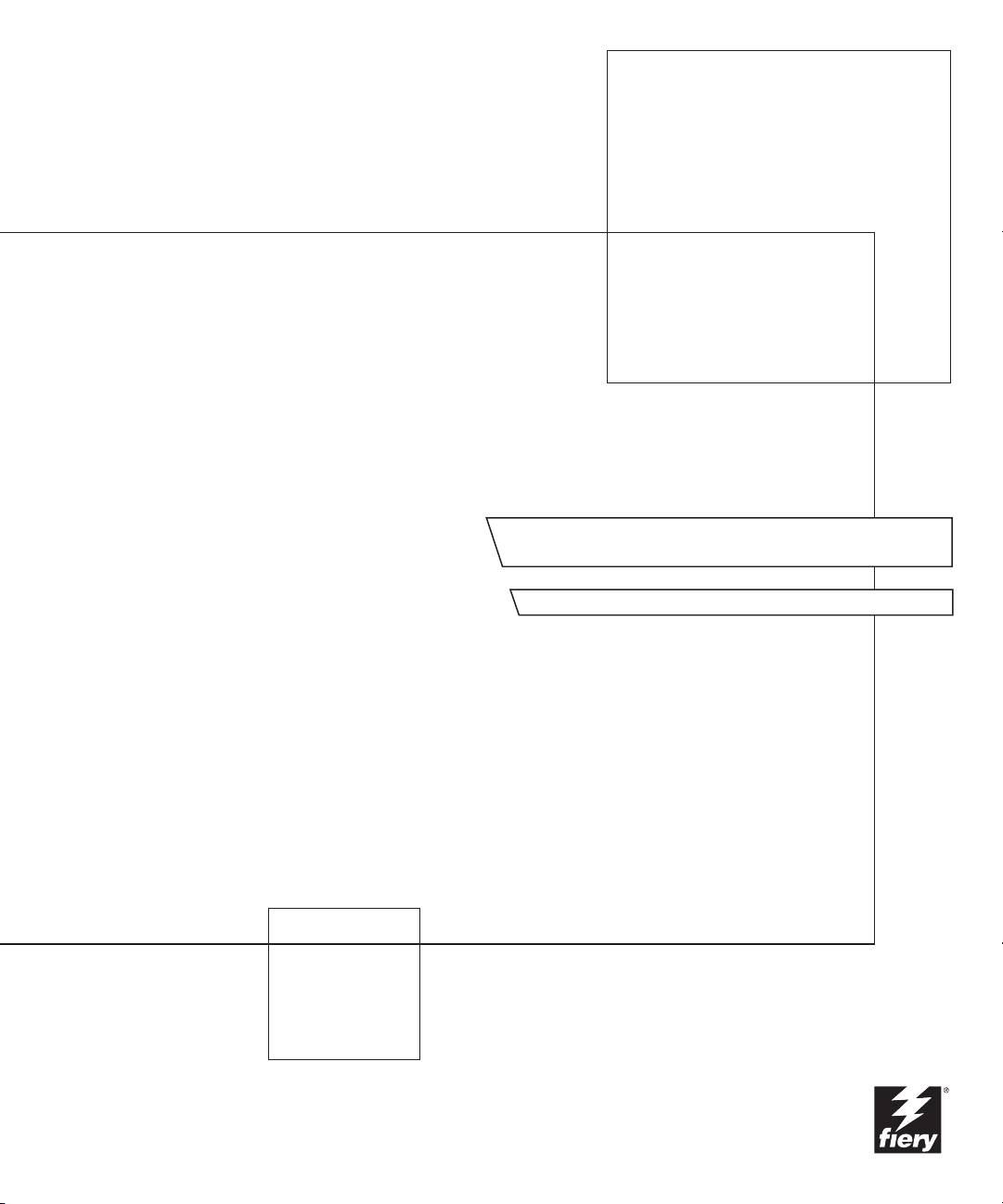
Color Server
RIFERIMENTO PER IL COLORE FIERY
Page 2
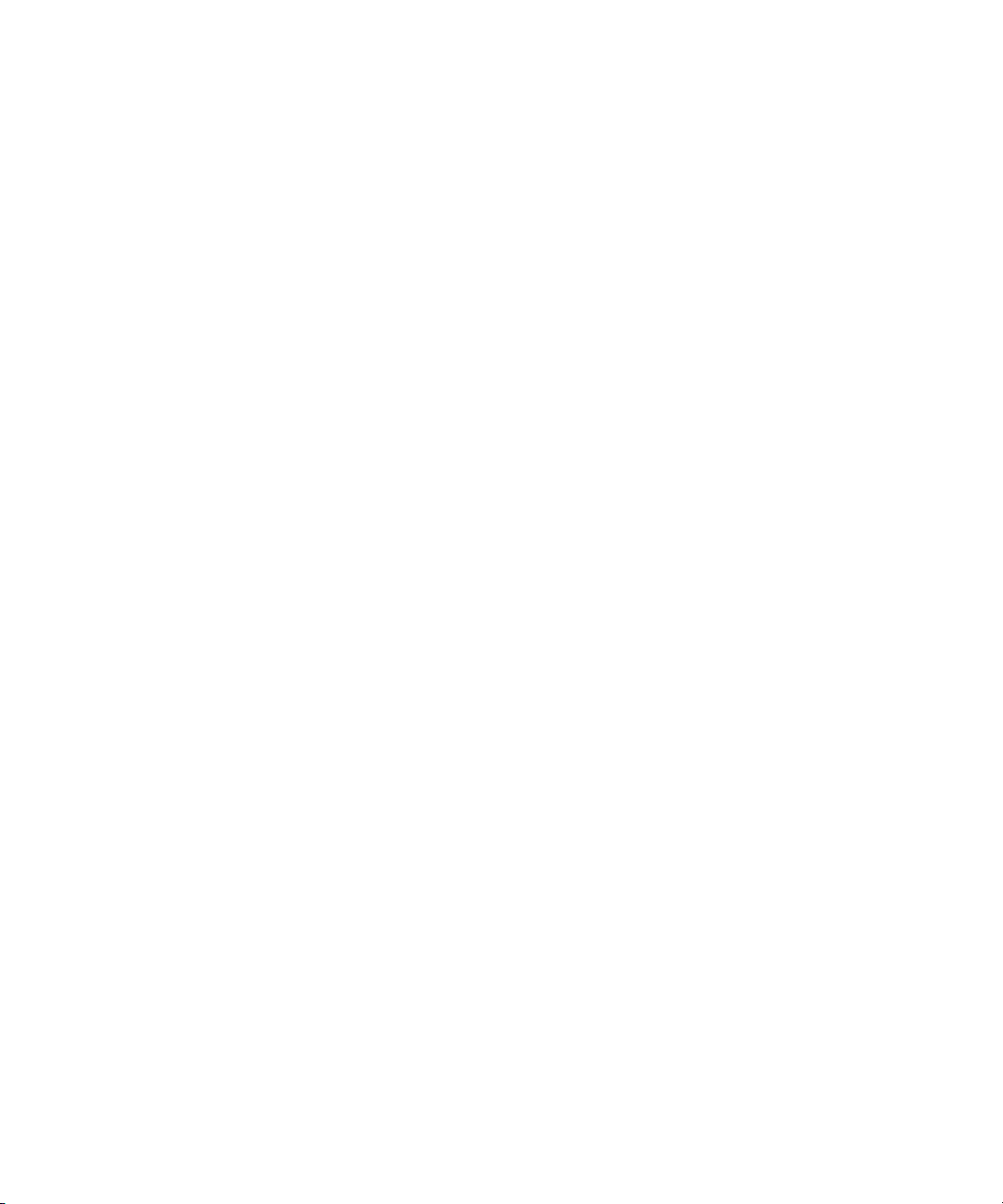
Page 3
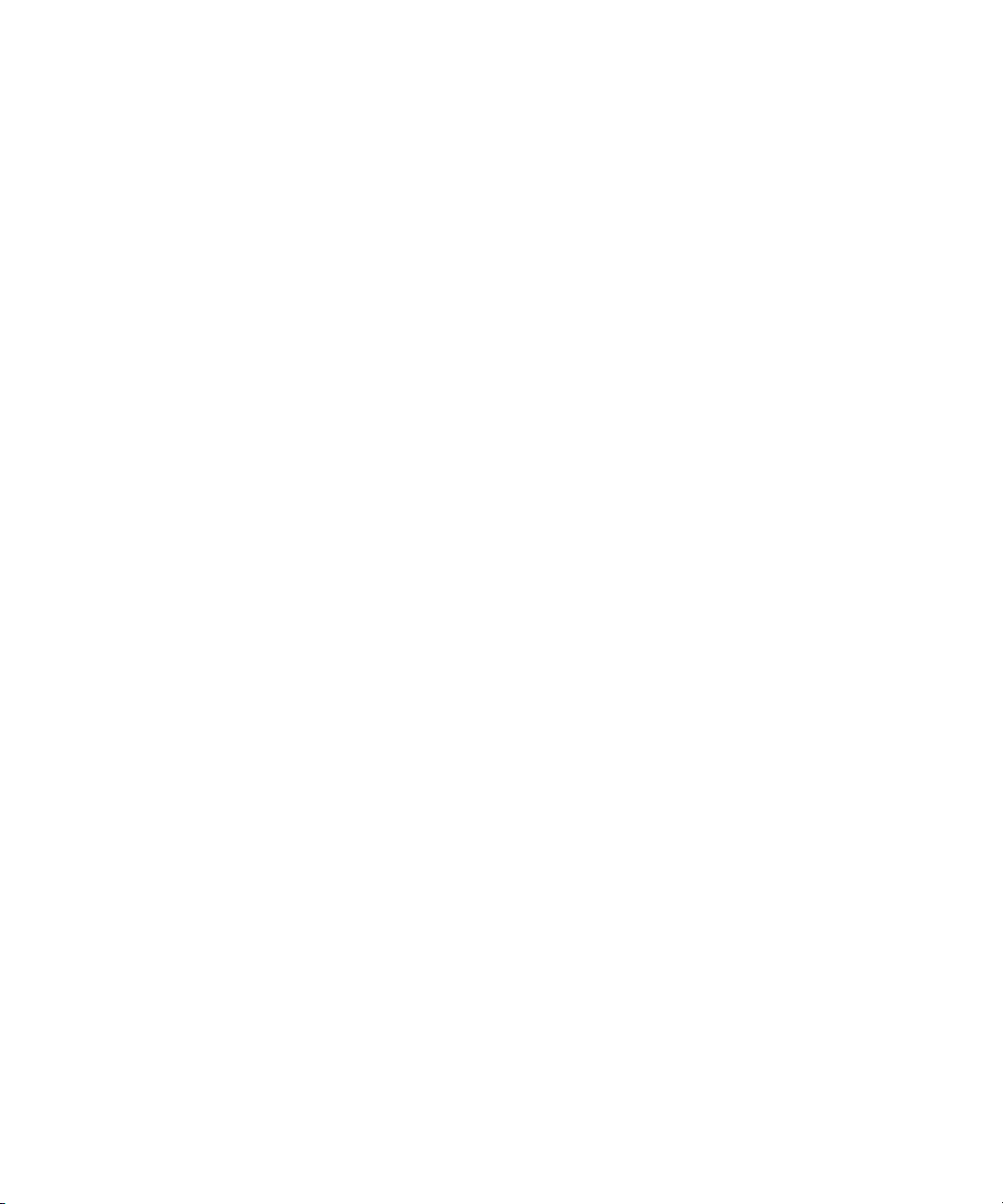
Copyright © 2002 Electronics For Imaging, Inc. Tutti i diritti riservati.
Questa pubblicazione è protetta da copyright e tutti i diritti sono riservati. Nessuna sua parte può essere riprodotta o trasmessa in qualunque forma o con
qualunque mezzo per uno scopo qualsiasi senza l’autorizzazione scritta di Electronics For Imaging, Inc., se non nei limiti ivi espressamente consentiti. Le
informazioni contenute in questo documento sono soggette a modifiche senza preavviso e non rappresentano un impegno da parte di Electronics For Imaging, Inc.
Il software descritto in questa pubblicazione viene fornito su licenza e può essere utilizzato o copiato esclusivamente in conformità con i termini della presente
licenza.
Questo prodotto potrebbe essere coperto da uno o più dei seguenti brevetti U.S. Brevetti: 4,500,919, 4,837,722, 5,212,546, 5,343,311, 5,424,754, 5,467,446,
5,506,946, 5,517,334, 5,537,516, 5,543,940, 5,553,200, 5,615,314, 5,619,624, 5,625,712, 5,666,436, 5,760,913, 5,818,645, 5,835,788, 5,867,179,
5,959,867, 5,970,174, 5,982,937, 5,995,724, 6,002,795, 6,025,922, 6,041,200, 6,065,041, 6,112,665, 6,122,407, 6,134,018, 6,141,120, 6,166,821,
6,185,335, 6,201,614, 6,215,562, 6,219,659, 6,222,641, 6,224,048, 6,225,974, 6,226,419, 6,238,105, 6,239,895, 6,256,108, 6,269,190, 6,289,122,
6,292,270, 6,310,697, 6,327,047, 6,327,050, 6,327,052, RE36,947, D406,117, D416,550, D417,864, D419,185, D426,206, D439,851, D444,793
Marchi
ColorWise, EDOX, EFI, Fiery, il logo Fiery, Fiery Driven e RIP-While-Print sono marchi registrati di Electronics For Imaging, Inc. presso lo U.S. Patent and
Trademark Office e/o in altre giurisdizioni estere.
Il logo eBeam, il logo Electronics For Imaging, il logo Fiery Driven, il logo Splash, AutoCal, ColorCal, Command WorkStation, DocBuilder, DocBuilder Pro,
DocStream, eBeam, EFI Color Profiler, EFI Production System, EFI ScanBuilder, Fiery X2, Fiery X2e, Fiery X2-W, Fiery X3e, Fiery X4, Fiery ZX, Fiery Z4, Fiery
Z5, Fiery Z9, Fiery Z16, Fiery Z18, Fiery Document WorkStation, Fiery Downloader, Fiery Driver, Fiery FreeForm, Fiery Link, Fiery Prints, Fiery Print
Calibrator, Fiery Production System, Fiery Scan, Fiery ScanBuilder, Fiery Spark, Fiery Spooler, Fiery WebInstaller, Fiery WebScan, Fiery WebSpooler, Fiery
WebStatus, Fiery WebTools, NetWise, RIPChips, Splash, Velocity, Velocity Balance, Velocity Build, Velocity Design, Velocity Estimate, Velocity Scan e VisualCal
sono marchi di Electronics For Imaging, Inc.
Tutti gli altri termini e nomi di prodotti possono essere marchi o marchi registrati dei rispettivi proprietari e come tali vengono qui riconosciuti.
Avvisi legali
APPLE COMPUTER, INC. (“APPLE”) NON FORNISCE ALCUNA GARANZIA, NÉ ESPRESSA NÉ IMPLICITA, INCLUSE SENZA LIMITAZIONI
LE GARANZIE IMPLICITE DI COMMERCIABILITÀ ED IDONEITÀ PER QUALSIASI SCOPO PARTICOLARE, RIGUARDO AL SOFTWARE
APPLE. APPLE NON GARANTISCE NÉ ASSUME ALCUN IMPEGNO IN RELAZIONE ALL’USO O AI RISULTATI DERIVANTI DALL’USO DEL
SOFTWARE APPLE IN TERMINI DI ESATTEZZA, ACCURATEZZA, AFFIDABILITÀ, ATTUALITÀ O ALTRO. TUTTI I RISCHI RELATIVI AI
RISULTATI ED ALLE PRESTAZIONI DEL SOFTWARE APPLE SONO A CARICO DELL’UTENTE. L’ESCLUSIONE DELLE GARANZIE
IMPLICITE NON È CONSENTITA IN ALCUNI STATI E, PERTANTO, LE LIMITAZIONI DI CUI SOPRA POTREBBERO NON ESSERE
APPLICABILI.
IN NESSUN CASO APPLE, I SUOI DIRIGENTI, I SUOI DIPENDENTI O I SUOI AGENTI POTRANNO ESSERE RITENUTI RESPONSABILI NEI
CONFRONTI DEGLI UTENTI PER QUALUNQUE DANNO CONSEQUENZIALE, ACCIDENTALE O INDIRETTO (INCLUSI I DANNI PER
PERDITA DI PROFITTO, INTERRUZIONE DELL’ATTIVITÀ, PERDITA DI INFORMAZIONI PROFESSIONALI E ALTRO) DERIVANTE
DALL’USO O DALL’IMPOSSIBILITÀ DI USARE IL SOFTWARE APPLE ANCHE QUALORA APPLE FOSSE STATA INFORMATA DELLA
POSSIBILITÀ DI TALI DANNI. ALCUNI STATI NON CONSENTONO ESCLUSIONI O LIMITAZIONI ALLA RESPONSABILITÀ PER DANNI
CONSEQUENZIALI O ACCIDENTALI E, PERTANTO, LE LIMITAZIONI DI CUI SOPRA POTREBBERO NON ESSERE APPLICABILI.
responsabilità di Apple nei confronti degli utenti per qualunque danno, indipendentemente dalla forma di azione intrapresa (sia essa basata sul contratto, su illecito
civile [inclusa la negligenza], sulla responsabilità del prodotto o altro), è limitata ad un risarcimento di 50 dollari.
Legenda diritti limitati
Per gli enti di difesa: legenda diritti limitati. L’uso, la riproduzione o la diffusione sono soggetti alle limitazioni previste dal sottoparagrafo (c)(1)(ii) della clausola
Rights in Technical Data and Computer Software al 252.227.7013.
Per gli enti civili: legenda diritti limitati. L’uso, la riproduzione o la diffusione sono soggetti alle limitazioni previste dai sottoparagrafi da (a) a (d) della clausola
Commercial Computer Software Restricted Rights al 52.227-19 ed alle limitazioni previste dall’accordo standard commerciale di Electronics For Imaging, relativo
a questo software. Diritti non pubblicati riservati in conformità alle leggi di copyright degli Stati Uniti.
Numero parte:
45025697
La
Page 4
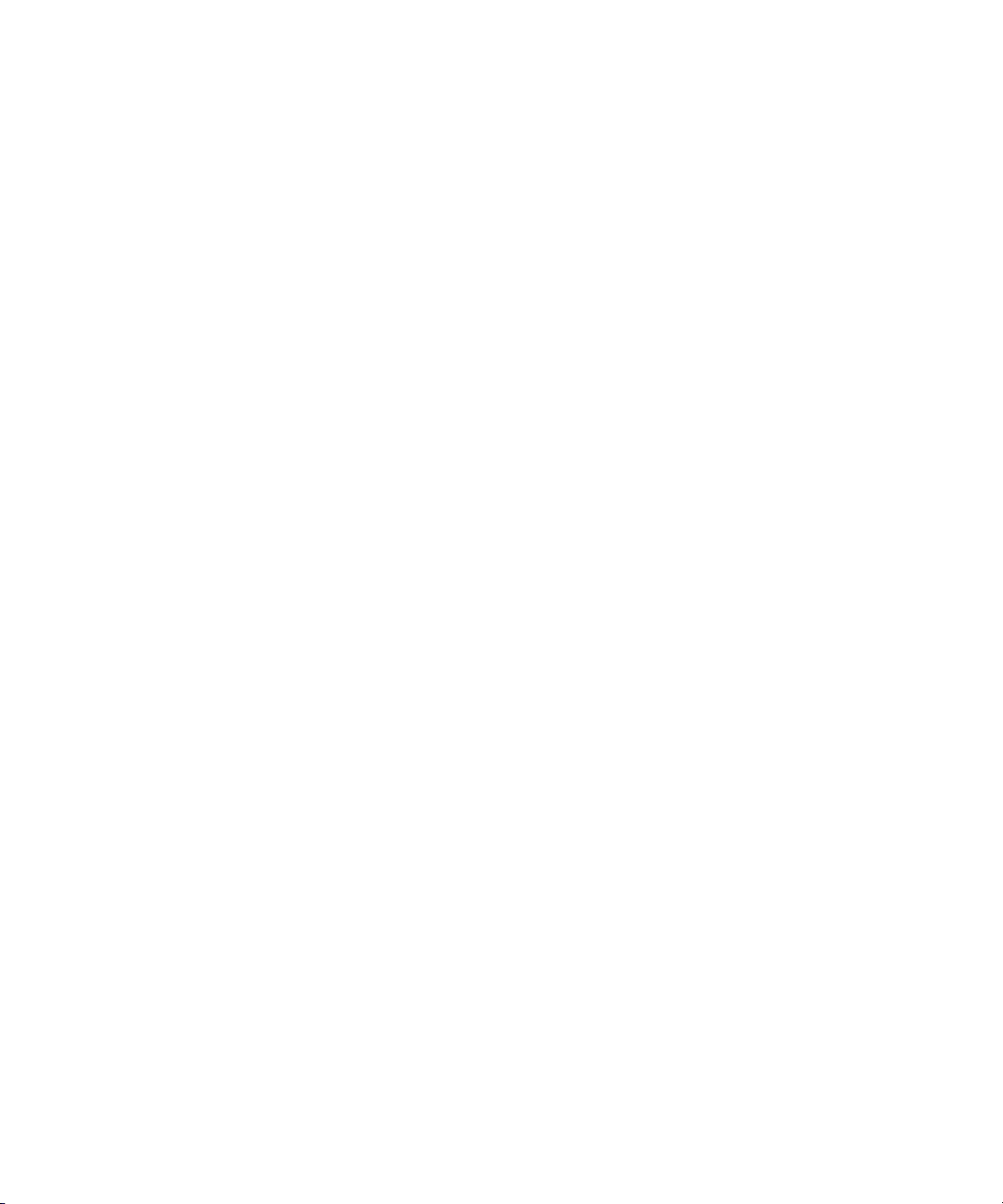
Avviso di conformità RFI
Per determinare la conformità con i requisiti di protezione RFI applicabili, questa apparecchiatura è stata testata sia singolarmente che a livello di sistema (per
simulare le normali condizioni di funzionamento). Tuttavia, è possibile che tali requisiti RFI non vengano soddisfatti in particolari condizioni sfavorevoli in altre
installazioni. L’utente è responsabile della conformità della propria installazione.
Dieses Gerät wurde sowohl einzeln als auch in einer Anlage, die einen normalen Anwendungsfall nachbildet, auf die Einhaltung der Funkentstörbestimmungen
geprüft. Es ist jedoch möglich, dass die Funkentstörbestimmungen unter ungünstigen Umständen bei anderen Gerätekombinationen nicht eingehalten werden.
Für die Einhaltung der Funkentstörbestimmungen einer gesamten Anlage, in der dieses Gerät betrieben wird, ist der Betreiber verantwortlich.
La conformità con le norme in vigore è garantita solo con l’uso di cavi schermati. L’utente ha la responsabilità di procurarsi cavi appropriati.
Die Einhaltung zutreffender Bestimmungen hängt davon ab, dass geschirmte Ausführungen benützt werden. Für die Beschaffung richtiger Ausführungen ist der
Betreiber verantwortlich.
Contratto di licenza software
PRIMA DI USARE QUESTO SOFTWARE, LEGGERE ATTENTAMENTE I TERMINI E LE CONDIZIONI CHE SEGUONO. SE NON SI INTENDE
ACCETTARE I TERMINI E LE CONDIZIONI DI QUESTO CONTRATTO, NON USARE IL SOFTWARE. L’INSTALLAZIONE O L’USO DEL
SOFTWARE IMPLICA L’ACCETTAZIONE DEI TERMINI DEL PRESENTE CONTRATTO. SE NON SI ACCETTANO I TERMINI DEL PRESENTE
CONTRATTO, È POSSIBILE RESTITUIRE IL SOFTWARE INUTILIZZATO AL PUNTO VENDITA ED OTTENERE IL RIMBORSO DEL PREZZO
DI ACQUISTO.
Licenza
EFI concede all’utente una licenza non esclusiva per l’uso del software (“Software”) e della relativa documentazione (“Documentazione”) fornita con il Prodotto.
Il Software viene concesso in licenza, non venduto. Usare il Software solo per la propria normale attività lavorativa o a titolo personale. L’utente non può dare in
affitto, dare in prestito o cedere in sublicenza il Software. Tuttavia, l’utente può trasferire in modo permanente tutti i diritti acquisiti in virtù del presente Contratto
ad un’altra persona fisica o giuridica purché: (1) trasferisca integralmente il Software e la Documentazione (incluse tutte le copie, gli aggiornamenti, i
miglioramenti, le versioni precedenti, i componenti, i supporti ed il materiale stampato ed il presente Contratto); (2) non trattenga copia alcuna del Software o
della Documentazione, comprese le copie memorizzate sul computer e (3) purché il cessionario accetti tutti i termini e le condizioni del presente Contratto.
L’utente non può effettuare copie o permettere che vengano effettuate per sé o per altri copie del Software né per intero né parzialmente, tranne nel caso in cui
questo sia necessario ai fini di operazioni di backup o di archiviazione strettamente legate all’uso del Software in conformità con quanto ivi stabilito. L’utente non
può copiare la Documentazione. L’utente non può tentare di alterare, disassemblare, decompilare, decodificare o assemblare all’inverso il Software.
Diritti proprietari
L’utente riconosce che il Software è e resta di proprietà di EFI e dei suoi fornitori, così come qualunque titolo o altro diritto di proprietà intellettuale. Fatte salve
le condizioni di cui sopra, il presente Contratto non conferisce all’utente alcun diritto riguardo a brevetti, copyright, segreti industriali, marchi (siano essi registrati
o meno), né alcun altro diritto, concessione o licenza in relazione al Software. L’utente non può adottare o usare alcun marchio o nome commerciale simile o che
possa incidere su o limitare i diritti di copyright di EFI o dei suoi fornitori.
Riservatezza
L’utente accetta di considerare il Software come materiale riservato e di divulgarlo esclusivamente ad utenti autorizzati che abbiano necessità di usare il Software
ai sensi del presente Contratto, prendendo tutte le possibili e ragionevoli precauzioni per evitarne la divulgazione ad altri.
Mezzi di tutela e rescissione
L’uso non autorizzato, la copia, la divulgazione del Software o qualsiasi violazione del presente Contratto comporterà l’annullamento automatico della presente
licenza e darà a EFI il diritto di avvalersi di altri mezzi di tutela legali. Nel caso di rescissione, l’utente si impegna a distruggere tutte le copie del Software e dei suoi
componenti. Tutte le disposizioni del presente Contratto in relazione a garanzie limitate, limitazioni di responsabilità, mezzi di tutela o risarcimento danni e diritti
proprietari di EFI continueranno ad essere valide anche in caso di rescissione del Contratto.
Page 5
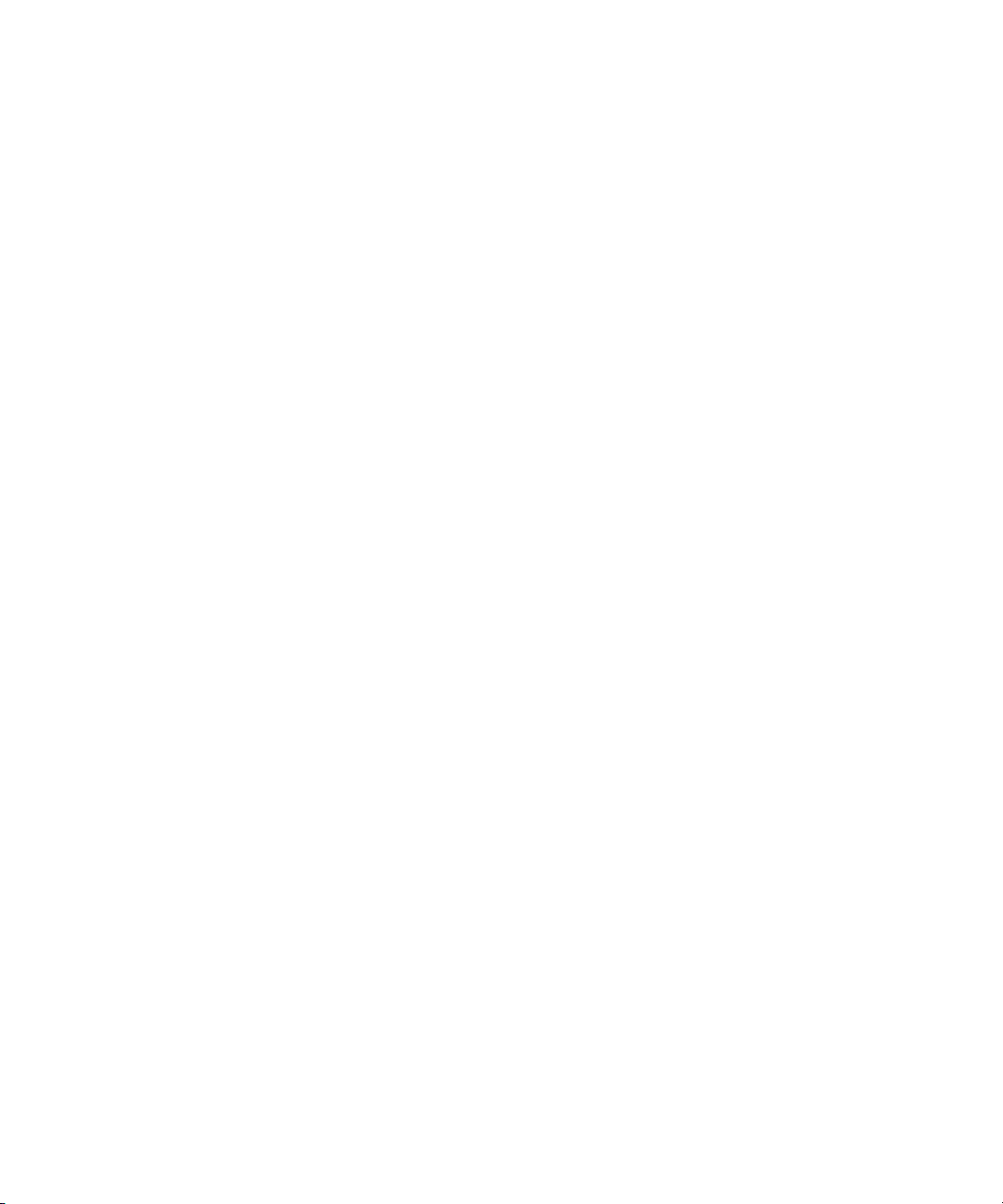
Garanzia limitata e dichiarazione di non responsabilità
EFI garantisce all’acquirente originale (“Cliente”) che, per un periodo di trenta (30) giorni dalla data originale di acquisto presso EFI o il suo rivenditore
autorizzato, il Software funzionerà sostanzialmente in conformità con quanto contenuto nella Documentazione se il Prodotto è utilizzato secondo le specifiche
autorizzate da EFI. EFI garantisce che i supporti contenenti il Software funzioneranno senza errori durante il periodo di garanzia riportato sopra. EFI non
garantisce in alcun modo che il Software soddisfi i requisiti specifici dell’utente, né che il funzionamento del Software sarà ininterrotto o esente da errori, né che
tutti i difetti del Software verranno corretti. EFI non fornisce alcuna garanzia, né espressa né implicita, riguardo alle prestazioni o all’affidabilità dei prodotti
(software o hardware) di terzi non forniti da EFI. L’INSTALLAZIONE DEI PRODOTTI DA PARTE DI TERZI, SE NON AUTORIZZATI DA EFI,
RENDERÀ NULLA LA PRESENTE GARANZIA. INOLTRE, L’USO, LA MODIFICA E/O LA RIPARAZIONE DEI PRODOTTI, SE NON
AUTORIZZATI DA EFI, RENDERÀ NULLA LA PRESENTE GARANZIA.
FATTA ECCEZIONE DELLA GARANZIA LIMITATA ESPRESSA DI CUI SOPRA, EFI NON FORNISCE E ALL’UTENTE NON VIENE CONCESSA
ALCUNA GARANZIA O CONDIZIONE ESPRESSA, IMPLICITA, STATUTARIA O DERIVANTE DA ALTRE DISPOSIZIONI DEL PRESENTE
CONTRATTO O ALTRE COMUNICAZIONI INTERCORSE CON L’UTENTE IN MERITO AL SOFTWARE. EFI SPECIFICATAMENTE NON
RICONOSCE ALCUNA GARANZIA O CONDIZIONE IMPLICITA DI COMMERCIABILITÀ O IDONEITÀ PER UNO SCOPO PARTICOLARE O
LA NON VIOLAZIONE DI DIRITTI DI TERZI.
Limitazione della responsabilità
PER QUANTO PERMESSO DALLA LEGGE, EFI O I SUOI FORNITORI NON POTRANNO ESSERE RITENUTI RESPONSABILI PER
QUALUNQUE DANNO PARTICOLARE, ACCIDENTALE, CONSEQUENZIALE O INDIRETTO, INCLUSI I DANNI PER PERDITA DI DATI,
PERDITA DI PROFITTO O COSTI DI COPERTURA DERIVANTI DALLA VENDITA, DALL’INSTALLAZIONE, DALLA MANUTENZIONE,
DALL’USO, DALLE PRESTAZIONI O DAL MANCATO FUNZIONAMENTO DEL SOFTWARE, QUALUNQUE NE SIA LA CAUSA E SULLA BASE
DI NESSUNA TEORIA DI RESPONSABILITÀ. TALE LIMITAZIONE SI APPLICA ANCHE QUALORA EFI FOSSE STATO INFORMATO DELLA
POSSIBILITÀ DI TALI DANNI. L’UTENTE RICONOSCE CHE IL PREZZO DEL PRODOTTO RIFLETTE QUESTA POSSIBILITÀ. ALCUNE
GIURISDIZIONI NON CONSENTONO ESCLUSIONI O LIMITAZIONI ALLA RESPONSABILITÀ PER DANNI CONSEQUENZIALI O
ACCIDENTALI E, PERTANTO, LA LIMITAZIONE DI CUI SOPRA POTREBBE NON ESSERE APPLICABILE.
Controlli sull’esportazione
L’utente accetta di non esportare o riesportare il Software in alcuna forma in violazione delle leggi o disposizioni in materia vigenti negli Stati Uniti o nel paese in
cui è stato ottenuto.
Diritti limitati del governo degli Stati Uniti
Il Software e la Documentazione sono forniti con DIRITTI LIMITATI. L’uso, la riproduzione o la diffusione del Software da parte del governo degli Stati Uniti
sono soggetti alle limitazioni previste dal sottoparagrafo (c) (1) (ii) della clausola Rights in Technical Data and Computer Software al DFARS 252.227-7013 o dai
sottoparagrafi (c) (1) e (2) della clausola Commercial Computer Software Restricted Rights al 48 CFR 52.227-19, se applicabile.
Disposizioni generali
Il presente Contratto è regolato dalle leggi dello Stato della California. L’utente riconosce che il presente Contratto non è soggetto alla Convenzione sui contratti
per la vendita internazionale delle merci delle Nazioni Unite (1980). Questo Contratto rappresenta l’intero accordo stipulato tra le parti e rende nulla qualunque
altra comunicazione o pubblicità relativa al Software. Qualora una qualunque disposizione del presente Contratto fosse ritenuta non valida, il resto del contratto
continuerà a rimanere in vigore.
In caso di domande, visitare il sito Web di EFI all’indirizzo www.efi.com.
Electronics For Imaging
303 Velocity Way
Foster City, CA 94404
Page 6
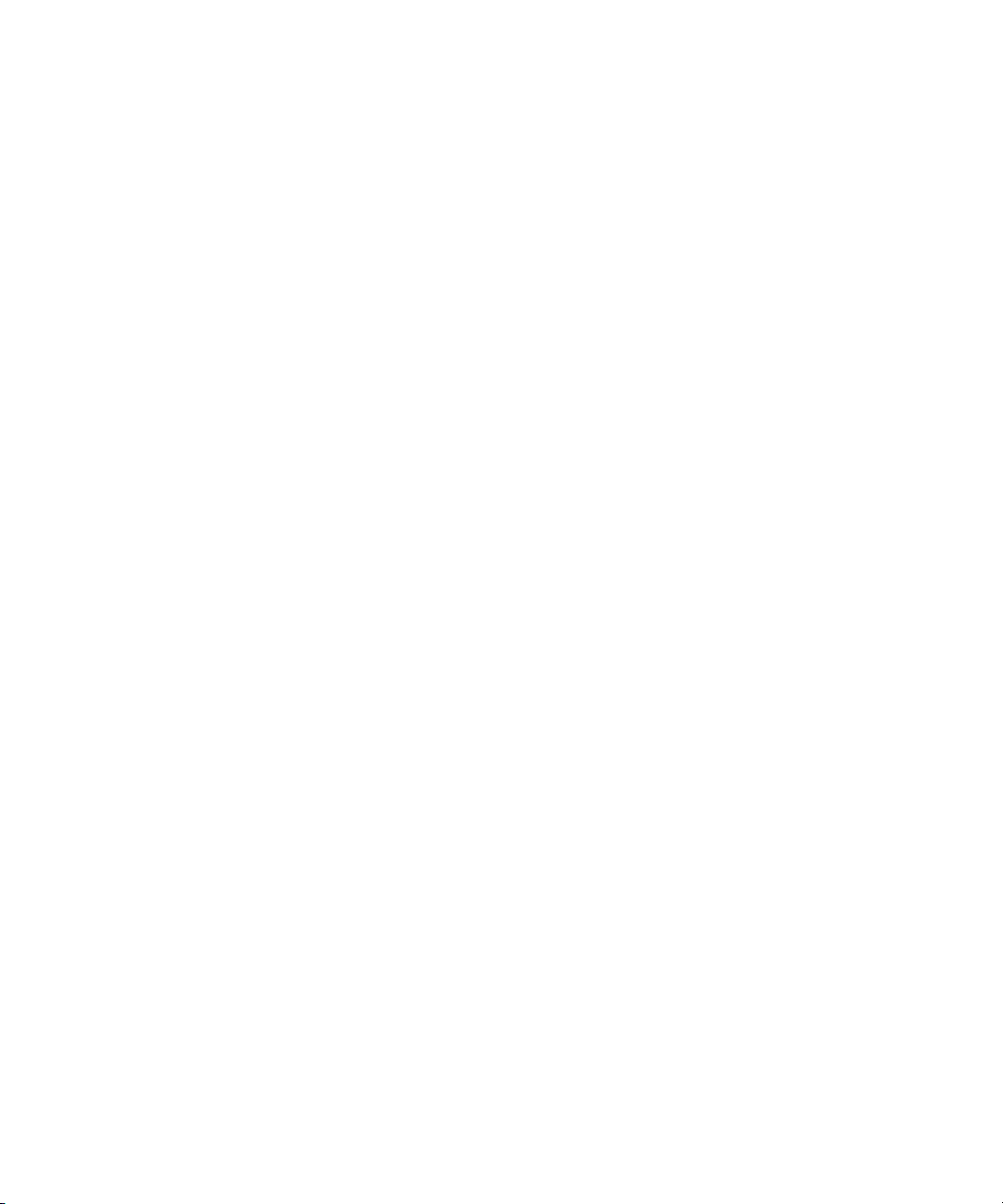
Page 7
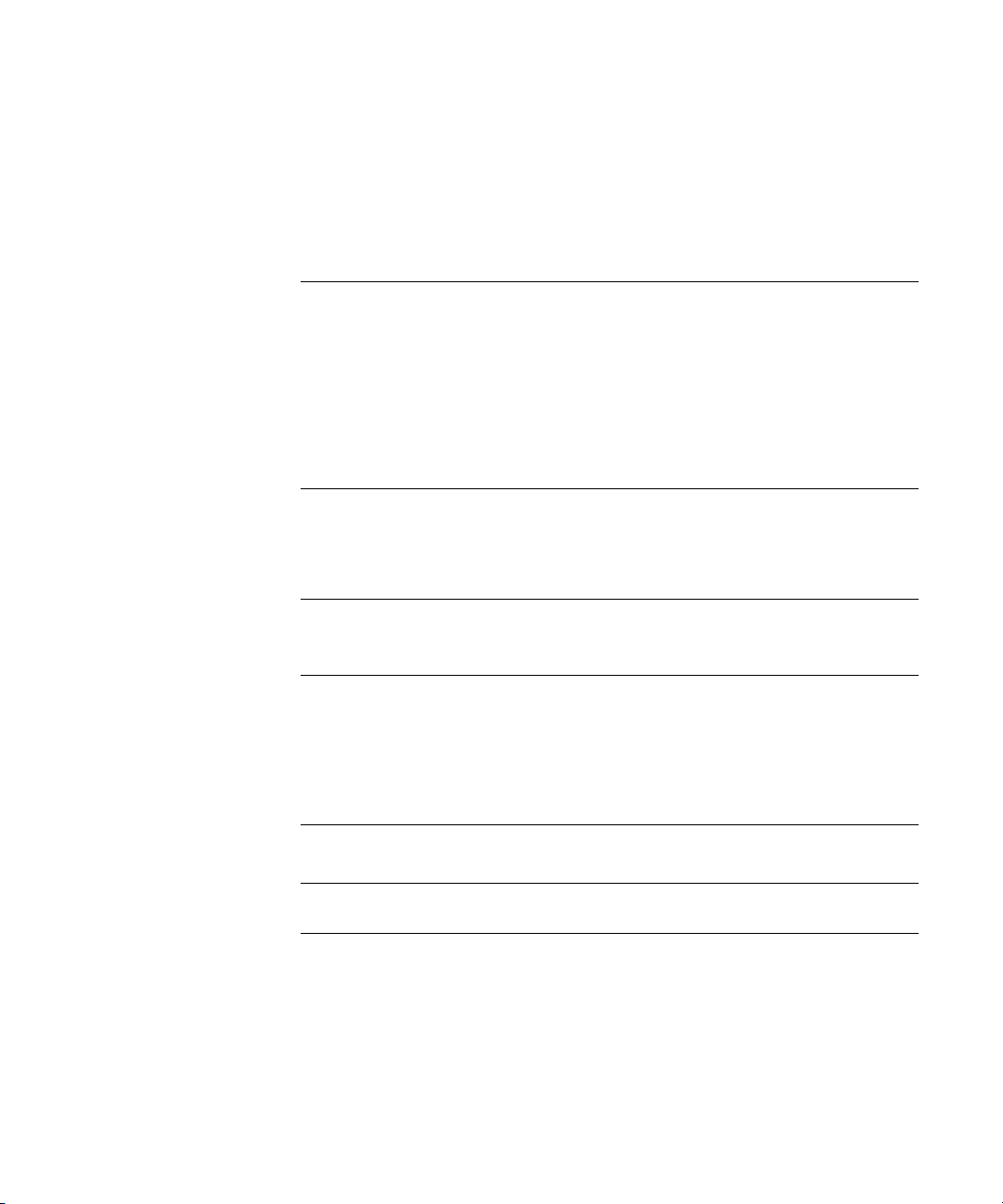
Indice
Introduzione
Concetti di base della gestione del colore
Controllo del colore in stampa xii
Coerenza di riproduzione della stampante xiii
Gamut della stampante xiv
Conversione del colore xv
Capitolo 1: Flussi di lavoro semplici ed avanzati
Concetti di base dei flussi di lavoro
Stampa in basse tirature e prova colore 1-1
Colori RGB, CMYK e tinte piatte 1-2
Gestione del colore delle applicazioni o di ColorWise 1-2
Flussi di lavoro semplici
Selezione accurata dei colori 1-4
Selezione di un flusso di lavoro semplice 1-5
Flussi di lavoro avanzati
Esempi di stampa per basse tirature 1-9
Esempi di prova colore 1-15
Capitolo 2: Uso del colore nelle applicazioni
xi
1-1
1-3
1-9
Uso del colore
Pagine di riferimento per i colori 2-2
Applicazioni per ufficio
Scelta dei colori nelle applicazioni per ufficio 2-4
Applicazioni PostScript
Scelta dei colori nelle applicazioni PostScript 2-6
Profilo di destinazione predefinito 2-9
Simulazione CMYK 2-9
2-1
2-3
2-5
Page 8
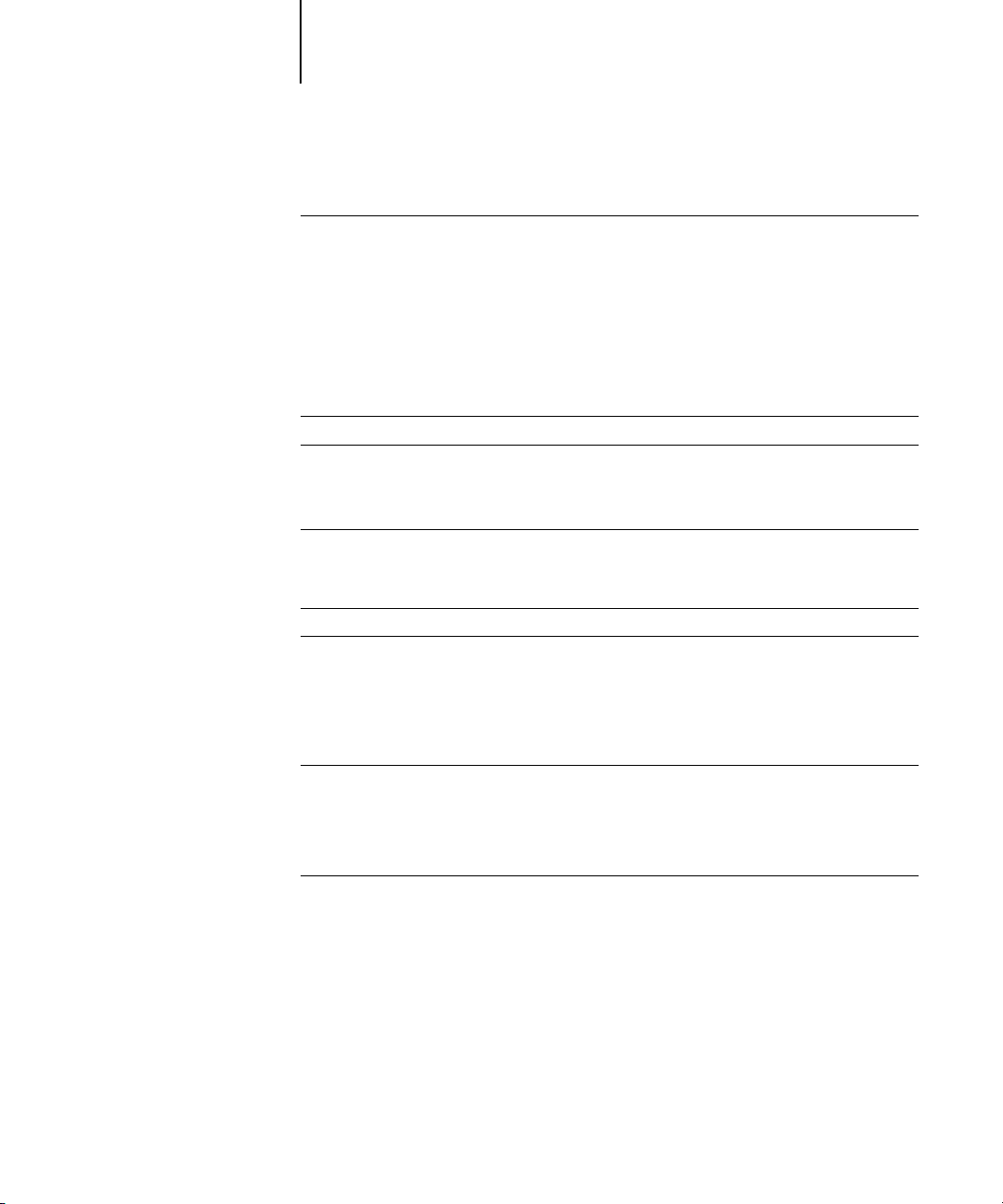
viii Indice
Capitolo 3: Applicazioni per ufficio
Uso delle applicazioni per ufficio
Definizione dei colori 3-1
Gestione dei file importati 3-2
Selezione delle opzioni al momento della stampa 3-3
Profili di destinazione 3-3
Capitolo 4: Adobe Photoshop
Creazione di un profilo per il monitor
Specifica delle impostazioni per il colore
Impostazioni del colore di Photoshop 6.x 4-3
Impostazioni per il colore di Photoshop 5.x 4-6
Salvataggio dei file
Salvataggio dei file da Photoshop 6.x o 5.x 4-11
Consigli per gli esperti sulla gestione del colore PostScript 4-13
Definizione dei colori
Selezione delle opzioni al momento della stampa
Consigli per gli esperti per la stampa con la gestione del colore PostScript di Photoshop 4-16
Capitolo 5: Applicazioni di impaginazione
3-1
4-1
4-3
4-10
4-14
4-14
Uso delle applicazioni di impaginazione
Definizione dei colori 5-1
Importazione delle immagini 5-2
Simulazione CMYK 5-3
Adobe InDesign 1.5.2
Impostazioni per il colore di InDesign 5-4
Importazione delle immagini 5-5
Selezione delle opzioni al momento della stampa 5-6
5-1
5-4
Page 9
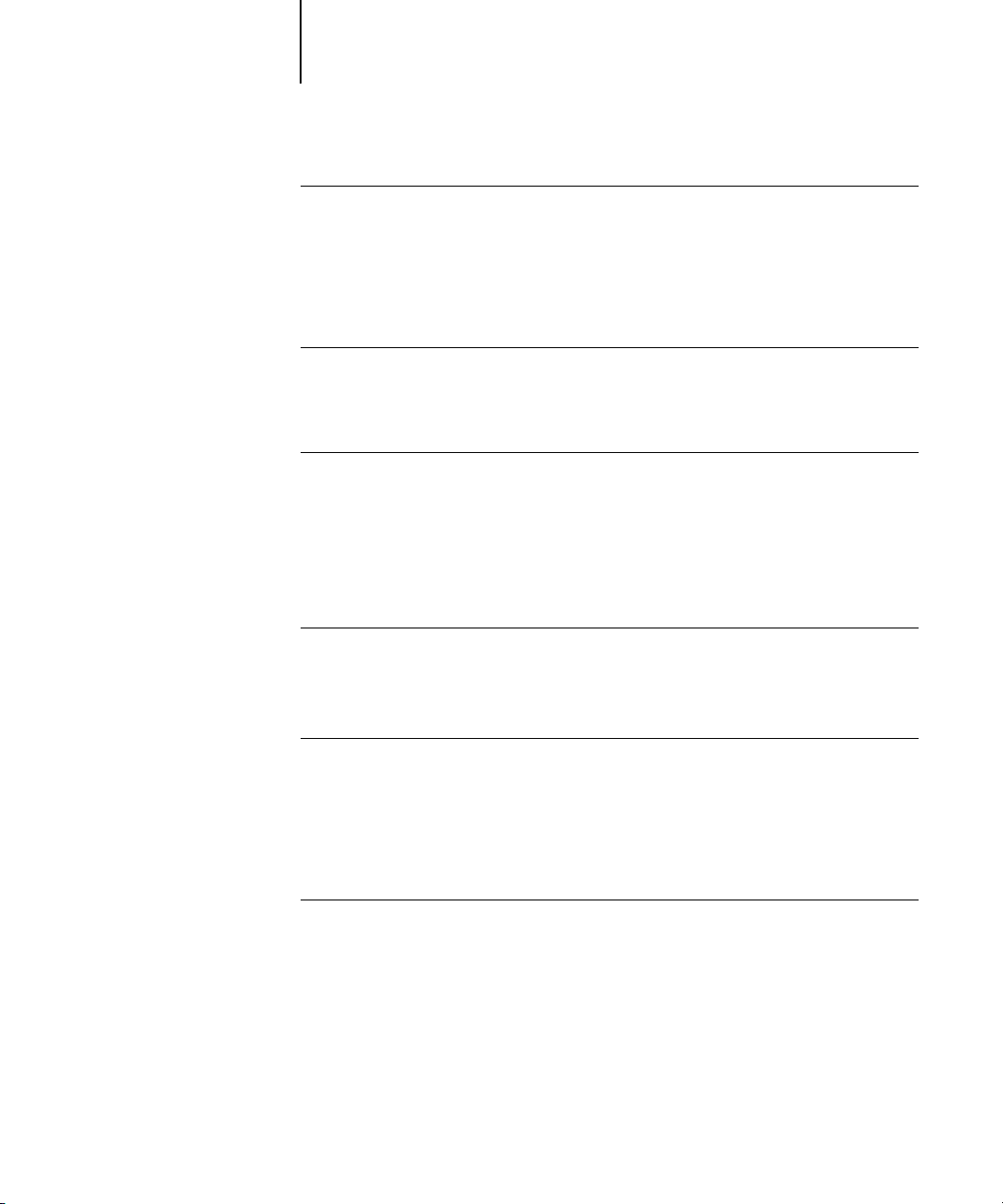
ix Indice
Adobe PageMaker 7.x e 6.5 per Mac OS e Windows
Impostazioni per il colore di PageMaker 5-8
Requisiti della versione per Windows 5-8
Importazione delle immagini 5-9
Selezione delle opzioni al momento della stampa 5-9
Gestione del colore opzionale in PageMaker 5-10
QuarkXPress 4.x per Mac OS e Windows
Importazione delle immagini 5-11
Selezione delle opzioni al momento della stampa 5-12
Gestione del colore opzionale in QuarkXPress 5-13
QuarkXPress 3.32 per Mac OS e Windows
Requisiti della versione per Windows 5-13
Importazione delle immagini 5-13
Selezione delle opzioni al momento della stampa 5-14
Capitolo 6: Applicazioni di illustrazione
Uso delle applicazioni di illustrazione
Definizione dei colori 6-1
Importazione delle immagini 6-2
Simulazione CMYK 6-3
5-8
5-11
5-13
6-1
Adobe Illustrator per Windows e Mac OS
Impostazioni per il colore di Illustrator 9.x 6-3
Specifica delle opzioni di stampa 6-4
Impostazioni per il colore di Illustrator 8.x 6-6
Specifica delle opzioni di stampa 6-7
Salvataggio dei file per l’importazione in altri documenti 6-9
FreeHand 9.x e 8.x per Windows e Mac OS
Impostazioni per il colore di FreeHand 6-9
Definizione dei colori 6-10
Importazione delle immagini 6-10
Salvataggio dei file per l’importazione in altri documenti 6-12
Gestione del colore opzionale in FreeHand 6-13
6-3
6-9
Page 10
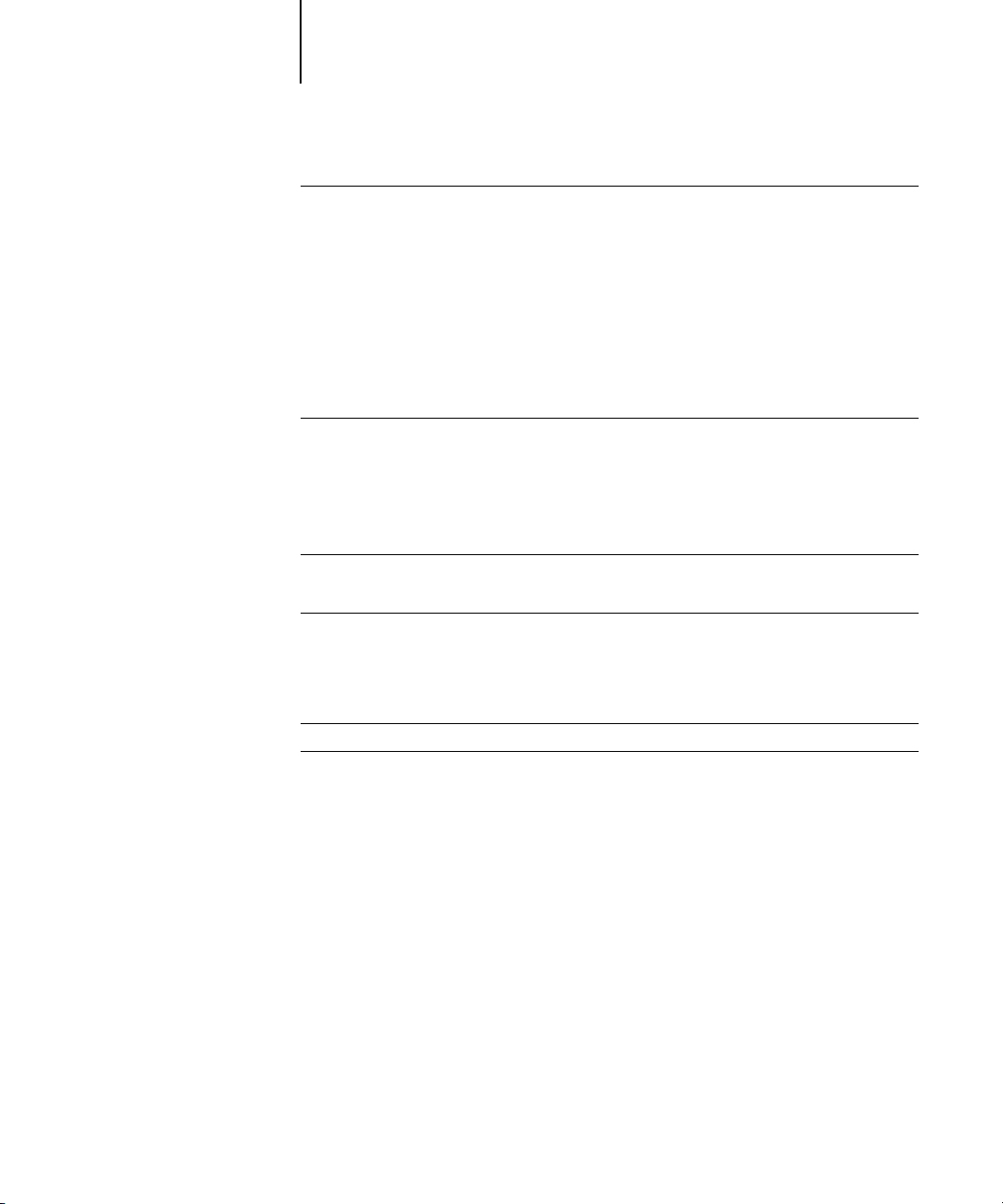
x Indice
CorelDRAW per Windows e Mac OS
Definizione dei colori 6-13
Importazione delle immagini 6-13
Specifica delle opzioni di stampa 6-14
Salvataggio dei file per l’importazione in altri documenti 6-16
Gestione del colore opzionale in CorelDRAW 6-16
Appendice A: Nozioni di base per l’uso del colore
Le proprietà del colore
La fisica del colore A-1
Modello cromatico della CIE A-3
Tinta, saturazione e luminosità A-4
Sistemi cromatici additivo e sottrattivo A-5
Tecniche di stampa
Unità a mezzitoni e tono continuo A-10
Uso efficace del colore
Alcune regole pratiche A-11
Ruota cromatica A-11
Colore e testo A-13
Immagini raster e immagini vettoriali
Ottimizzazione dei file per l’elaborazione e la stampa
Risoluzione delle immagini raster A-16
Fattore di scala A-18
6-13
A-1
A-9
A-10
A-15
A-16
Glossario
Bibliografia
Indice analitico
Page 11
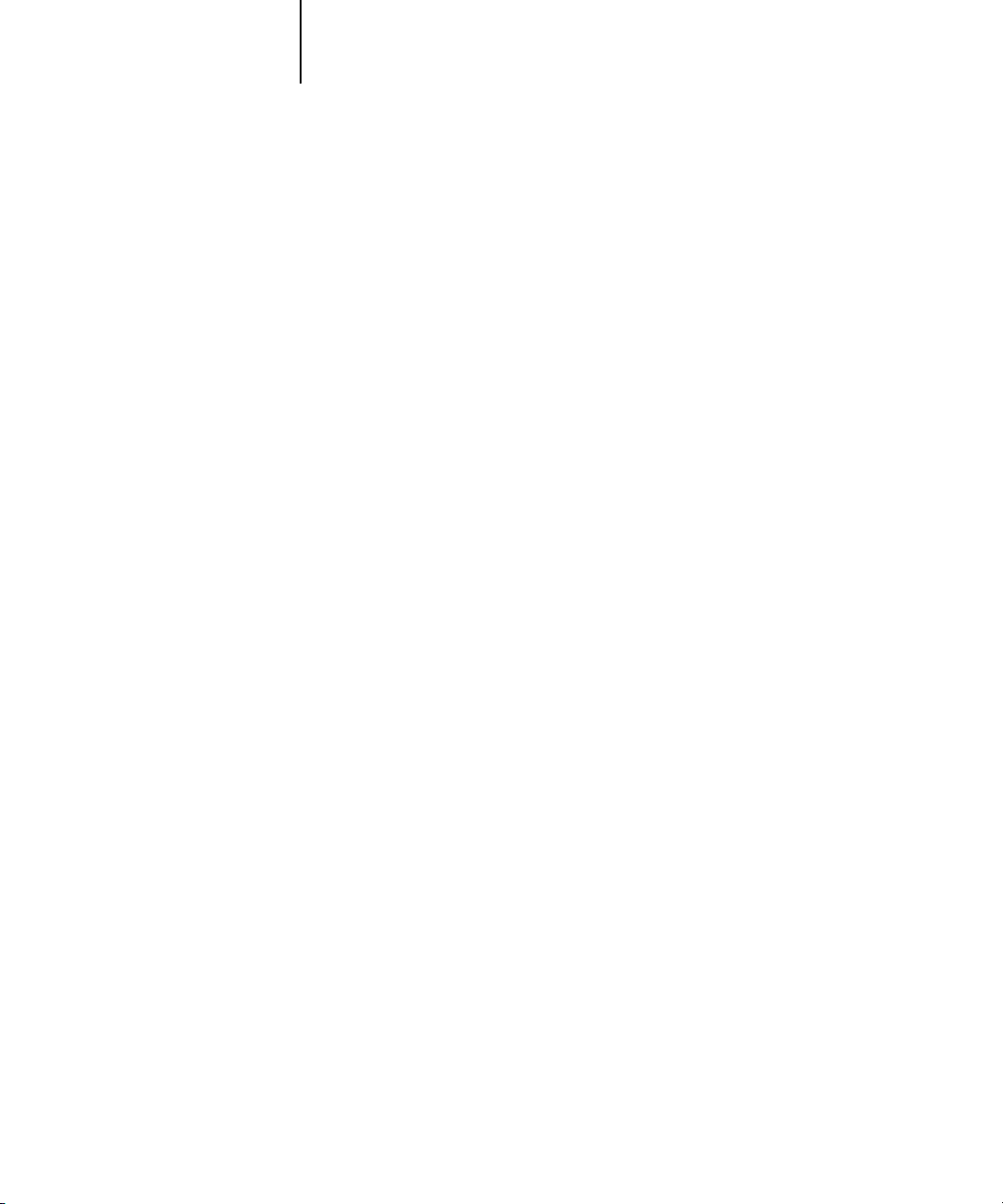
xi Concetti di base della gestione del colore
Introduzione
Questo manuale costituisce una valida introduzione ai concetti ed alle problematiche
associate alla stampa sul Color Server. Descrive i diversi scenari di flusso di lavoro e
contiene note applicative che spiegano come stampare sul Color Server dalle
applicazioni Microsoft Windows ed Apple Mac OS più diffuse. Questa guida di
riferimento fornisce anche delle informazioni di base sulla teoria e la gestione dei
colori.
Il Glossario alla fine del manuale fornisce le definizioni per le parole, ad esempio,
profilo di output
verranno citati alcuni termini e concetti relativi al colore, come “dati RGB”, “spazio
colore”, “tinta piatta”, “gamut” e “profilo origine”. Se si è neofiti dell’editoria a colori o
non si conoscono alcuni termini, fare riferimento al Glossario.
OTA
Il termine “stampante” viene utilizzato in tutto il manuale per fare riferimento
N
:
ad una stampante o fotocopiatrice supportata.
, che nel manuale vengono riportate in grassetto. In questo manuale
Concetti di base della gestione del colore
Gli ultimi anni hanno registrato un progresso verso la standardizzazione nel campo dei
sistemi per la gestione del colore digitale. I sistemi operativi Windows e Mac OS ora
supportano un formato standard sviluppato dall’International Color Consortium
(ICC). Il formato ICC è implementato sui computer Windows in Image Color
Matching (ICM) e su computer Mac OS in ColorSync. Un numero sempre crescente
di sviluppatori software sta inoltre incorporando i sistemi per la gestione del colore
nelle applicazioni professionali. Il sistema di gestione del colore del Color Server,
ColorWise®, supporta questo formato di profilo standard industriale.
Il
CMS (sistema per la gestione del colore)
dell’immagine origine (ad esempio, il monitor o lo scanner) e lo spazio colore della
stampante. Il CMS utilizza uno spazio colore indipendente dall’unità, ad esempio
CIELAB, come spazio di colore intermedio. Per eseguire la conversione, il CMS ha
bisogno delle informazioni sullo spazio colore dell’immagine origine e sul gamut della
stampante. Queste informazioni vengono fornite sotto forma di profili, spesso creati
dai costruttori del monitor o della stampante. Il prodotto finale di una conversione
CMS è un documento stampato o un file immagine nel gamut di una particolare
stampante.
è un “traduttore” dello spazio colore
Page 12
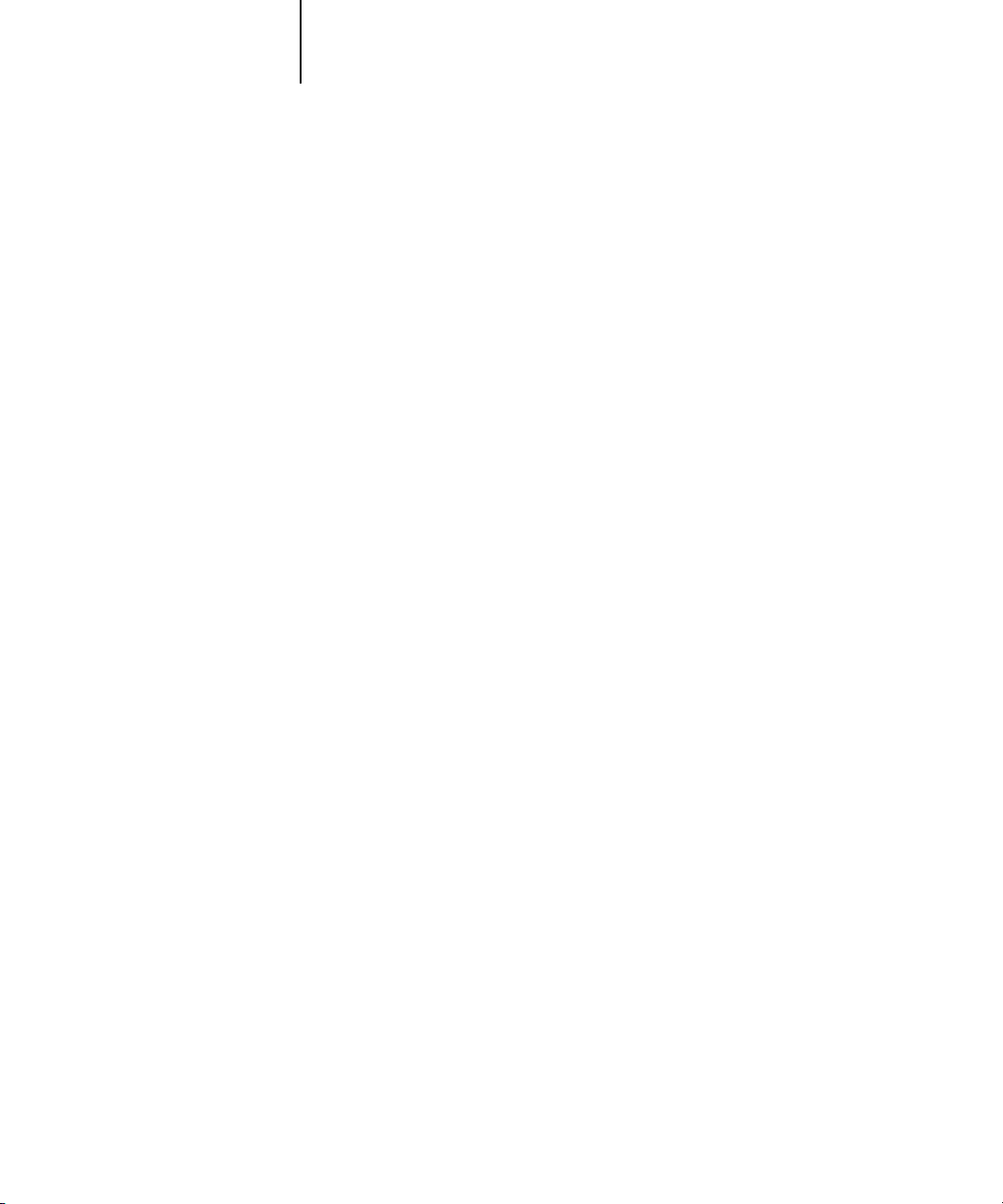
xii Introduzione
:
N
OTA
Se la corrispondenza dei colori tra il proprio monitor e il risultato stampato
riveste una particolare importanza, calibrare il monitor ed il proprio Color Server. Per
la maggior parte degli utenti, il livello di prevedibilità del risultato stampato è
soddisfacente e la calibrazione del monitor non è necessaria. Per informazioni sulla
calibrazione del monitor, vedere la documentazione di Adobe Photoshop o
Adobe Illustrator.
La sezione che segue fornisce informazioni sul controllo e la gestione dell’output a
colori allo scopo di ottenere risultati cromatici prevedibili. Illustra inoltre alcune
nozioni di base sulla gestione del colore.
Controllo del colore in stampa
Quando si lavora su materiale a colori (presentazioni, illustrazioni o complessi progetti
di impaginazione) si compiono delle scelte estetiche riguardo ai colori da utilizzare.
Dopo aver stabilito il proprio obiettivo, è necessario sfruttare al meglio le funzioni del
proprio Color Server per realizzarlo in stampa. Il sistema di stampa utilizzato
contribuisce al processo creativo, in quanto può fornire risultati
prevedibili
.
•Se il progetto è un poster da stampare sul Color Server, i colori stampati dovranno
corrispondere alla specifica del progetto.
• Se si stampano presentazioni sul Color Server, si vorrà preservare la vivacità dei
colori per la visualizzazione a video.
• Se si lavora con colori che verranno stampati su una macchina offset, si vorrà che
l’output del Color Server corrisponda ad un’altra
prova di prestampa
o alle librerie
di campioni PANTONE.
Il tipo di lavoro di stampa e l’unità di stampa finale, il Color Server o la macchina di
stampa offset, determinano il flusso di lavoro da adottare per ottenere i migliori
risultati.
Indipendentemente dagli obiettivi, due fattori influiscono sempre sull’output di
stampa a colori: la coerenza della stampante e la gamma di colori che stampante può
stampare, nota come
gamut
. Questi concetti vengono descritti brevemente in questa
appendice. La creazione di documenti e presentazioni a colori di buona qualità richiede
inoltre la conoscenza del software per la gestione del colore e di come interagisce con
Color Server ed il computer. Questa appendice tratta per la maggior parte i vari
elementi della gestione del colore che contribuiscono ad ottenere risultati prevedibili.
Page 13
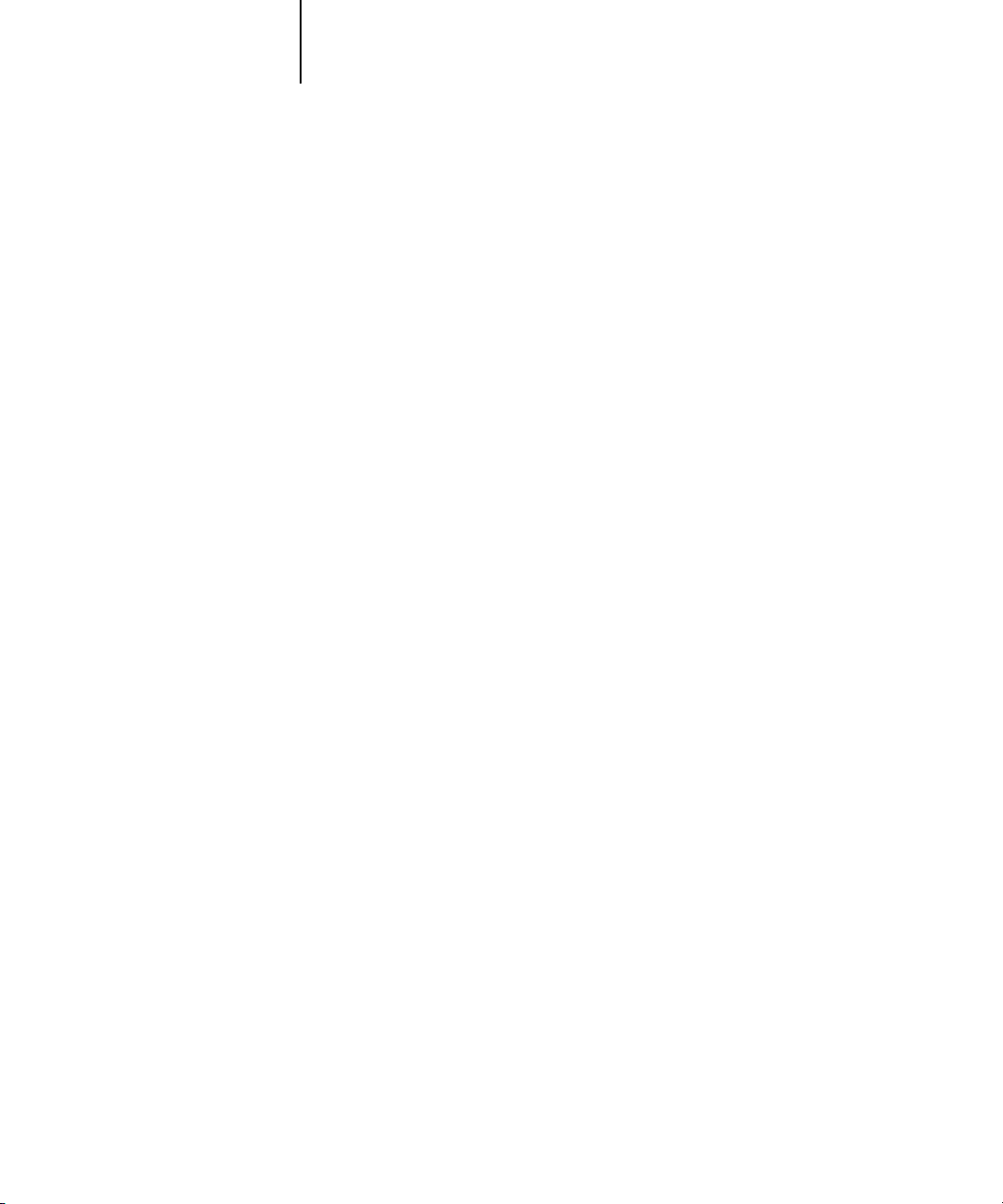
xiii Concetti di base della gestione del colore
Coerenza di riproduzione della stampante
I fattori riportati nelle sezioni seguenti influiscono sulla coerenza di riproduzione della
stampante, sulla fedeltà del colore e in generale sulla qualità del risultato finale.
Qualità della carta e del toner
La carta e il toner usati dalla stampante possono influire sul colore in stampa. Per
risultati ottimali, usare i materiali di consumo raccomandati dal produttore della
stampante.
Manutenzione
I problemi, quali striature o quantità eccessive o insufficienti di uno o più toner,
possono insorgere quando la stampante non viene sottoposta a manutenzione
periodica o quando necessita di riparazioni più importanti. Oltre a garantire una
manutenzione periodica, è opportuno monitorare le prestazioni della stampante
effettuando ad intervalli di tempo regolari delle stampe di test. In questo caso, si può
stampare la pagina di test del Color Server. Conservare le stampe e mostrarle al tecnico
dell’assistenza tecnica nel caso in cui le densità di stampa si discostino dalla norma o in
caso insorgano altri problemi.
Calibrazione
Le stampe prodotte dalla stampante a colori risentono degli sbalzi di temperatura e di
umidità e tendono, nel tempo, ad alterarsi compromettendo così la prevedibilità del
colore. Per questo motivo, i soli controlli periodici dell’assistenza tecnica non possono
garantire la coerenza nei risultati della stampante. Nel caso la precisione e la coerenza
dei colori siano di primaria importanza, si rende necessaria la calibrazione periodica del
Color Server e della stampante.
La calibrazione genera delle curve che si regolano in base alle differenze tra le densità
effettive di toner (misurazioni) ed il risultato previsto dal profilo di destinazione.
Queste curve di trasferimento vengono memorizzate sul Color Server e utilizzate in
combinazione con i profili di destinazione per produrre un output a colori che tenga
conto delle caratteristiche specifiche della stampante.
Per informazioni sulla calibrazione del Color Server, vedere la
Guida all’uso del colore
.
Page 14
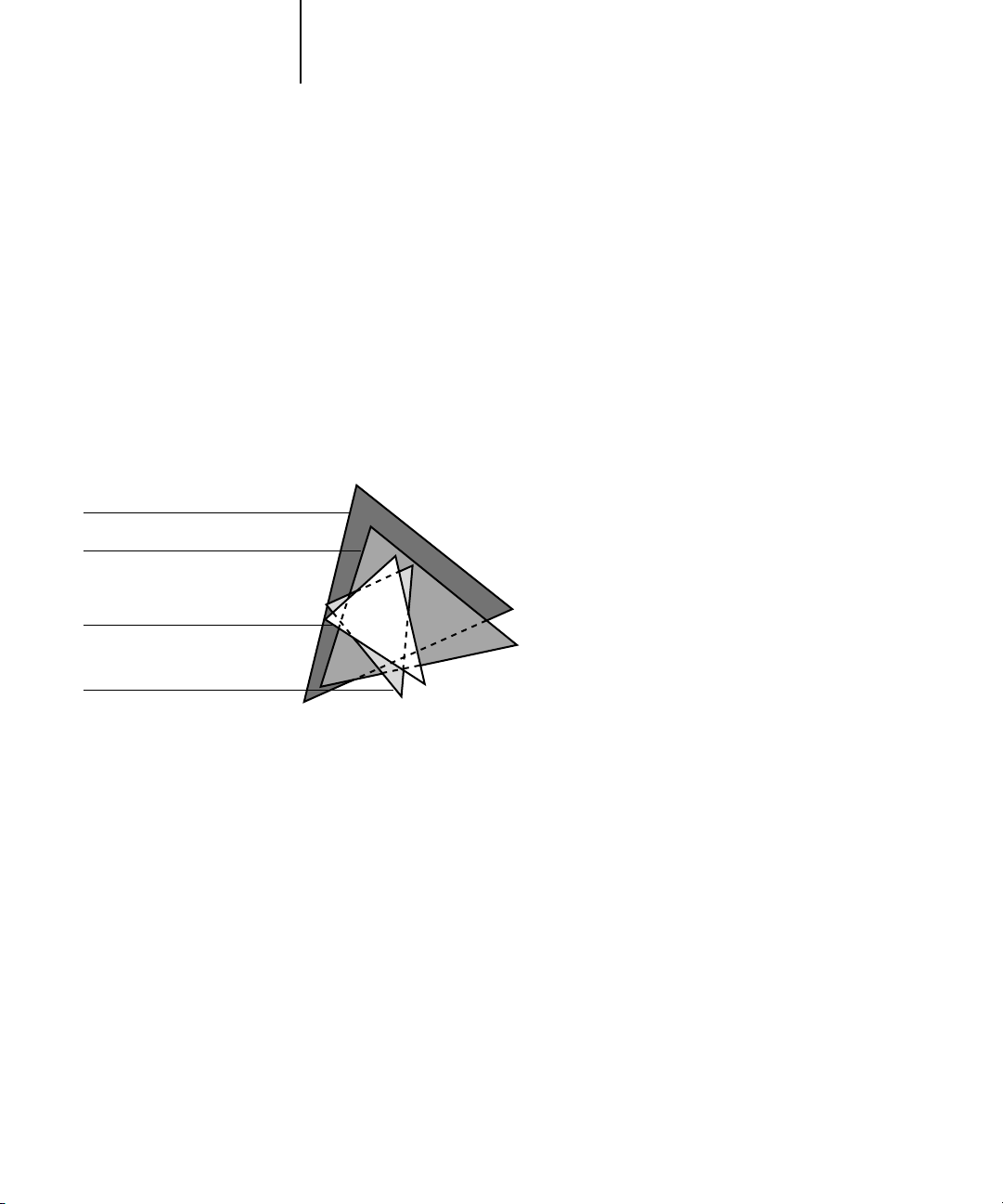
Lucido a colori
Monitor RGB
xiv Introduzione
Gamut della stampante
Le possibilità cromatiche (o
colori utilizzate. I lucidi a colori ed i monitor a colori possiedono dei gamut
relativamente ampi. Il gamut di colori che è possibile ottenere usando gli inchiostri di
quadricromia o i toner CMYK sulla carta è più limitato. Ciò spiega perché alcuni
colori visualizzabili su un monitor, specialmente i colori saturi chiari, non possono
essere riprodotti esattamente dal Color Server, così come non possono essere riprodotti
con le macchine da stampa che usano i colori di quadricromia. Inoltre, stampante
diverse hanno gamut diversi (alcuni colori riproducibili dalla stampante utilizzata non
possono essere riprodotti da una macchina tipografica offset e viceversa). La figura
seguente mostra i diversi gamut.
gamut
) dipendono dalle tecniche di riproduzione dei
Stampa offset (bianco)
Altra unità di stampa
Il gamut della propria stampante deve essere sempre tenuto in considerazione quando
si lavora su un monitor a colori. In stampa, i colori non compresi nel gamut della
propria stampante vengono “sostituiti” con i colori stampabili. Questo processo, noto
come
gamut mapping
, ha luogo ogni volta che i dati dei colori vengono convertiti o
regolati per soddisfare i requisiti di gamut di una stampante.
Il Color Server è specificatamente progettato per eseguire il gamut mapping ad alta
velocità con risultati di elevata qualità. Fornisce automaticamente queste funzioni per
la gestione del colore, usando le impostazioni predefinite incorporate o le impostazioni
specificate per un particolare lavoro di stampa. Per una maggiore flessibilità, il sistema
per la gestione del colore del Color Server può essere utilizzato anche con i sistemi per
la gestione del colore su computer Windows e Mac OS.
Page 15
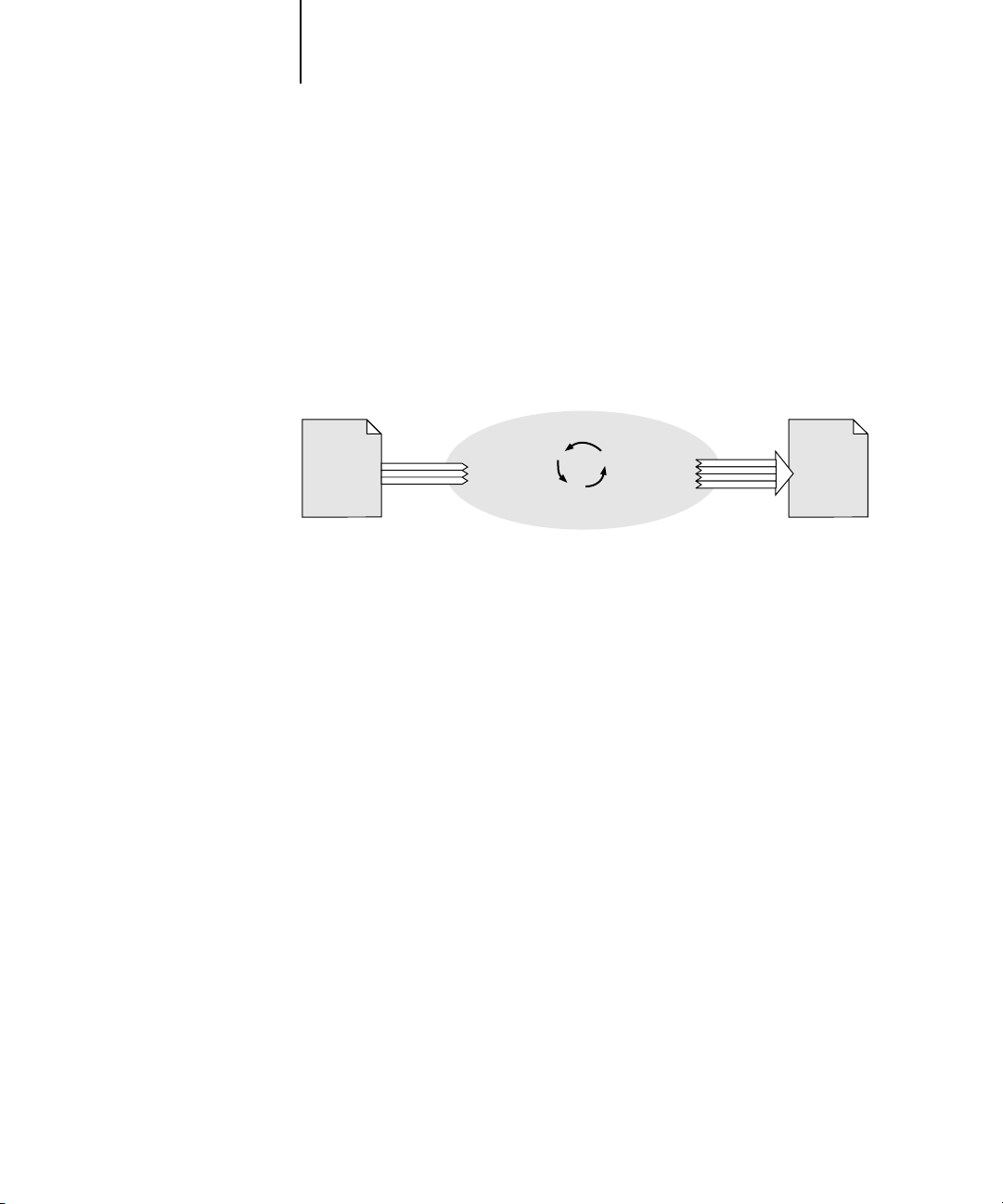
xv Concetti di base della gestione del colore
Conversione del colore
Prima di stampare un documento a colori, i dati per i colori in esso contenuti devono
essere convertiti nel gamut della stampante. Sia con il Color Server che con un CMS
basato su host, il processo di conversione dei dati dei colori per una stampante è lo
stesso: il CMS interpreta i dati immagine RGB in base ad un
specificato e regola sia i dati RGB che CMYK in base ad un
chiamato anche profilo di destinazione in alcuni sistemi di gestione del colore.
Sistema per la gestione del colore
profilo origine
profilo di output
,
Profilo
origine
Spazio colore
indipendente dall’unità
Dati in ingresso File o dati stampati
Il
profilo origine
definisce lo spazio colore RGB dell’origine dell’immagine—
Profilo di
destinazione
caratteristiche quali punto di bianco, gamma e tipo di fosfori usato. Il profilo di output
definisce il gamut di un’unità di stampa, come una stampante, di destinazione. Il
Color Server (o il sistema CMS host) usa uno spazio colore indipendente dall’unità per
convertire lo spazio colore origine nello spazio colore dell’unità di stampa di
destinazione.
Il Color Server consente di specificare le impostazioni predefinite e quelle temporanee
per le informazioni sullo spazio colore e le informazioni sul profilo di destinazione
(vedere la
Guida all’uso del colore
). Quando si usano queste impostazioni, non è
necessario usare le funzioni di altri sistemi per la gestione del colore. Il software del
Color Server include i profili ICC per l’uso con altri sistemi per la gestione del colore,
nel caso si desideri utilizzarli, nonostante possano verificarsi dei conflitti quando il
CMS del Color Server viene usato insieme ad un CMS host.
I sistemi per la gestione del colore possono inoltre essere usati per regolare i dati dei
colori in base al gamut di un’unità di stampa diversa da quella su cui si sta stampando.
Questo processo di simulazione di un’altra unità di stampa è usato comunemente per
la prova colore di lavori che verranno stampati con una macchina tipografica offset. La
funzione di simulazione del Color Server viene descritta nella
Guida all’uso del colore
.
Page 16
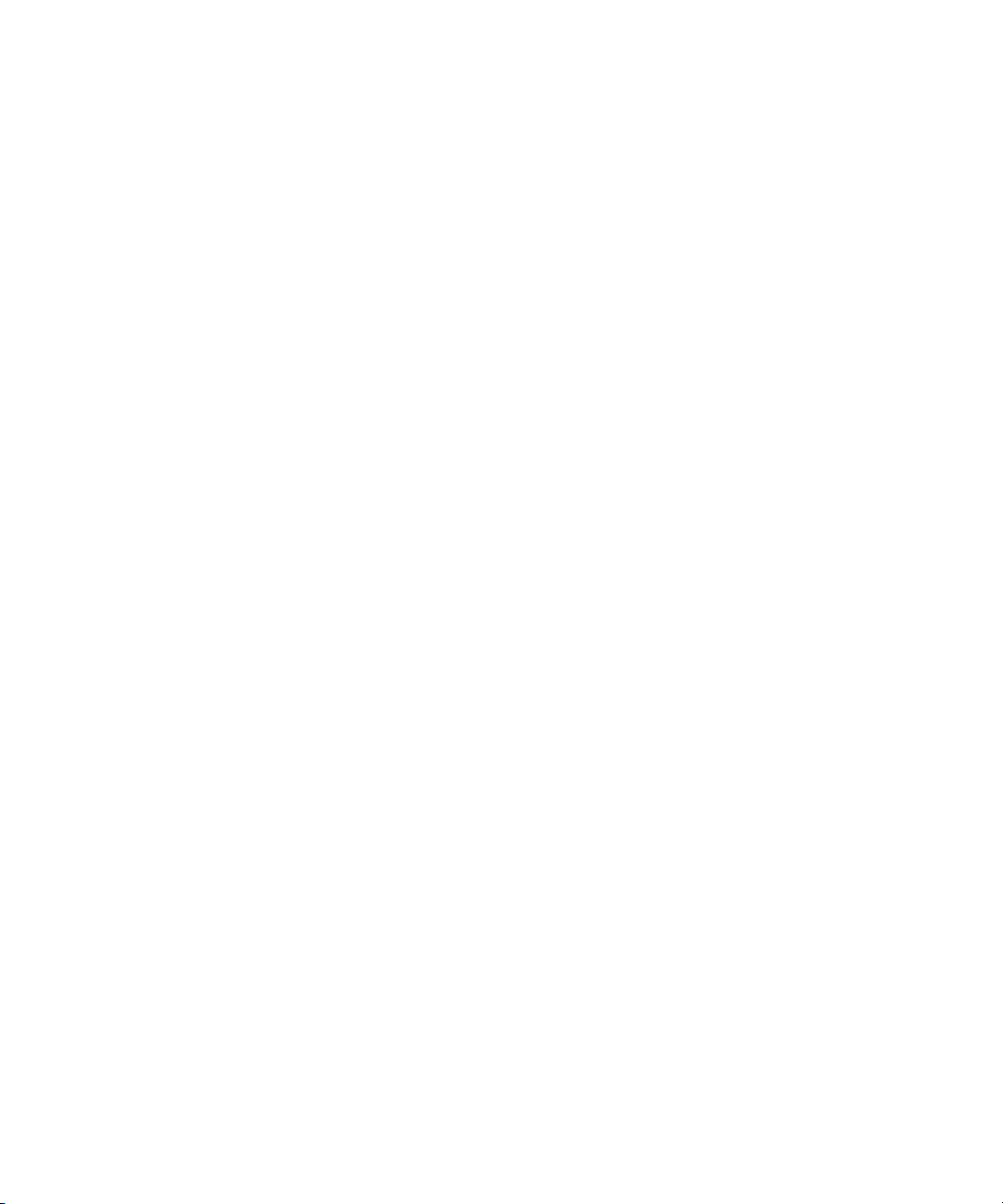
Page 17
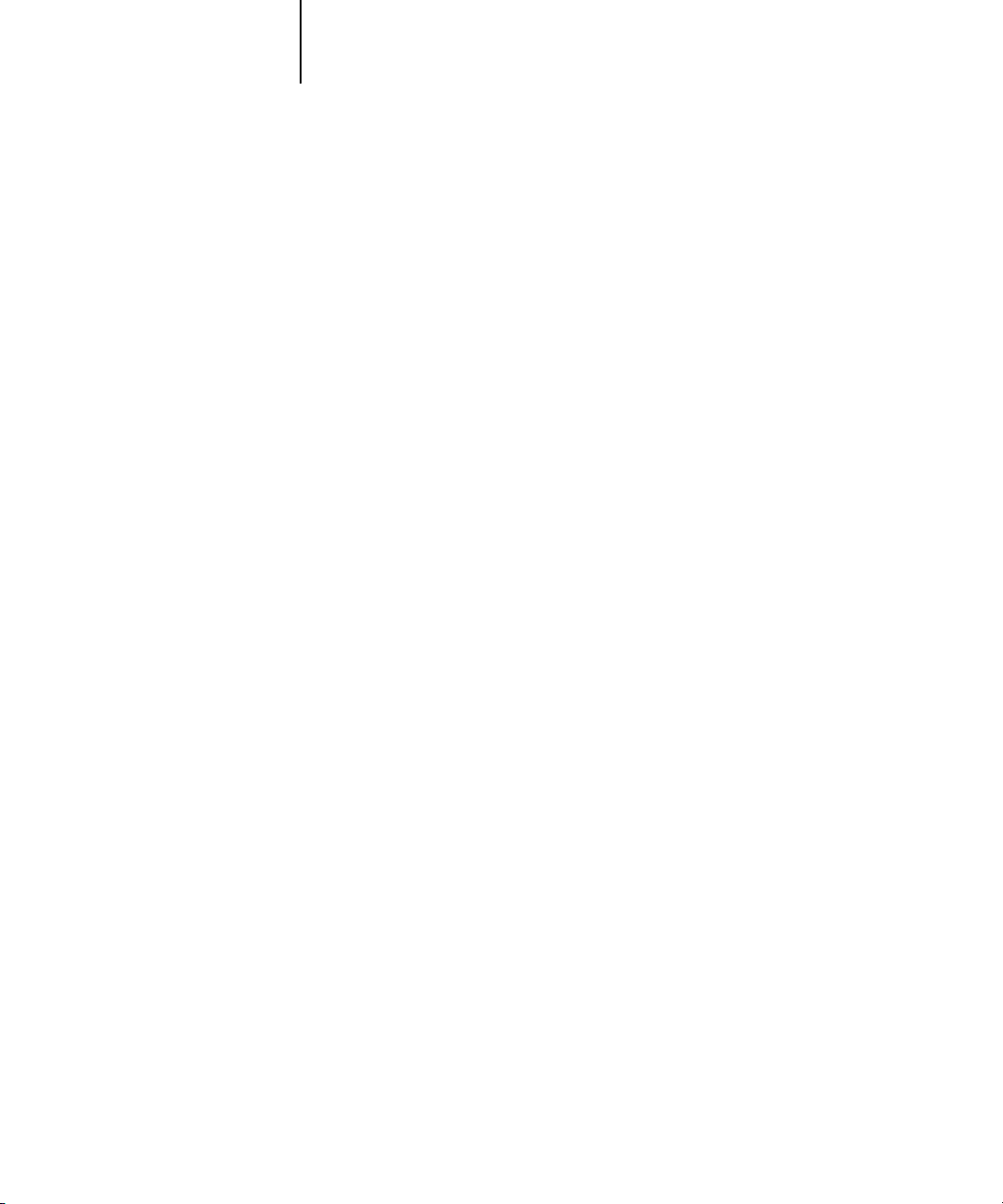
1-1 Concetti di base dei flussi di lavoro
1
Capitolo 1: Flussi di lavoro semplici ed avanzati
Questo capitolo si occupa dei flussi di lavoro per la gestione del colore utilizzati nella
stampa a colori per basse tirature e nelle prove colore eseguite sul Color Server.
Fornisce inoltre esempi di gestione del colore in applicazioni specifiche per computer e
descrive l’interazione tra queste applicazioni e la gestione del colore ColorWise.
Concetti di base dei flussi di lavoro
Il termine “
dalla sua creazione in un’applicazione all’output di stampa finale. Il flusso di lavoro da
applicare dipende dai seguenti fattori:
•Stampa in basse tirature o prova colore di un lavoro da stampare in seguito su una
macchina tipografica offset.
•Modelli cromatici RGB, CMYK e tinte piatte.
•Gestione del colore all’interno di un’applicazione e gestione del colore sul
Color Server, tenendo anche conto del fatto che versioni diverse di applicazioni
gestiscono il colore in maniera diversa.
OTA
N
specifica quando si prendono in considerazione i vari flussi di lavoro in questo capitolo.
Stampa in basse tirature e prova colore
La stampa a colori in basse tirature si riferisce a quei lavori per cui il Color Server
rappresenta l’unità di stampa finale. La stampa preliminare sul Color Server in vista della
stampa su una macchina tipografica offset viene definita prova colore. Questi due tipi di
lavori di stampa eseguiti sul Color Server usano i colori RGB, CMYK e le tinte piatte.
flusso di lavoro
È importante prestare particolare attenzione alla versione di un’applicazione
:
” viene utilizzato per descrivere il percorso di un lavoro
•Per i lavori in basse tirature, è spesso preferibile utilizzare colori luminosi e saturi.
Questi ultimi vengono ottenuti utilizzando l’intera gamma di colori disponibili, nota
anche come gamut della stampante o, più semplicemente, CMYK dell’unità. Per
esempi di stampa a basse tirature, vedere “Flussi di lavoro avanzati” a pagina 1-9.
•Per i lavori offset per i quali è stata eseguita la prova colore sul Color Server, i colori
stampati devono corrispondere a quelli ottenuti in condizioni diverse di stampa
CMYK. Per i colori da stampare con una macchina tipografica offset, la simulazione
CMYK deve essere ottimizzata per la prova colore sulla stampante. Per esempi di
prove colore che simulano il gamut di un’altra stampante digitale o macchina
tipografica standard, vedere “Flussi di lavoro avanzati” a pagina 1-9.
Page 18
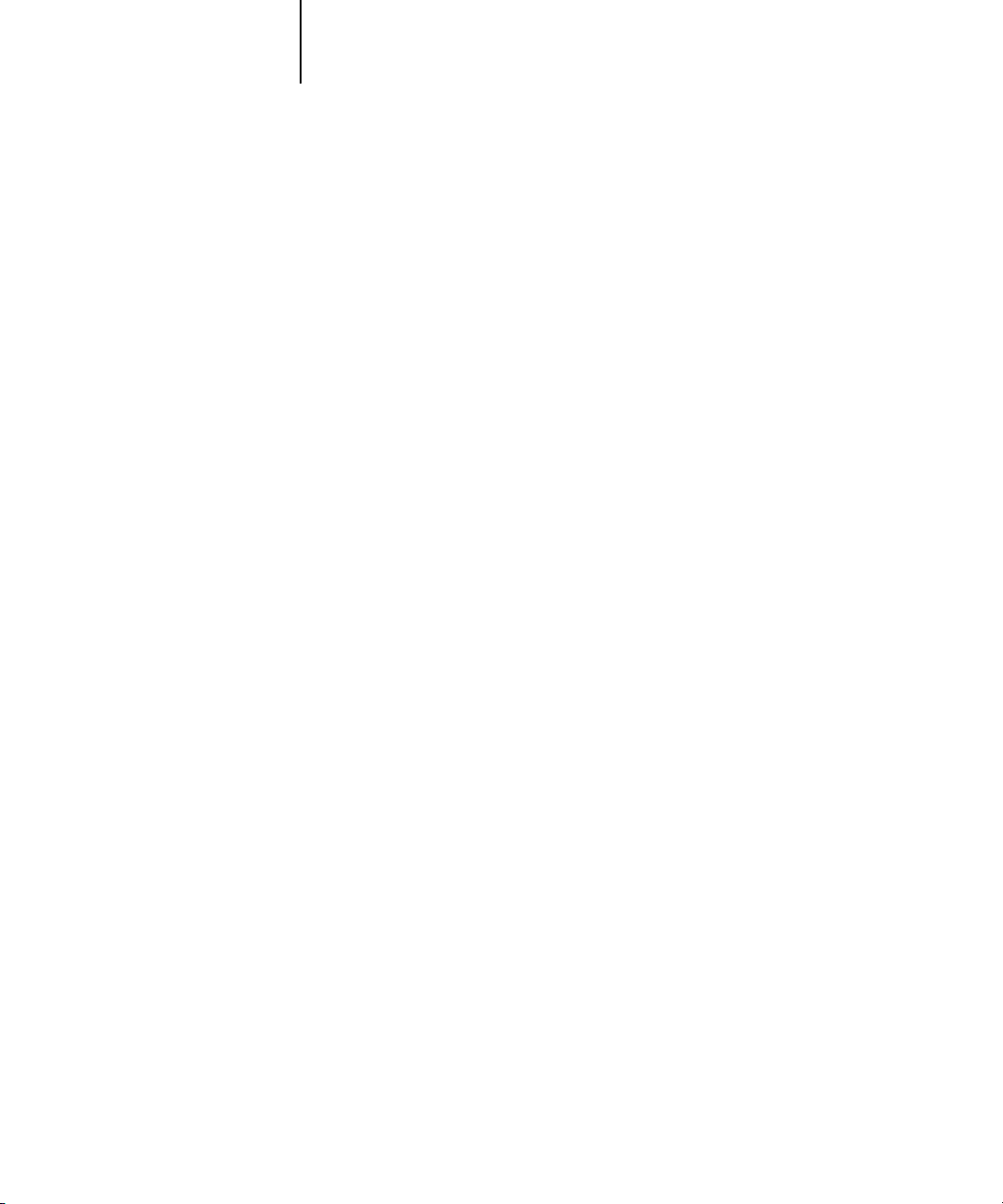
1-2 Flussi di lavoro semplici ed avanzati
1
Colori RGB, CMYK e tinte piatte
I colori possono essere definiti in diversi modelli cromatici, i più comuni dei quali sono
RGB, CMYK e il sistema di corrispondenza delle tinte piatte. Per ciascun modello è
necessaria un diversa conversione del colore sul Color Server. Questi vari flussi di
lavoro legati alla conversione del colore vengono spiegati di seguito.
•I profili origine RGB e i CRD (Color Rendering Dictionary) vengono utilizzati per
sostituire, tramite uno spazio colore indipendente dall’unità utilizzata, i colori RGB
con uno spazio di destinazione, vale a dire con l’intero gamut dell’unità per la
stampa in basse tirature o con una simulazione CMYK per la prova colore.
•I colori CMYK sono dipendenti dall’unità utilizzata. Per la prova colore, i colori
specificati in applicazioni per la prestampa vengono regolati in modo che il gamut
della stampante possa simulare quello della macchina tipografica. Per la stampa in
basse tirature, se si specificano i colori CMYK in base all’output del Color Server
calibrato, non è più necessario eseguire la simulazione durante la stampa.
• Le tinte piatte, come PANTONE, sono inchiostri speciali ideati per essere utilizzati
su una macchina tipografica offset. Le tinte piatte possono essere simulate usando i
toner CMYK o gli inchiostri dei colori di quadricromia. Esistono due flussi di lavoro
di base per la stampa delle tinte piatte sul Color Server:
Corrispondenza tinte piatte su Sì
Color Server per simulare le tinte piatte con i migliori equivalenti CMYK.
Corrispondenza tinte piatte su No
utilizzando gli equivalenti CMYK definiti dal produttore delle tinte piatte. Si tratta
degli stessi valori CMYK utilizzati dalle applicazioni che includono le librerie di tinte
piatte. Questa combinazione CMYK viene quindi stampata con l’impostazione di
Profilo di simulazione CMYK selezionata, come SWOP o DIC.
Gestione del colore delle applicazioni o di ColorWise
Il sistema di gestione del colore di un’applicazione usa i profili ICC per convertire i
colori dal gamut di un’unità ad un altro (vedere l’Appendice A). I dati relativi ai colori
vengono convertiti quando si passa da un’applicazione ad un’altra o quando il lavoro
viene inviato alla stampante, quindi il processo avviene sul proprio computer, invece
che sul Color Server.
utilizza le tabelle dei colori incorporate nel
richiede al Color Server di simulare le tinte piatte
Page 19
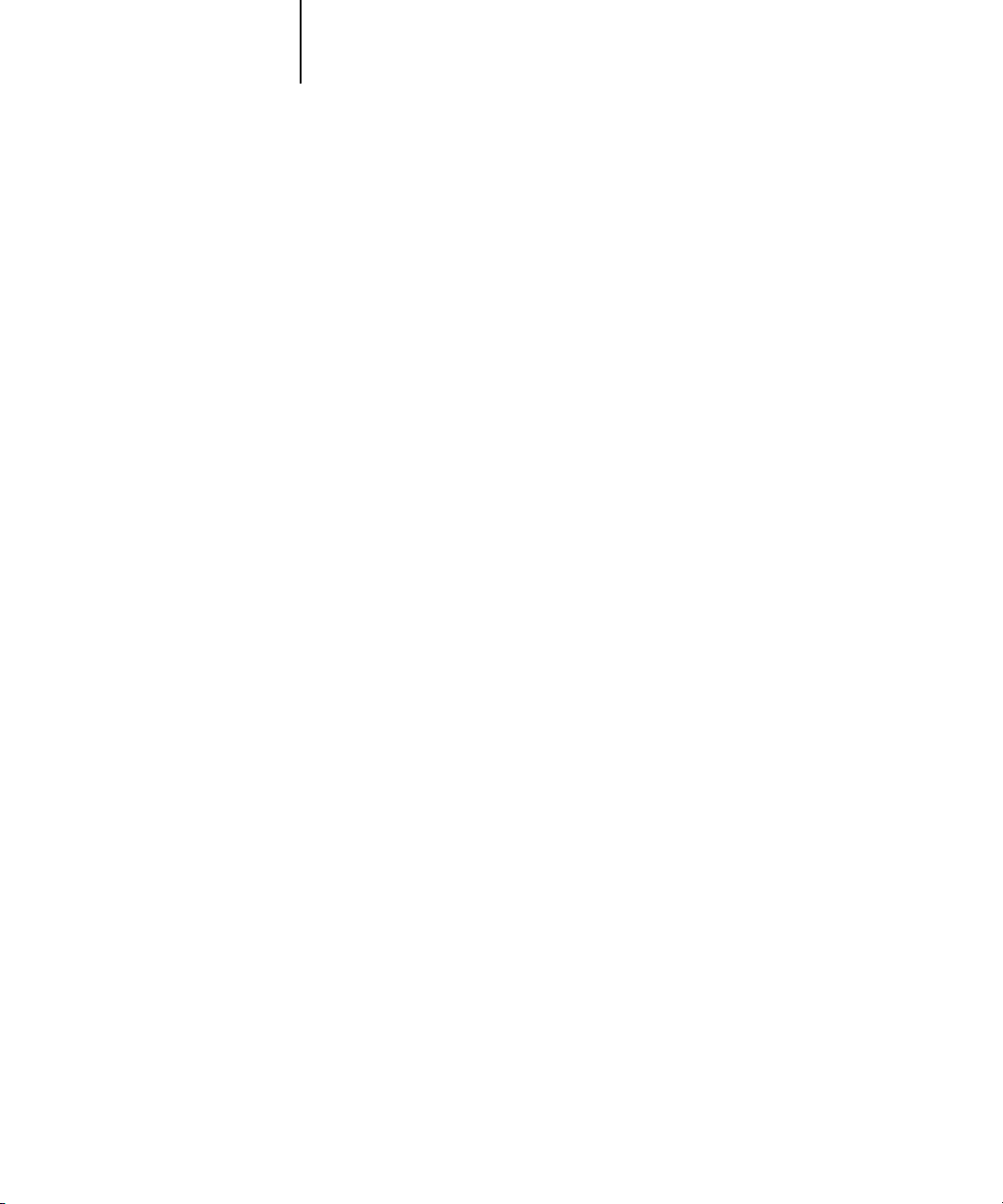
1-3 Flussi di lavoro semplici
1
L’uso della gestione del colore di ColorWise invece di quella dell’applicazione evita
che sul computer vengano effettuate delle elaborazioni aggiuntive. Se le conversioni dei
colori vengono avviate dopo che i dati sono stati trasferiti sul Color Server, sarà
possibile continuare ad usare il computer in quanto quest’ultimo non dovrà
svolgere alcuna attività e, nella maggior parte dei casi, le conversioni dei colori
eseguite sul Color Server saranno più veloci di altre conversioni simili eseguite su un
computer host.
La gestione totale o parziale del colore sul Color Server elimina la possibilità che si
verifichino dei conflitti relativi alla gestione del colore, come le conversioni dei colori
ripetitive e la mancata coerenza del colore. Il Color Server applica delle correzioni
globali a gruppi specifici di colori RGB, CMYK e di tinte piatte per evitare tali
conflitti.
Infine, inviando al Color Server i file RGB invece dei file CMYK di dimensioni
maggiori, il traffico di rete si riduce al minimo ed i lavori vengono stampati in genere
più velocemente.
ColorWise usa dei profili ICC per convertire i colori nel gamut dell’unità o per
simulare altre unità come, ad esempio, una macchina tipografica offset. ColorWise
gestisce le conversioni dei colori per tutti gli utenti che stampano sul Color Server da
computer Windows e Mac OS. Consente agli utenti di adottare un flusso di lavoro
semplice con un intervento minimo utilizzando delle impostazioni predefinite
ottimali, lasciando agli utenti più esperti la possibilità di sfruttare a pieno il controllo e
la precisione di cui hanno bisogno.
Il Color Server è in grado di gestire in maniera intelligente l’aspetto della stampa dei
colori RGB, CMYK e delle tinte piatte. È possibile fare in modo che il Color Server
gestisca il colore per la maggior parte dei lavori per cui è richiesta la stampa a colori per
basse tirature senza dover modificare alcuna impostazione.
Flussi di lavoro semplici
Ogni volta che si stampa un documento contenente dei colori che non sono stati scelti
per il modello di unità utilizzato, tali colori devono essere convertiti tramite la gestione
del colore. I colori possono essere definiti o modificati in ogni fase del flusso di lavoro.
Dal momento che ColorWise è compatibile con la maggior parte dei sistemi per la
gestione del colore, è possibile adottare il flusso di lavoro più familiare.
Page 20
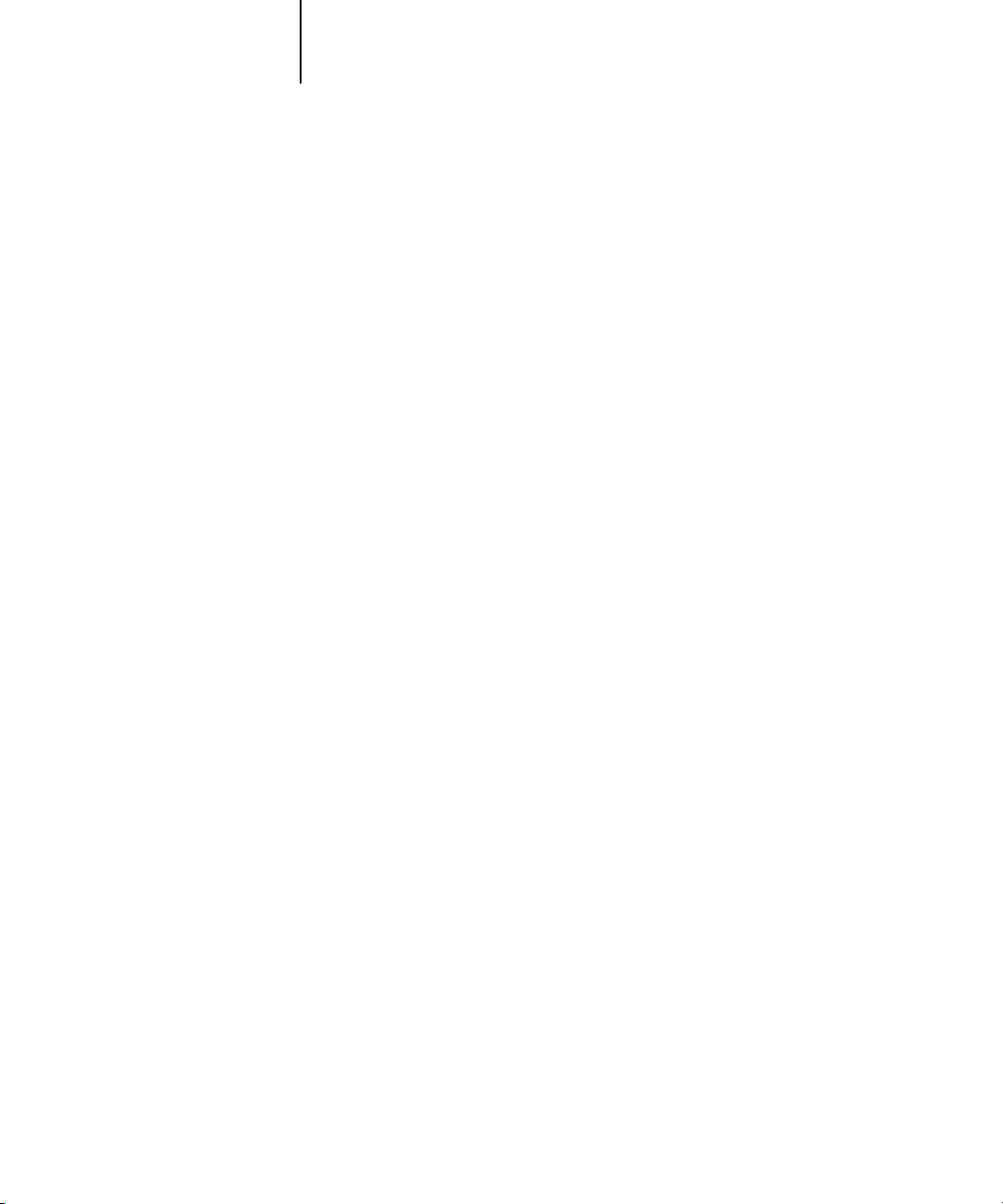
1-4 Flussi di lavoro semplici ed avanzati
1
Selezione accurata dei colori
Per fare in modo che i colori visualizzati sullo schermo corrispondano a quelli stampati,
è necessario eseguire delle operazioni di gestione del colore, tra cui la calibrazione del
monitor e del Color Server. Se non si dispone degli strumenti adatti o se non si è in
grado di eseguire una gestione accurata del colore sul proprio monitor, è possibile
optare per un approccio più semplice. È necessario decidere se sono più importanti i
colori stampati o quelli visualizzati sul monitor.
Se i colori visualizzati sono più importanti, affidarsi alla propria vista e al proprio
monitor. È possibile selezionare visivamente i colori sul monitor, ma è necessario
ricordarsi che i colori verranno ottimizzati solo per il monitor utilizzato. Quando il
documento viene visualizzato su altri monitor, i colori potrebbero avere un aspetto
diverso. Inoltre, anche se è possibile che i colori stampati non corrispondano a quelli
visualizzati sul proprio monitor, verranno comunque stampati sul Color Server con
buoni risultati.
Se i colori stampati sono più importanti, scegliere i colori dai campioni stampati.
Utilizzando questi colori campione, i colori stampati vengono riprodotti fedelmente
indipendentemente da come i colori appaiono su monitor diversi. Stampare la
tavolozza dei colori disponibili dalle applicazioni per ufficio, quindi selezionare i colori
dai campioni stampati. I file di riferimento dei colori sono forniti con il CD Software
utente (vedere pagina 2-2). È inoltre possibile stampare le tabelle dei colori dal
pannello di controllo e selezionare i colori per numero o per nome dai campioni
stampati. Le applicazioni più avanzate consentono agli utenti di definire i colori negli
spazi colore CMYK e delle tinte piatte più facili da controllare. Per ulteriori consigli
relativi alla scelta dei colori, vedere il Capitolo 2.
NOTA: Indipendentemente dal flusso di lavoro che corrisponde maggiormente a quello
dell’utente, è consigliabile calibrare periodicamente il Color Server (consultare la
Guida all’uso del colore).
Page 21
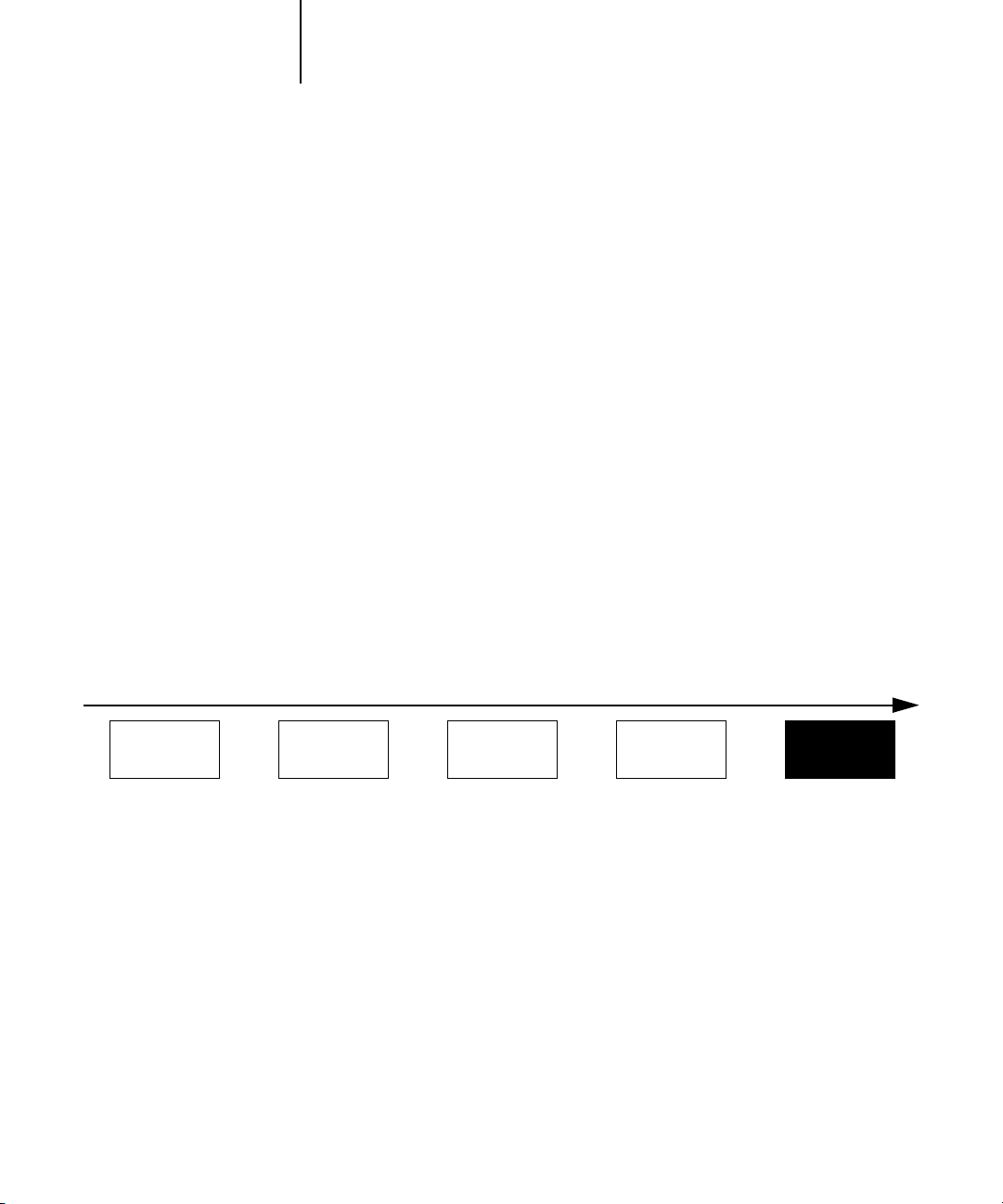
1-5 Flussi di lavoro semplici
r
1
Selezione di un flusso di lavoro semplice
Ogni volta che i colori vengono convertiti, l’aspetto e l’accuratezza dei colori ne
risentono. Pertanto, un flusso di lavoro semplice che si compone di un numero minore
di passi riduce al minimo il rischio di errori.
Flusso di lavoro 1 con la calibrazione ColorWise—flusso di lavoro minimo
Il flusso di lavoro minimo per la gestione del colore richiede la calibrazione del
Color Server. Scegliere i colori fra quelli stampati, come descritto in precedenza, ed
impostare l’opzione Profilo di simulazione CMYK su Nessuno, dal momento che la
simulazione non è necessaria quando i colori sono stati già definiti utilizzando i valori
CMYK ottimizzati per il proprio Color Server.
NOTA: Impostare Profilo di simulazione CMYK su Nessuno è utile anche quando si
desidera preparare un profilo di destinazione per il proprio Color Server calibrato o
quando si usa il sistema per la gestione del colore del computer che è meno efficiente
(ad esempio, ColorSync o ICM).
In questo flusso di lavoro, i colori vengono modificati solo durante la fase di
calibrazione, come indicato dal riquadro nero nello schema seguente.
Flusso di lavoro 1—Colori definiti in un’applicazione Colori in uscita dal Color Serve
Gestione colore
dell’applicazione
Formato file Driver di
stampa
Anche se questo tipo di flusso di lavoro consente di avere un certo controllo sulla
qualità del colore prodotto dal Color Server, si dovrebbe prendere in considerazione la
possibilità di utilizzare la gestione del colore ColorWise, come descritto nella sezione
seguente.
Gestione
colore
ColorWise
Calibrazione
ColorWise
Page 22
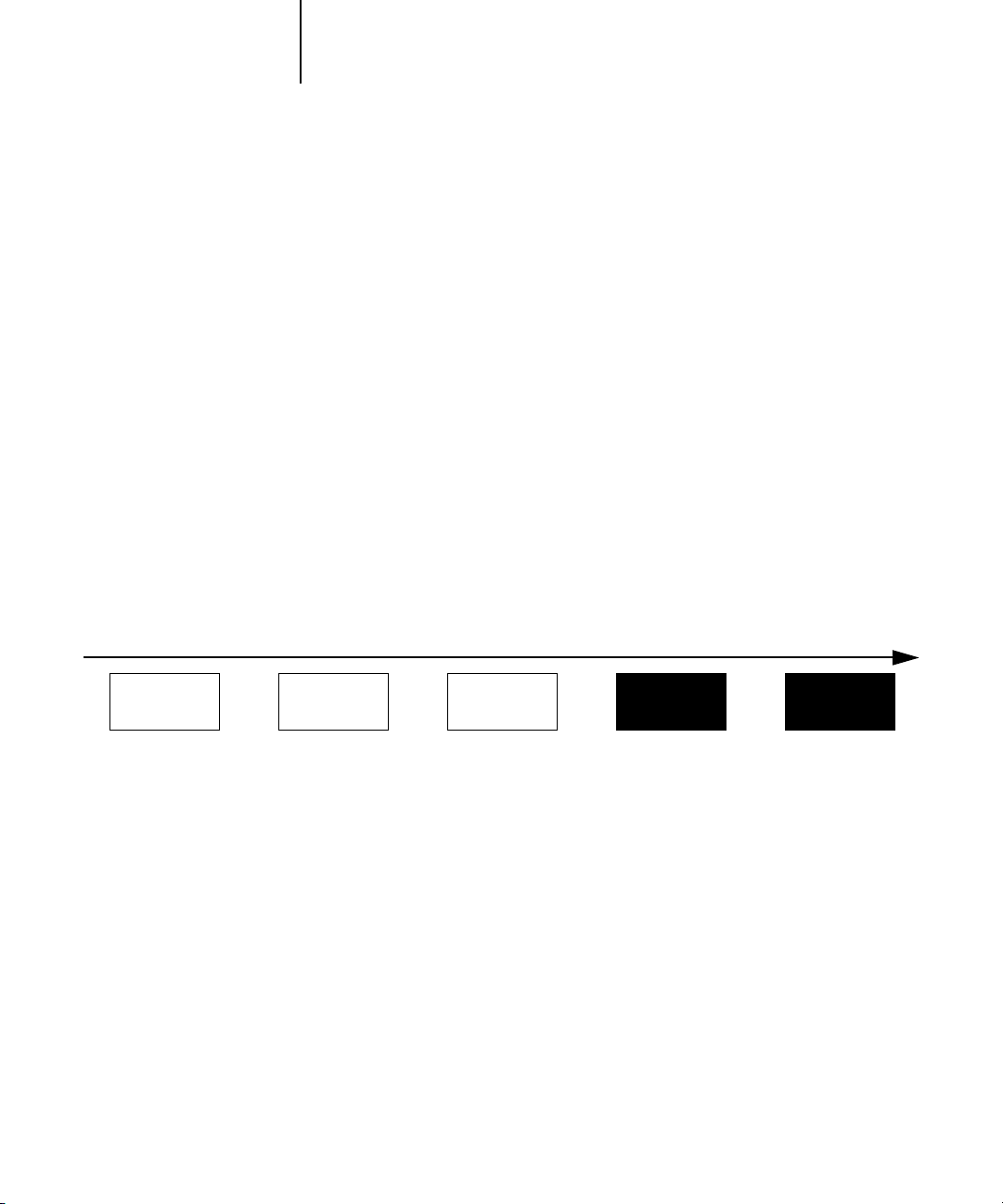
1-6 Flussi di lavoro semplici ed avanzati
r
1
Flusso di lavoro 2 con la gestione del colore ColorWise—flusso di lavoro
standard
Il Color Server è ottimizzato per la particolare stampante per cui è stato progettato e
ColorWise gestisce alcuni aspetti specifici della stampante utilizzata, tra cui la
retinatura, la risposta dei singoli toner, le interazioni tra i vari toner, la rifinitura
naturale delle sfumature e la resa delle tinte piatte e dei colori personalizzati. Il
Color Server distingue il testo e la grafica dagli elementi dell’immagine, in modo che le
informazioni relative al canale del nero vengano preservate pur applicando i parametri
utilizzati per le separazioni dei colori CMYK.
I sistemi convenzionali per la gestione del colore vengono utilizzati generalmente solo
per le conversioni dei colori e tengono occupato il processore del computer per troppo
tempo. Quando si usa ColorWise, i lavori vengono subito inviati sul Color Server dove
vengono elaborati più velocemente.
Il flusso di lavoro standard per la gestione del colore consigliato (indicato dai riquadri
neri nel diagramma seguente) usa la calibrazione e la gestione del colore ColorWise.
Flusso di lavoro 2—Colori definiti in un’applicazione Colori in uscita dal Color Serve
Gestione colore
dell’applicazione
Formato file Driver di
stampa
Il Color Server entra in gioco quasi alla fine del flusso di lavoro. Per garantire che i
colori selezionati arrivino al Color Server e ColorWise in una forma utilizzabile, è
necessario disattivare i sistemi di gestione del colore delle applicazioni e dei driver di
stampa. Ricordarsi comunque che la gestione del colore delle applicazioni e dei
driver di stampa è pienamente supportata da ColorWise (vedere “Flussi di lavoro
avanzati” a pagina 1-9).
È necessario stampare con l’opzione di stampa Profilo di simulazione CMYK
impostata in modo che corrisponda allo spazio colore CMYK selezionato
nell’applicazione nel momento in cui sono stati selezionati i colori. Qualsiasi
impostazione dell’opzione Profilo di simulazione CMYK (ad eccezione di Come da
fotocopia) applica la calibrazione; in questo modo il comportamento della stampante
apparirà stabile.
Gestione colore
ColorWise
Calibrazione
ColorWise
Page 23
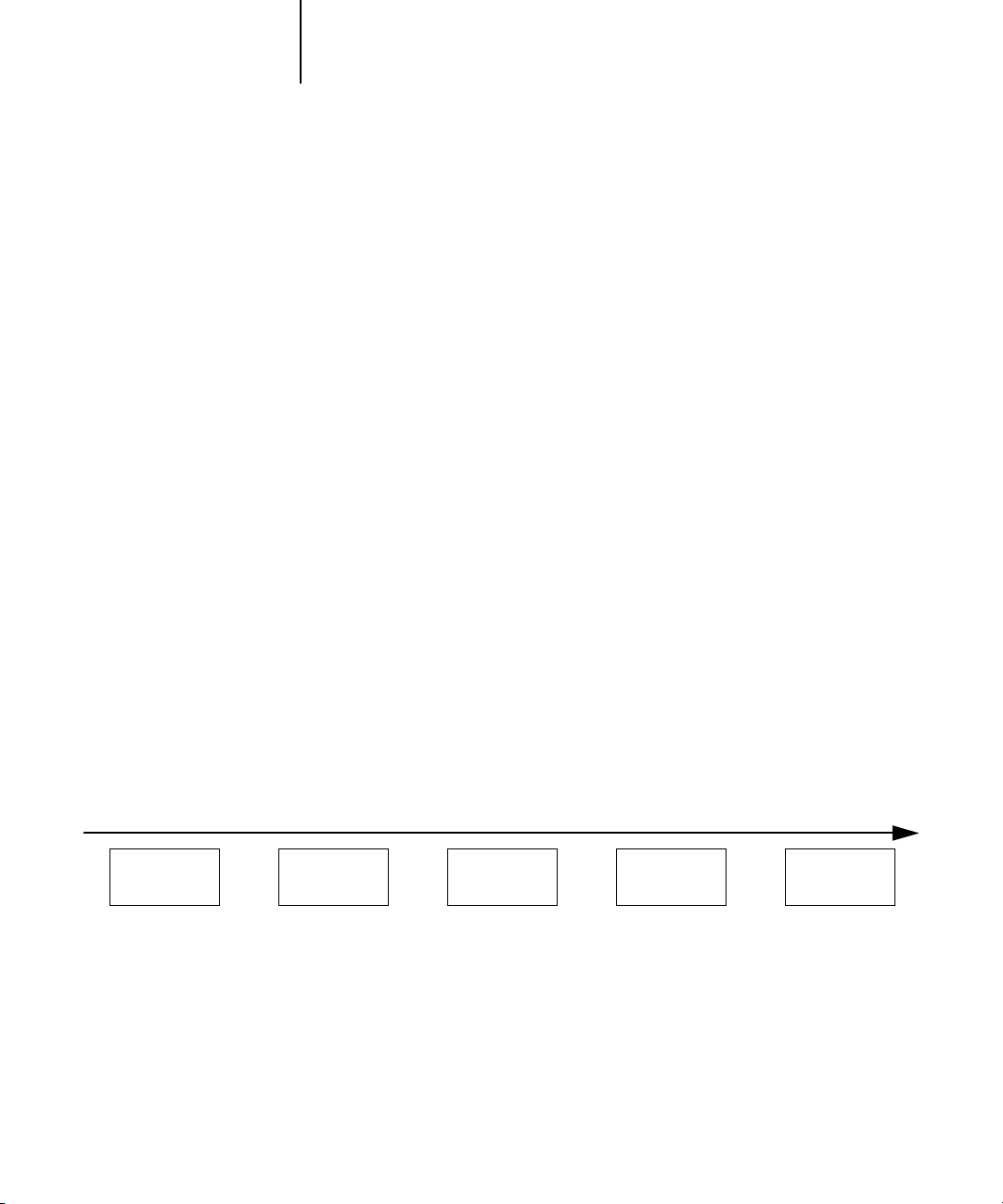
1-7 Flussi di lavoro semplici
r
1
I valori consigliati per l’opzione Profilo di simulazione CMYK sono SWOP per gli
Stati Uniti, Euroscale per l’Europa e DIC per il Giappone, vale a dire i valori che
corrispondono allo standard di ciascuna area geografica. Se i colori sono stati
selezionati appositamente per il proprio Color Server calibrato, impostare Profilo di
simulazione CMYK su Nessuno.
Per l’elenco e la descrizione delle opzioni di stampa di ColorWise che hanno effetto sui
dati CMYK, RGB, sulle tinte piatte e sugli altri colori, vedere la Guida all’uso del colore.
Flusso di lavoro 3 ignorando ColorWise—non consigliato
Non utilizzare la gestione del colore ColorWise, anche se consentito, non è comunque
un flusso di lavoro consigliato. Se ColorWise non viene utilizzato, è necessario
selezionare i colori usando solo le formule CMYK ideate appositamente per la
stampante utilizzata e stampare con l’opzione Profilo di simulazione CMYK impostata
su Come da fotocopia, se disponibile per il proprio Color Server. Il Color Server è in
grado comunque di stampare i file PostScript e di gestire la stampante e i suoi accessori,
ma non può né eseguire la trasformazione dei colori CMYK né tenere conto dei dati di
calibrazione. La calibrazione è importante per ottenere un risultato di stampa coerente,
dal momento che il risultato cromatico ottenuto dalla stampante utilizzata può variare
in modo significativo in base all’usura, al calore, all’umidità e agli interventi di
manutenzione eseguiti.
Nel diagramma di seguito riportato non è stata apportata alcuna modifica ai colori in
questo flusso di lavoro.
Flusso di lavoro 3—Colori definiti in un’applicazione Colori in uscita dal Color Serve
Gestione colore
dell’applicazione
Formato file Driver di
stampa
Gestione colore
ColorWise
Calibrazione
ColorWise
Page 24
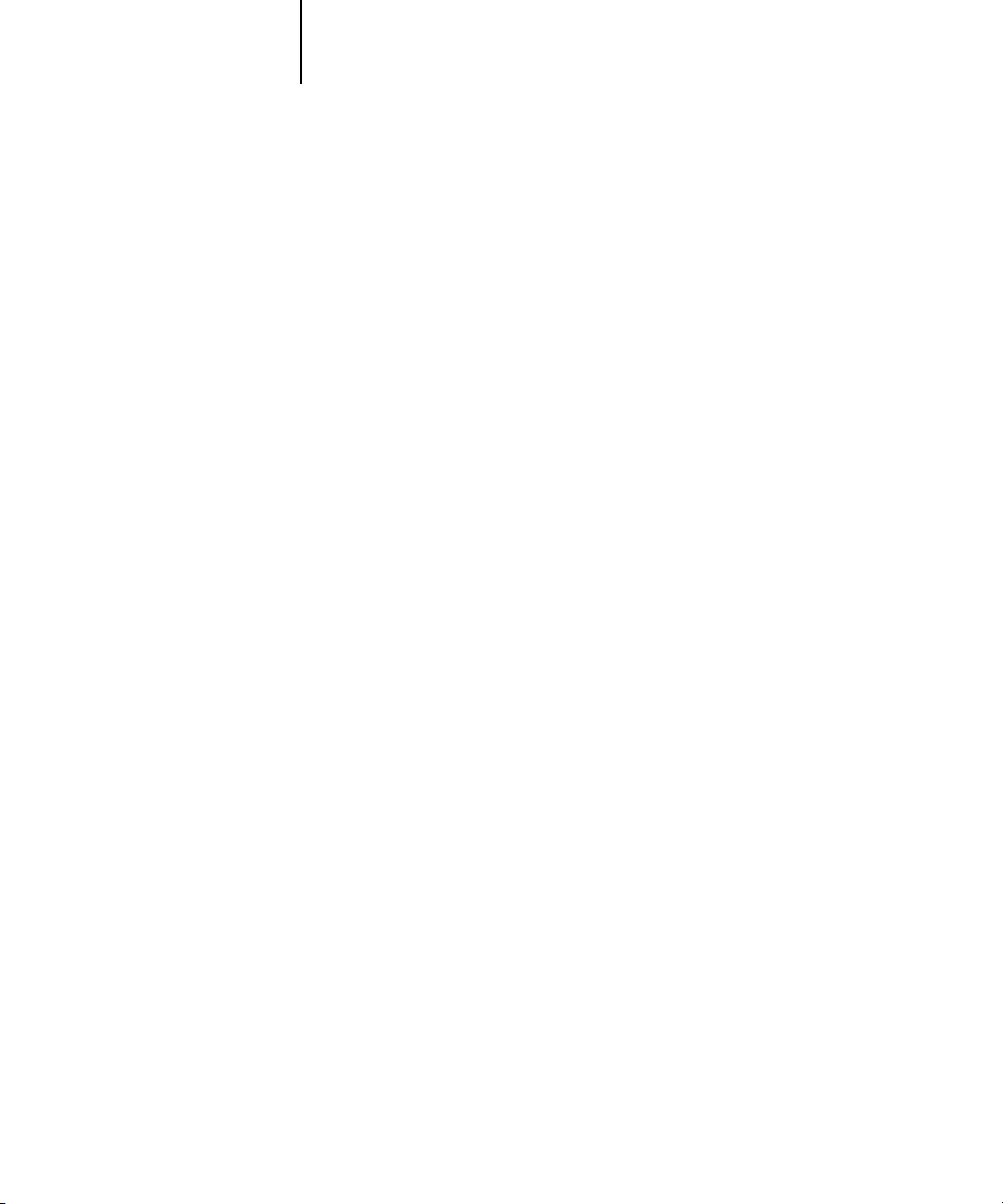
1-8 Flussi di lavoro semplici ed avanzati
1
Disattivazione della gestione del colore nell’applicazione utilizzata
In genere, quando si stampa sul Color Server, è preferibile disattivare la gestione del
colore dell’applicazione per garantire che il Color Server riceva senza problemi i dati
relativi ai colori e li stampi in maniera accurata.
Salvataggio dei file con impostazioni mirate all’accuratezza del colore
Per garantire l’accuratezza del colore, eseguire i passi sotto riportati.
•Quando si salvano file EPS, non includere le informazioni relative alla gestione del
colore PostScript. In questo modo si riducono i rischi legati a dati in conflitto e
conversioni multiple dei colori. La gestione del colore PostScript fa in modo che i
colori CMYK e RGB vengano interpretati dal Color Server come se fossero stati
forniti nello spazio colore Lab e, di conseguenza, elaborati dai CRD piuttosto che
dalle impostazioni di simulazione definite dall’utente.
•Includere le informazioni sui colori ICC nei file. ColorWise non genera un conflitto
con queste informazioni e questi dati sono utili per identificare lo spazio colore
specifico utilizzato dai file.
•Non includere le funzioni per i mezzitoni e di trasferimento.
•Disattivare la gestione del colore nel driver di stampa.
Su computer Windows, se il driver di stampa prevede le opzioni ICM (Image Color
Matching), selezionare l’ICM della stampante.
Su computer Mac OS, impostare il driver di stampa in modo da non includere i
comandi della gestione del colore al momento della stampa (consultare la
Guida all’uso del colore).
Page 25
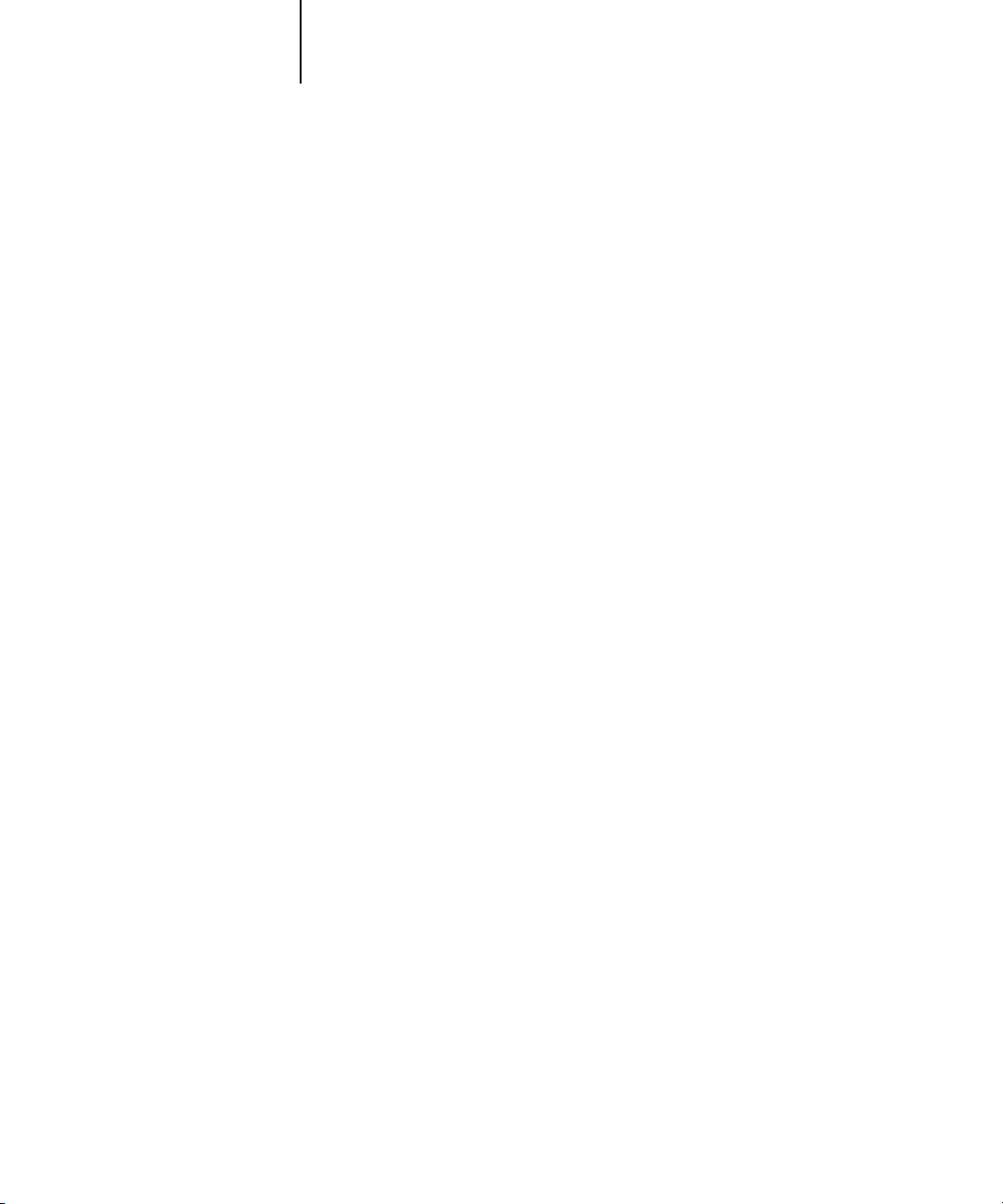
1-9 Flussi di lavoro avanzati
1
Flussi di lavoro avanzati
Le sezioni che seguono presentano esempi di flussi di lavoro avanzati per la gestione del
colore per tre situazioni di stampa in basse tirature e tre situazioni di prova colore.
Ogni esempio di flusso di lavoro consiste di una breve descrizione, dei passi per la
creazione e la manipolazione dei file, dell’elenco delle impostazioni ColorWise usate
nell’esempio e di una tabella nella quale viene riepilogato il flusso di lavoro.
NOTA: Questi esempi fanno riferimento a specifiche applicazioni per il ritocco delle
immagini, di illustrazione, di impaginazione e per ufficio, ad esempio, rispettivamente
Adobe Photoshop, Adobe Illustrator, QuarkXPress e Microsoft PowerPoint.
Esempi di stampa per basse tirature
Gli esempi seguenti illustrano la stampa in basse tirature sul Color Server.
Flusso di lavoro RGB in Photoshop
Questo flusso di lavoro per la stampa in basse tirature di un’immagine RGB da
Photoshop è uno dei flussi per la gestione del colore più semplici. I dati RGB vengono
inviati, tramite il driver di stampa, dall’applicazione al Color Server e la conversione da
RGB a CMYK viene effettuata sul Color Server con un CRD piuttosto che all’interno
dell’applicazione. Usare le impostazioni illustrate in questo flusso di lavoro per la
stampa di fotografie e grafica.
Tale documento potrebbe essere creato come segue:
•Creare un’immagine RGB in Photoshop.
•Stampare il file direttamente sul Color Server.
Per le impostazioni di stampa consigliate da Photoshop, vedere il Capitolo 4.
•Usare ColorWise per convertire l’immagine RGB nel CMYK dell’unità (l’intero
gamut della stampante).
Page 26
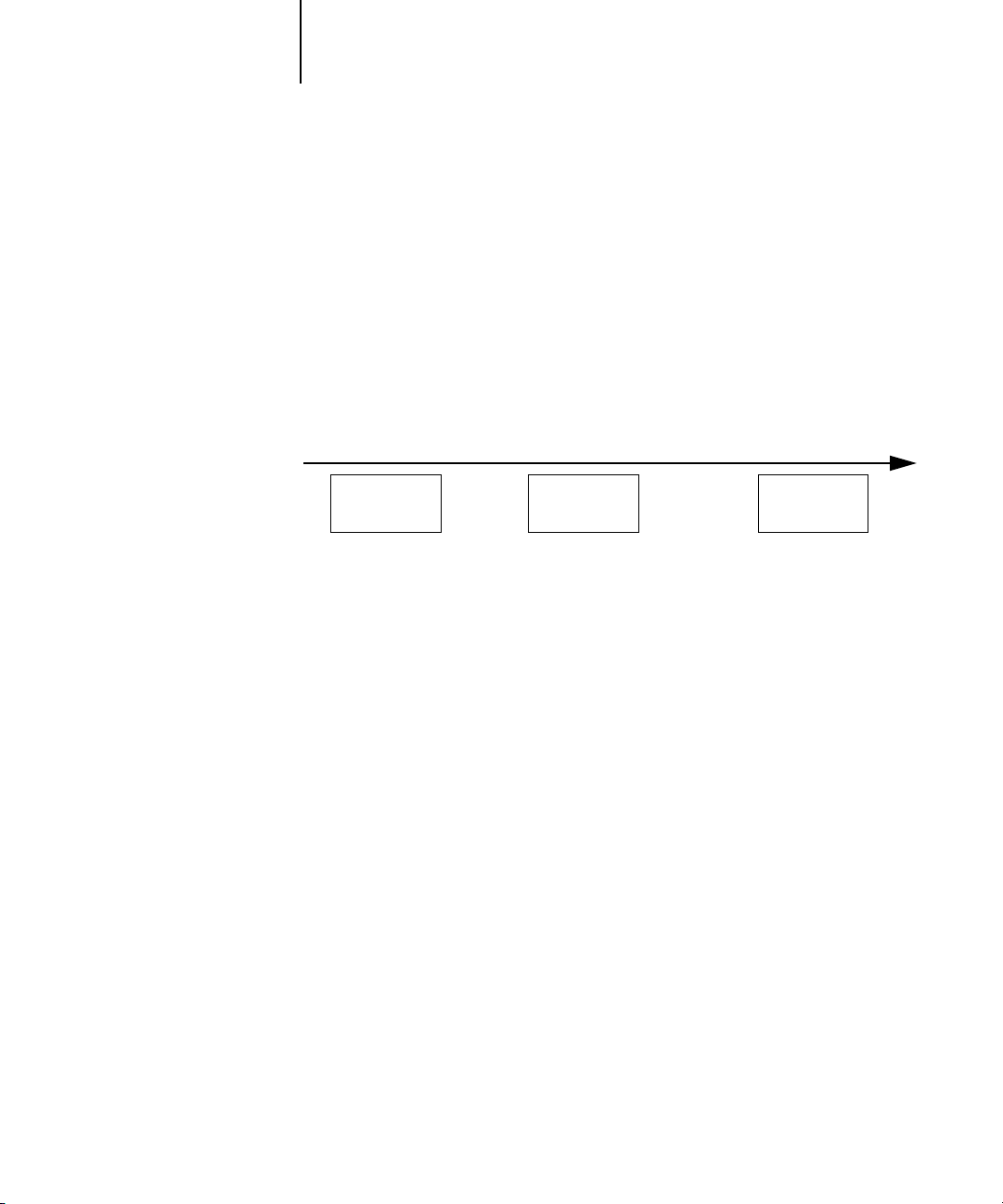
1-10 Flussi di lavoro semplici ed avanzati
1
Le impostazioni ColorWise usate in questo esempio sono:
•Opzione Profilo origine RGB impostata su EFIRGB o su un’altra definizione di
origine RGB
•Opzione Stile di rendering impostata su Fotografico
•Opzione Separazione RGB impostata su Destinazione
Nel diagramma che segue, i passi da seguire in questo flusso di lavoro particolare
vengono riportati in nero.
Flusso di lavoro RGB in Photoshop
Photoshop Driver di
Leggere i profili
incorporati
Definire l’origine RGB
Incorporare i profili
origine
Convertire da RGB a CMYK
Convertire da CMYK a
CMYK
Selezionare il modo RGB
Selezionare il modo CMYK
Selezionare il profilo di
destinazione
Salvare come TIFF
Salvare come EPS
Salvare come JPEG
Stampa
stampa
(solo Mac OS)
Bianco e Nero
Colori/Grigi
Taratura Colore ColorSync
Taratura Colore PostScript
Opzioni di
stampa
ColorWise
Definire l’origine RGB
Selezionare il profilo origine RGB:
Nessuno
Selezionare Stile di rendering (CRD)
Selezionare la separazione RGB:
Destinazione
Selezionare la separazione RGB:
Simulazione
Convertire da CMYK tipografico a
simulazione tipografica
Convertire da CMYK tipografico a
simulazione personalizzata
Selezionare il profilo di simulazione
CMYK per l’unità: Nessuno
Attivare l’opzione Corrispondenza
tinte piatte
Disattivare l’opzione
Corrispondenza tinte piatte
Selezionare il profilo di
destinazione
Selezionare un profilo di
destinazione personalizzato
Page 27

1-11 Flussi di lavoro avanzati
1
RGB Photoshop con colori CMYK e tinte piatte di Illustrator e QuarkXPress
Questo flusso di lavoro riguarda la stampa in basse tirature di layout di pagina
complessi con immagini salvate in Photoshop, illustrazioni create in Illustrator e tinte
piatte. Un’immagine Photoshop viene salvata in uno spazio colore RGB usando il
formato file EPS. Gli elementi grafici di Illustrator contengono oggetti definiti come
CMYK e tinte piatte selezionati dai campioni stampati e vengono salvati nel formato
file EPS di Illustrator. Dopo che tutti i singoli oggetti sono stati importati in
QuarkXPress, altri elementi grafici in QuarkXPress vengono colorati usando i colori di
quadricromia CMYK o le tinte piatte. Usare le impostazioni illustrate in questo flusso
di lavoro per la stampa di brochure, newsletter ed altri layout.
NOTA: Quando vengono importati in un documento, i colori CMYK devono essere
selezionati dall’output stampato (vedere pagina 1-4).
Tale documento potrebbe essere creato come segue:
•Creare un’immagine RGB in Photoshop e salvarla come file EPS Photoshop.
•Creare un grafico in Illustrator usando i colori CMYK e le tinte piatte e salvarlo
come file EPS Illustrator.
•Usare i colori CMYK ed una tinta piatta in un documento QuarkXPress.
•Importare il file EPS Illustrator in QuarkXPress e l’immagine EPS di Photoshop.
•Stampare il documento QuarkXPress sul Color Server.
•Usare ColorWise per convertire l’immagine RGB nel CMYK dell’unità, per mettere
a punto i colori di quadricromia per la stampa in basse tirature e per riprodurre le
tinte piatte usando l’intero gamut dell’unità.
Page 28
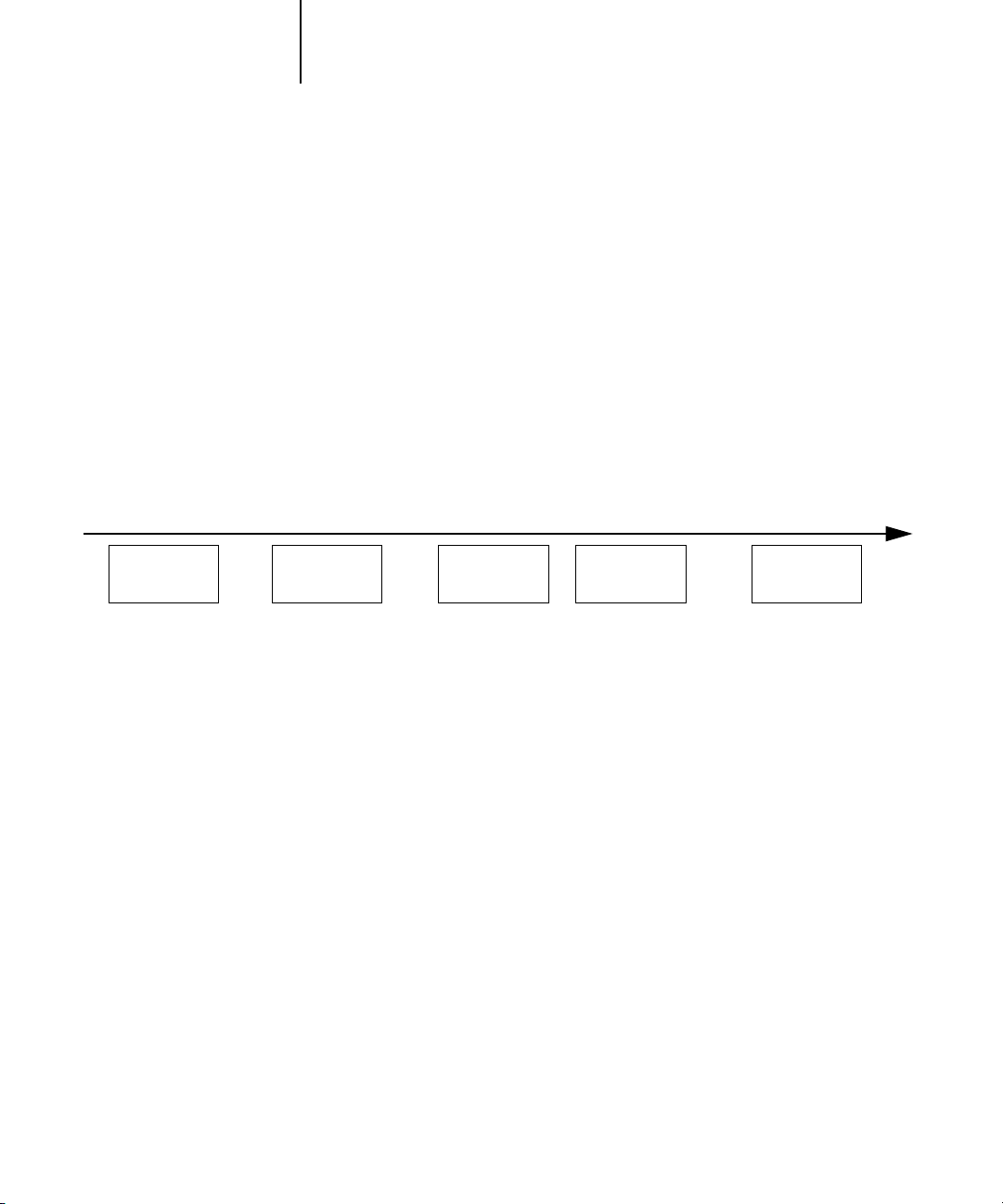
1-12 Flussi di lavoro semplici ed avanzati
1
Le impostazioni ColorWise usate in questo esempio sono:
•Opzione Profilo origine RGB impostata su EFIRGB o su un’altra definizione di
origine RGB
•Opzione Stile di rendering impostata su Fotografico
•Opzione Separazione RGB impostata su Destinazione
•Opzione Profilo di simulazione CMYK impostata su Nessuno
•Opzione Corrispondenza tinte piatte impostata su Sì
Nel diagramma che segue, i passi da seguire in questo flusso di lavoro particolare
vengono riportati in nero.
Flusso di lavoro RGB di Photoshop con i colori Illustrator, CMYK QuarkXPress e tinte piatte
Photoshop Illustrator QuarkXPress Driver di
Leggere i profili
incorporati
Definire l’origine RGB
Incorporare i profili
origine
Convertire da RGB a CMYK
Convertire da CMYK a
CMYK
Selezionare il modo RGB
Selezionare il modo CMYK
Selezionare il profilo di
destinazione
Salvare come TIFF
Salvare come EPS
Salvare come JPEG
Stampa
Leggere il profilo
incorporato
Definire i colori RGB
Definire i colori CMYK
Definire le tinte piatte
Convertire da RGB a CMYK
Convertire le tinte piatte
in CMYK
Incorporare il profilo
origine
Selezionare il profilo di
destinazione
Esportare come TIFF
Salvare come EPS
Stampa
Leggere il profilo
incorporato
Definire i colori RGB
Definire i colori CMYK
Definire le tinte piatte
Convertire da RGB a CMYK
Convertire da CMYK a
CMYK
Convertire le tinte piatte
in CMYK
Incorporare il profilo
origine
Selezionare il profilo di
destinazione
Esportare come TIFF
Salvare come EPS
Stampa
stampa
(solo Mac OS)
Bianco e Nero
Colori/Grigi
Taratura Colore
ColorSync
Taratura Colore
PostScript
Opzioni di
stampa
ColorWise
Definire l’origine RGB
Selezionare il profilo origine RGB:
Nessuno
Selezionare Stile di rendering (CRD)
Selezionare la separazione RGB:
Destinazione
Selezionare la separazione RGB:
Simulazione
Convertire da CMYK tipografico a
simulazione tipografica
Convertire da CMYK tipografico a
simulazione personalizzata
Selezionare il profilo di simulazione
CMYK per l’unità: Nessuno
Attivare l’opzione Corrispondenza
tinte piatte
Disattivare l’opzione Corrispondenza
tinte piatte
Selezionare il profilo di destinazione
Selezionare un profilo di
destinazione personalizzato
Page 29
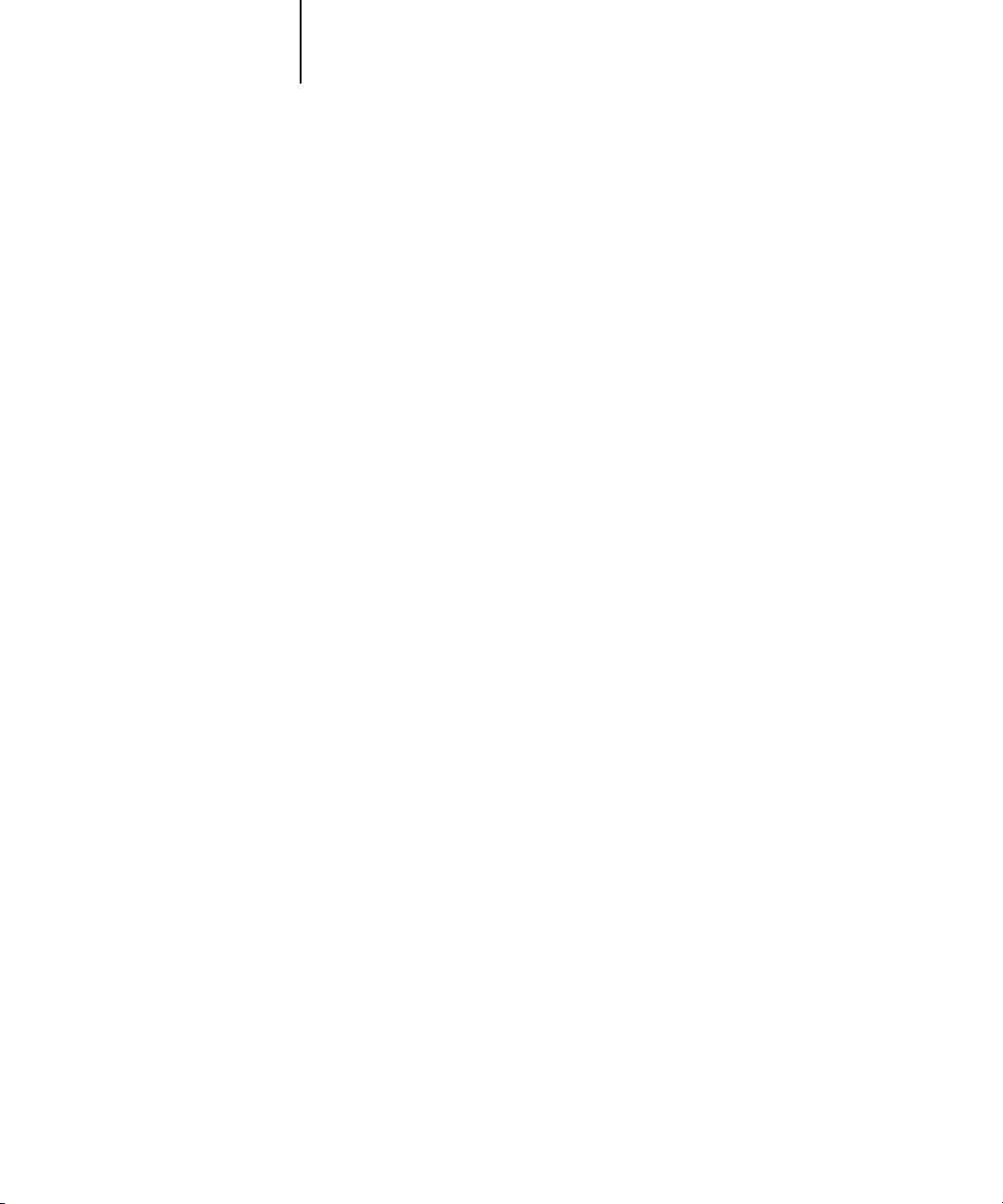
1-13 Flussi di lavoro avanzati
1
RGB di Photoshop con CMYK e tinte piatte Illustrator e RGB PowerPoint
Questo flusso di lavoro riguarda la stampa in basse tirature di un documento di
presentazione complesso con immagini salvate in Photoshop, illustrazioni create in
Illustrator e tinte piatte. Tutti gli elementi vengono importati in PowerPoint per la
stampa.
Tale documento potrebbe essere creato come segue:
•Creare un’immagine RGB in Photoshop e salvarla come file EPS Photoshop.
•Creare un grafico in Illustrator usando i colori CMYK e le tinte piatte e salvarlo
come file EPS Illustrator.
•Creare una presentazione in PowerPoint con i colori RGB.
•Importare il grafico EPS Illustrator nella presentazione PowerPoint ed importare
l’immagine EPS Photoshop.
•Stampare il documento PowerPoint sul Color Server.
•Usare ColorWise per convertire i colori RGB PowerPoint e l’immagine RGB
Photoshop nel CMYK dell’unità, per regolare i colori di quadricromia per una
stampa in basse tirature più satura e per eseguire una corrispondenza con le tinte
piatte usando l’intero gamut dell’unità.
Page 30
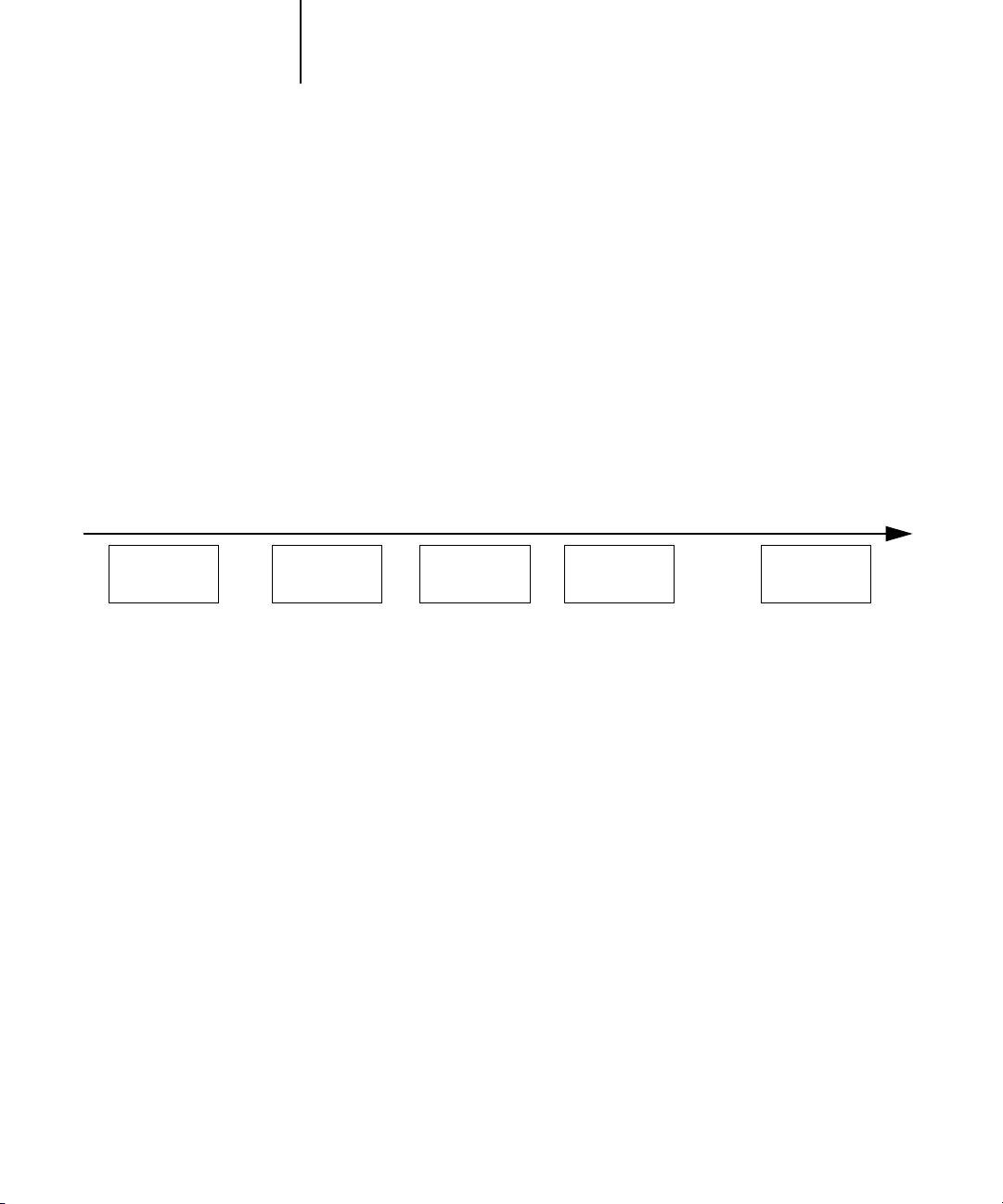
1-14 Flussi di lavoro semplici ed avanzati
1
Le impostazioni ColorWise usate in questo esempio sono:
•Opzione Profilo origine RGB impostata su EFIRGB o su un’altra definizione di
origine RGB
•Opzione Stile di rendering impostata su Presentazione
•Opzione Separazione RGB impostata su Destinazione
•Opzione Profilo di simulazione CMYK impostata su Nessuno
•Opzione Corrispondenza tinte piatte impostata su Sì
Nel diagramma che segue, i passi da seguire in questo flusso di lavoro particolare
vengono riportati in nero.
RGB Photoshop e CMYK e tinte piatte Illustrator nel flusso di lavoro RGB di PowerPoint
Photoshop Illustrator PowerPoint Driver di
Leggere i profili
incorporati
Definire l’origine RGB
Incorporare i profili
origine
Convertire da RGB a
CMYK
Convertire da CMYK a
CMYK
Selezionare il modo RGB
Selezionare il modo
CMYK
Selezionare il profilo di
destinazione
Salvare come TIFF
Salvare come EPS
Salvare come JPEG
Stampa
Leggere il profilo
incorporato
Definire i colori RGB
Definire i colori CMYK
Definire le tinte piatte
Convertire da RGB a CMYK
Convertire le tinte piatte
in CMYK
Incorporare il profilo
origine
Selezionare il profilo di
destinazione
Esportare come TIFF
Salvare come EPS
Stampa
Definire i colori RGB
Convertire da CMYK a
RGB
Stampa
stampa
(solo Mac OS)
Bianco e Nero
Colori/Grigi
Taratura Colore
ColorSync
Taratura Colore
PostScript
Opzioni di
stampa
ColorWise
Definire l’origine RGB
Selezionare il profilo origine RGB:
Nessuno
Selezionare Stile di rendering (CRD)
Selezionare la separazione RGB:
Destinazione
Selezionare la separazione RGB:
Simulazione
Convertire da CMYK tipografico a
simulazione tipografica
Convertire da CMYK tipografico a
simulazione personalizzata
Selezionare il profilo di simulazione
CMYK per l’unità: Nessuno
Attivare l’opzione Corrispondenza
tinte piatte
Disattivare l’opzione Corrispondenza
tinte piatte
Selezionare il profilo di destinazione
Selezionare un profilo di
destinazione personalizzato
Page 31

1-15 Flussi di lavoro avanzati
1
Esempi di prova colore
I seguenti esempi illustrano dei metodi per simulare l’output di un altro sistema di
stampa, ad esempio una macchina tipografica offset. Ogni esempio di prova colore usa
un profilo ICC per descrivere lo spazio colore di destinazione. Mentre in alcuni esempi
vengono usati dei profili di simulazione incorporati nel Color Server, in altri viene
utilizzato ColorWise Pro Tools (vedere la Guida all’uso del colore) per trasferire i profili
di destinazione ICC personalizzati sul Color Server e usarli come profili di
simulazione.
Conversione da RGB a CMYK in Photoshop 5.x usando un profilo ICC
personalizzato
Tale flusso di lavoro è utile per gli ambienti di prestampa che dispongono di un sistema
di gestione del colore ICC integrato e di profili per le macchine da stampa utilizzate. In
questo esempio, un’immagine in Photoshop 5.x viene convertita da RGB a CMYK
usando le funzioni per la conversione del colore ICC di Photoshop della finestra
Impostazioni CMYK. Usando le impostazioni di simulazione disponibili in
ColorWise, l’immagine CMYK viene stampata sul Color Server e l’output appare
come se fosse stato stampato su una macchina offset. Per ulteriori informazioni sulle
impostazioni CMYK, vedere la documentazione di Photoshop 5.x.
Tale documento potrebbe essere creato come segue:
•Nella finestra Impostazioni CMYK di Photoshop 5.x, impostare Modello CMYK su
ICC.
•Nel menu Profilo, selezionare un profilo ICC per la macchina tipografica desiderata.
Fare clic su OK.
•Aprire un’immagine RGB. Selezionare Metodo >Colore CMYK dal menu
Immagine.
•Salvare l’immagine in qualsiasi formato file.
•Stampare direttamente sul Color Server.
•Usare ColorWise Pro Tools per selezionare un profilo di simulazione o trasferire un
profilo ICC personalizzato sul Color Server da utilizzarsi come profilo di
simulazione CMYK.
Page 32

1-16 Flussi di lavoro semplici ed avanzati
1
Le impostazioni ColorWise usate in questo esempio sono:
•Opzione Profilo di simulazione CMYK impostata sullo standard tipografico
desiderato o sulla corrispondente simulazione personalizzata (Simulazione 1-10) se il
profilo è stato trasferito con ColorWise Pro Tools
•Metodo di simulazione CMYK impostata su Totale (GCR origine)
Nel diagramma che segue, i passi da seguire in questo flusso di lavoro particolare
vengono riportati in nero.
Conversione da RGB a CMYK in Photoshop con un profilo ICC
Photoshop 5.x Driver di
Leggere i profili
incorporati
Definire l’origine RGB
Incorporare i profili
origine
Convertire da RGB a CMYK
Convertire da CMYK a
CMYK
Selezionare il modo RGB
Selezionare il modo CMYK
Selezionare il profilo di
destinazione
Salvare come TIFF
Salvare come EPS
Salvare come JPEG
Stampa
Taratura Colore ColorSync
Taratura Colore PostScript
stampa
(solo Mac OS)
Bianco e Nero
Colori/Grigi
Opzioni di
stampa
ColorWise
Definire l’origine RGB
Selezionare il profilo origine RGB:
Nessuno
Selezionare Stile di rendering (CRD)
Selezionare la separazione RGB:
Destinazione
Selezionare la separazione RGB:
Simulazione
Convertire da CMYK tipografico a
simulazione tipografica
Convertire da CMYK tipografico a
simulazione personalizzata
Selezionare il profilo di simulazione
CMYK per l’unità: Nessuno
Attivare l’opzione Corrispondenza
tinte piatte
Disattivare l’opzione Corrispondenza
tinte piatte
Selezionare il profilo di destinazione
Selezionare un profilo di
destinazione personalizzato
Page 33

1-17 Flussi di lavoro avanzati
1
Conversione da RGB a CMYK incorporata in Photoshop 5.x
Tale flusso di lavoro è utile per gli ambienti di prestampa che non dispongono di un
sistema di gestione del colore ICC integrato e di profili per le macchine da stampa
utilizzate. In questo esempio, un’immagine viene convertita da RGB a CMYK usando
le funzioni di conversione del colore incorporate di Photoshop 5.x della finestra
Impostazioni CMYK. Usando le impostazioni di simulazione disponibili in
ColorWise, l’immagine CMYK viene stampata sul Color Server e l’output appare
come se fosse stato stampato su una macchina offset. Per ulteriori informazioni sulle
impostazioni CMYK, vedere la documentazione di Photoshop 5.x.
Tale documento potrebbe essere creato come segue:
•Selezionare Incorporato nella finestra Impostazioni CMYK in Impostazioni colore di
Photoshop 5.x.
•Impostare le opzioni nelle aree Opzioni inchiostro e Opzioni selezione per eseguire
una corrispondenza con la macchina da stampa utilizzata.
•Selezionare Tavole nella finestra Impostazioni CMYK e fare clic su Salva.
In questo modo le impostazioni vengono salvate come profilo ICC CMYK che verrà
in seguito trasferito sul Color Server come profilo di simulazione personalizzato.
•Selezionare nuovamente Incorporato nella finestra Impostazioni CMYK e fare clic
su OK.
•Avviare ColorWise Pro Tools e trasferire il nuovo profilo ICC CMYK sul
Color Server come profilo di simulazione personalizzato.
Per l’opzione Visualizzare nel driver come nella finestra Impostazioni profilo,
selezionare Simulazione-1. Per ulteriori informazioni sul trasferimento dei profili,
consultare la Guida all’uso del colore.
•Aprire un’immagine RGB in Photoshop 5.x. Selezionare Metodo>Colore CMYK
dal menu Immagine. Salvare l’immagine come EPS Photoshop.
•Stampare l’immagine direttamente sul Color Server e selezionare Simulazione-1
come impostazione dell’opzione Profilo di simulazione CMYK.
Page 34

1-18 Flussi di lavoro semplici ed avanzati
1
Le impostazioni ColorWise usate in questo esempio sono:
•Opzione Profilo di simulazione CMYK impostata su Simulazione-1
•Opzione Metodo di simulazione CMYK impostata su Totale
Nel diagramma che segue, i passi da seguire in questo flusso di lavoro particolare
vengono riportati in nero.
Flusso di lavoro per la conversione da RGB a CMYK in Photoshop 5.x
Photoshop 5.x Driver di
Leggere i profili
incorporati
Definire l’origine RGB
Incorporare i profili
origine
Convertire da RGB a CMYK
Convertire da CMYK a
CMYK
Selezionare il modo RGB
Selezionare il modo CMYK
Selezionare il profilo di
destinazione
Salvare come TIFF
Salvare come EPS
Salvare come JPEG
Stampa
Taratura Colore ColorSync
Taratura Colore PostScript
stampa
(solo Mac OS)
Bianco e Nero
Colori/Grigi
Opzioni di
stampa
ColorWise
Definire l’origine RGB
Selezionare il profilo origine RGB:
Nessuno
Selezionare Stile di rendering (CRD)
Selezionare la separazione RGB:
Destinazione
Selezionare la separazione RGB:
Simulazione
Convertire da CMYK tipografico a
simulazione tipografica
Convertire da CMYK tipografico a
simulazione personalizzata
Selezionare il profilo di simulazione
CMYK per l’unità: Nessuno
Attivare l’opzione Corrispondenza
tinte piatte
Disattivare l’opzione Corrispondenza
tinte piatte
Selezionare il profilo di destinazione
Selezionare un profilo di destinazione
personalizzato
Page 35

1-19 Flussi di lavoro avanzati
1
RGB Photoshop e CMYK QuarkXPress
Questo flusso di lavoro fornisce un esempio sull’uso della funzione Separazione RGB
di ColorWise. Un’immagine RGB, salvata originariamente in Photoshop, viene
stampata sul Color Server da QuarkXPress. Per simulare il modo in cui l’immagine
RGB verrebbe stampata su una macchina tipografica offset, la funzione Separazione
RGB di ColorWise deve essere impostata su Simulazione. Questo flusso di lavoro, utile
per eseguire delle prove colore su brochure, newsletter e altri layout, consente di
mantenere una certa coerenza usando il file origine RGB per scopi diversi.
Tale documento potrebbe essere creato come segue:
•Creare un’immagine RGB in Photoshop e salvarla come file EPS Photoshop.
•Importare l’immagine EPS in un documento QuarkXPress.
•Creare diversi elementi di quadricromia sulla pagina lungo l’immagine e stampare.
•Usare ColorWise per convertire l’immagine RGB nel CMYK di una macchina
simulata e per regolare i colori di quadricromia per eseguire delle prove colore
sull’unità.
Page 36

1-20 Flussi di lavoro semplici ed avanzati
1
Le impostazioni ColorWise usate in questo esempio sono:
•Opzione Profilo origine RGB impostata su EFIRGB o su un’altra definizione di
origine RGB
•Opzione Stile di rendering impostata su Fotografico
•Opzione Separazione RGB impostata su Simulazione
•Opzione Profilo di simulazione CMYK impostata su SWOP
•Metodo di simulazione CMYK impostata su Totale (GCR origine)
Nel diagramma che segue, i passi da seguire in questo flusso di lavoro particolare
vengono riportati in nero.
Flusso di lavoro RGB di Photoshop e CMYK di QuarkXPress
Photoshop QuarkXPress Driver di
Leggere i profili
incorporati
Definire l’origine RGB
Incorporare i profili
origine
Convertire da RGB a CMYK
Convertire da CMYK a
CMYK
Selezionare il modo RGB
Selezionare il modo CMYK
Selezionare il profilo di
destinazione
Salvare come TIFF
Salvare come EPS
Salvare come JPEG
Stampa
Leggere il profilo
incorporato
Definire i colori RGB
Definire i colori CMYK
Definire le tinte piatte
Convertire da RGB a CMYK
Convertire da CMYK a
CMYK
Convertire le tinte piatte
in CMYK
Incorporare il profilo
origine
Selezionare il profilo di
destinazione
Esportare come TIFF
Salvare come EPS
Stampa
Taratura Colore PostScript
stampa
(solo Mac OS)
Bianco e Nero
Colori/Grigi
Taratura Colore ColorSync
Opzioni di
stampa
ColorWise
Definire l’origine RGB
Selezionare il profilo origine RGB:
Nessuno
Selezionare Stile di rendering (CRD)
Selezionare la separazione RGB:
Destinazione
Selezionare la separazione RGB:
Simulazione
Convertire da CMYK tipografico a
simulazione tipografica
Convertire da CMYK tipografico a
simulazione personalizzata
Selezionare il profilo di simulazione
CMYK per l’unità: Nessuno
Attivare l’opzione Corrispondenza
tinte piatte
Disattivare l’opzione Corrispondenza
tinte piatte
Selezionare il profilo di destinazione
Selezionare un profilo di
destinazione personalizzato
Page 37

2-1 Uso del colore
2
Capitolo 2: Uso del colore nelle applicazioni
Questo capitolo fornisce indicazioni utili per la definizione dei colori nei documenti al
fine di produrre i risultati desiderati. Comprende i seguenti argomenti:
•Fattori che influenzano l’utilizzo del colore
• Scelta dei colori nelle applicazioni che si basano su GDI (Graphics Device
Interface) o QuickDraw per comunicare i dati al driver di stampa, quali le
applicazioni di presentazione ed i programmi di elaborazione testi
• Scelta dei colori nelle applicazioni in grado di generare file PostScript, come alcune
applicazioni di impaginazione, di illustrazione ed applicazioni per la manipolazione
dei pixel
Uso del colore
I due fattori principali che influenzano l’uso del colore durante la creazione dei
documenti sono l’applicazione utilizzata ed il Color Server. Le applicazioni variano in
base ai metodi che esse forniscono per la scelta dei colori e per il modo in cui
trasmettono i dati relativi al colore al Color Server.
• Le applicazioni per ufficio, quali software per le presentazioni, fogli elettronici e
programmi di elaborazione testi, usano il modello cromatico RGB. In genere
trasmettono solo dati RGB al Color Server.
• Le applicazioni di illustrazione usano entrambi i modelli cromatici RGB e CMYK,
ma di solito trasmettono solo dati CMYK al Color Server.
• Le applicazioni per la manipolazione dei pixel usano sia il modello cromatico RGB
che CMYK. Inoltre trasmettono sia i dati RGB che CMYK al Color Server.
Il tipo di stampa previsto per il documento, vale a dire la stampa a colori in basse
tirature sul Color Server oppure la stampa a colori per stampare in seguito su una
macchina offset, determina il modo in cui vengono definiti i colori oltre alle
impostazioni per le opzioni di stampa selezionate.
•Per la stampa a colori in basse tirature sul Color Server, usare una qualsiasi
applicazione e definire i colori in RGB o CMYK. Se l’applicazione utilizzata lo
consente, è possibile inoltre selezionare i colori dalla libreria dei colori PANTONE.
Page 38

2-2 Uso del colore nelle applicazioni
2
Le immagini importate potrebbero essere limitate allo spazio colore RGB.
Selezionare le impostazioni appropriate per le opzioni di stampa che hanno effetto
sulla stampa a colori (vedere la Guida all’uso del colore).
•Per la prova colori, usare un’applicazione in grado di generare file PostScript e
definire i colori in RGB, CMYK oppure selezionare i colori dalla libreria dei colori
PANTONE. È possibile definire le immagini importate anche in RGB o CMYK.
Selezionare le impostazioni appropriate per le opzioni di stampa che hanno effetto
sulla stampa a colori (vedere la Guida all’uso del colore).
NOTA: Il Color Server consente di usare i dati RGB o CMYK quando si stampano le
prove colore per la stampa su macchine offset. Tuttavia, l’invio dei dati su una
fotocompositrice spesso richiede i dati CMYK.
Pagine di riferimento per i colori
Il software utente del Color Server comprende diversi tipi di pagine di riferimento per
i colori che consentono di visualizzare la gamma dei colori che è possibile stampare
sulla stampante. Per ottenere colori prevedibili, usare le pagine di riferimento per i
colori durante la definizione dei colori nel documento.
• Riferimento per i colori RGB—un file Microsoft Word e un file Microsoft
PowerPoint che consentono di prendere visione dei colori disponibili nelle tavolozze
standard delle applicazioni per ufficio e di vedere come tali colori vengono riprodotti
sul Color Server (vedere pagina 2-4).
• Riferimento per i colori CMYK—un file PostScript trasferibile di 11 pagine dei
campioni di colore CMYK (vedere pagina 2-7).
• Riferimento per i colori patinati PANTONE—un file PostScript trasferibile di 19
pagine dei campioni di colore che riporta gli equivalenti CMYK dei colori patinati
PANTONE. Questo file viene stampato in modo diverso a seconda
dell’impostazione dell’opzione Corrispondenza tinte piatte (vedere pagina 2-8).
Inoltre, è possibile stampare le tabelle dei colori RGB, CMY e PANTONE dal
pannello di controllo del Color Server.
Page 39

2-3 Applicazioni per ufficio
2
Applicazioni per ufficio
Il Color Server deve ricevere istruzioni PostScript per poter stampare un’immagine o
un documento. Molte applicazioni, non potendo creare tali istruzioni PostScript,
ricorrono al driver di stampa. Rientra in questa categoria la maggior parte dei
programmi di elaborazione testi, fogli elettronici e applicazioni di presentazione.
Queste applicazioni usano GDI (Graphics Device Interface) di Windows per la
visualizzazione e la stampa in Windows e QuickDraw di Apple per la visualizzazione e
la stampa in Mac OS. Queste applicazioni QuickDraw e GDI sono chiamate
“applicazioni per ufficio”.
Tutte le applicazioni per ufficio gestiscono i colori in modo analogo, usando lo stesso
modello cromatico RGB utilizzato per la visualizzazione a colori sul monitor. La
maggior parte delle applicazioni per ufficio consente di scegliere i colori da una
tavolozza di colori preselezionati; alcune consentono di aggiungere nuovi colori alla
tavolozza tramite uno strumento di selezione del colore. Sebbene molte applicazioni
consentano di specificare il colore con i modelli cromatici CMY, HSL e HSV, queste
inviano sempre i dati per i colori RGB al Color Server (fanno eccezione i file EPS
CMYK importati nel documento che vengono inviati sotto forma di dati CMYK).
Quando si lavora con il colore nelle applicazioni per ufficio, tenere presente quanto
segue:
• La gamma di colori che è possibile visualizzare in RGB sul proprio monitor è molto
più ampia rispetto alla gamma di colori stampabili sulla propria stampante. Quando
si stampa il documento, i colori RGB fuori gamut vengono sostituiti con i colori
riproducibili dalla stampante.
• Le applicazioni per ufficio inviano solo i dati RGB al Color Server. Lo stile di
rendering della conversione colore viene controllato mediante la selezione di un
CRD.
Ciascun CRD usa un diverso stile di color rendering e quindi ha un diverso
modo di sostituire i colori non stampabili con i colori compresi nel gamut
della stampante. Per ulteriori informazioni sugli stili di color rendering, vedere la
Guida all’uso del colore.
Page 40

2-4 Uso del colore nelle applicazioni
2
Scelta dei colori nelle applicazioni per ufficio
Con il software utente del Color Server vengono fornite due pagine di riferimento per
i colori RGB, un file Microsoft Word ed un file Microsoft PowerPoint. Stampare questi
file usando CRD diversi per vedere come vengono stampati i colori sul Color Server.
Per ottenere i migliori risultati, stampare la pagina di riferimento per i colori usando le
stesse opzioni di stampa che si prevede di usare per il documento finale. Selezionare i
colori che si desidera usare dalla versione stampata della pagina di riferimento per i
colori RGB e quindi usare quei colori nel documento.
Riferimento per i colori RGB (Microsoft PowerPoint)
Page 41

2-5 Applicazioni PostScript
2
Applicazioni PostScript
La maggior parte delle applicazioni utilizzate per l’illustrazione, la manipolazione dei
pixel e l’impaginazione è in grado di creare informazioni PostScript da inviare alla
stampante PostScript o da salvare su file PostScript. Illustrator, Photoshop, PageMaker,
QuarkXPress e Macromedia FreeHand sono tutte applicazioni PostScript.
Le applicazioni PostScript gestiscono il colore in diversi modi. La maggior parte di esse
consente di scegliere sia i colori di quadricromia (immettendo le percentuali di cyan,
magenta, giallo e nero) che il colore con nome desiderato da un sistema per la gestione
delle tinte piatte, come PANTONE. Per la stampa composita, queste applicazioni
inviano gli equivalenti di quadricromia per le varie tonalità di tinta piatta sul
Color Server. In alcune applicazioni, è possibile inoltre selezionare i colori usando i
modelli cromatici RGB, HSB, HSL o altri modelli cromatici.
Generalmente, le applicazioni PostScript inviano le informazioni relative ai colori al
Color Server come dati CMYK. Fanno eccezione a questa regola le immagini RGB
importate nel documento che vengono inviate direttamente a Color Server (a meno
che non vengano specificate speciali impostazioni per la gestione del colore
nell’applicazione). Inoltre, alcune applicazioni PostScript che consentono di definire i
colori in RGB o in altri modelli cromatici possono anche inviare i dati sul Color Server
in quegli spazi colore.
I controlli del colore nelle applicazioni PostScript sono stati ideati appositamente per la
stampa sulle macchine offset, per questo è necessario effettuare alcune regolazioni per
la stampa sul Color Server. Le versioni video dei colori scelti in tali applicazioni
potrebbero non corrispondere esattamente all’emissione prodotta con il Color Server
ed i colori con nome potrebbero non essere stampati in modo accurato sul
Color Server, dato che questi colori richiedono in genere inchiostri personalizzati.
Page 42

2-6 Uso del colore nelle applicazioni
2
Scelta dei colori nelle applicazioni PostScript
Con le applicazioni PostScript, è possibile creare i colori usando uno dei modelli
cromatici supportati dall’applicazione. Tutte le applicazioni PostScript supportano
CMYK; alcune supportano anche RGB ed altri modelli cromatici basati sui valori di
visualizzazione dei monitor. Inoltre, le applicazioni PostScript consentono di scegliere i
colori con nome usando una o più librerie di colori, ad esempio PANTONE
(vedere pagina 2-8).
Usare la corrispondenza dei colori campione per essere sicuri di ottenere risultati di
stampa a colori prevedibili con il Color Server o per far corrispondere l’output ai colori
prodotti da un altro Color Server.
Corrispondenza dei colori campione
Il software utente del Color Server comprende varie pagine di riferimento per i colori
(vedere pagina 2-2). Scegliendo i colori da queste pagine di riferimento, si avrà la
garanzia di ottenere lo stesso colore dall’unità utilizzata. Per risultati ottimali, calibrare
il Color Server prima di stampare le pagine di riferimento.
NOTA: La corrispondenza dei colori campione non associa i colori del monitor ai colori
di stampa. Per questo è necessario usare un sistema per la gestione del colore e calibrare
il monitor.
Page 43

2-7 Applicazioni PostScript
2
Uso delle Pagine colori CMYK
Le Pagine colori CMYK, incluse nel software utente del Color Server, consentono di
verificare come vengono stampate le diverse combinazioni di cyan, magenta, giallo e
nero sulla stampante.
Pagina 1
Nero
0
2550 75
Giallo: 0
Cyan
Pagine colori
CMYK
Magenta
Pagine colori CMYK
Per stampare le Pagine colori CMYK, trasferire il file sul Color Server. Le pagine
stampate contengono gruppi di campioni di colore in combinazioni graduate di giallo,
magenta e cyan e piccoli campioni di nero al 25%, 50% e 75%. Fare riferimento a
queste pagine per selezionare i colori e specificare i valori della quadricromia
nell’applicazione utilizzata (per sapere dove trovare il file sul CD Software utente,
vedere la Guida all’installazione del software.
Page 44

2-8 Uso del colore nelle applicazioni
2
Riferimento per i colori patinati PANTONE
Il file di riferimento per i colori patinati PANTONE, incluso nel software utente del
Color Server, può contribuire a garantire risultati prevedibili con i colori scelti dalla
libreria dei colori PANTONE.
Le informazioni stampate dal file di riferimento per i colori patinati PANTONE
dipendono dall’impostazione dell’opzione Corrispondenza tinte piatte.
• Sì—Stampa i campioni degli equivalenti CMYK più simili dei colori PANTONE
riproducibili dalla stampante. Il nome/numero del colore PANTONE equivalente è
riportato sotto ciascun colore.
• No—Stampa i campioni degli equivalenti CMYK dei colori PANTONE, così come
sono definiti da PANTONE (questi sono gli stessi valori CMYK definiti nelle
applicazioni che comprendono le librerie PANTONE). I valori CMYK usati per
produrre il colore, nonché il nome/numero del colore PANTONE, sono riportati
sotto ciascun colore.
Per stampare il riferimento dei colori patinati PANTONE, trasferire il file sul
Color Server (per sapere dove trovare il file sul CD Software utente, consultare la
Guida all’installazione del software. Se l’impostazione predefinita per l’opzione
Corrispondenza tinte piatte sul Color Server non è quella desiderata per la stampa dei
colori PANTONE, trasferire il file sulla coda di attesa. Quindi sovrascrivere
l’impostazione di Corrispondenza tinte piatte con un programma per la gestione dei
lavori come Command WorkStation (vedere la Guida alla gestione dei lavori).
Page 45

2-9 Applicazioni PostScript
2
Profilo di destinazione predefinito
Il profilo di destinazione predefinito è composto da un profilo per la stampante
supportato dal Color Server e un profilo di calibrazione che descrive il comportamento
previsto della stampante. Per ulteriori informazioni sui profili di destinazione, vedere la
Guida all’uso del colore.
In alcuni casi è possibile personalizzare il profilo di destinazione predefinito per
ottenere effetti cromatici particolari (vedere la Guida all’uso del colore). In questo caso,
il nuovo profilo di destinazione personalizzato viene applicato a tutti i dati del lavoro di
stampa. È possibile usare ColorWise Pro Tools anche per trasferire il proprio profilo di
destinazione sul Color Server (vedere la Guida all’uso del colore). Inizialmente, i profili
di destinazione trasferiti vengono associati al profilo di calibrazione predefinito.
Simulazione CMYK
Se si usa il Color Server per la stampa delle prove colore per un lavoro da realizzare in
offset o per simulare un’altra stampante, selezionare le impostazioni appropriate per le
opzioni di stampa Profilo di simulazione CMYK e Metodo di simulazione CMYK
(vedere la Guida all’uso del colore).
Page 46

Page 47

3-1 Uso delle applicazioni per ufficio
Capitolo 3:
Applicazioni
per ufficio
3
Il sistema per la gestione del colore ColorWise consente di gestire il colore interamente
nei lavori stampati dalle applicazioni per ufficio. Questo capitolo fornisce le istruzioni
per la stampa di documenti a colori dalle applicazioni GDI (Graphics Device
Interface) e QuickDraw, quali i programmi per le presentazioni, per i fogli elettronici
e per l’elaborazione testi. Queste istruzioni possono essere usate con il gruppo di
applicazioni Microsoft Office.
Uso delle applicazioni per ufficio
Prima di stampare da queste applicazioni, accertarsi che il driver di stampa ed
il PPD del Color Server appropriati siano installati sul computer come descritto nella
Guida all’installazione del software.
Definizione dei colori
Le applicazioni per ufficio utilizzano il modello cromatico RGB. Per istruzioni
sulla definizione dei colori, vedere “Scelta dei colori nelle applicazioni per ufficio” a
pagina 2-4.
L’unico modo per utilizzare i colori CMYK o PANTONE consiste nel definirli
all’interno dei file EPS con un’applicazione per le illustrazioni o di impaginazione e poi
immettere questi file nei documenti Office. I colori nei file EPS vengono preservati
fino a quando non raggiungono il Color Server (assumendo che non è stata inclusa
nessuna informazione per la gestione del colore PostScript).
Dato che le applicazioni Office non sono accurate nella visualizzazione dei file EPS,
utilizzare questi file solo quando nel proprio flusso di lavoro non conviene usare i colori
RGB. I file EPS sono utili quando si utilizzano immagini complesse o di grandi
dimensioni che devono essere stampate ad una risoluzione piena oppure immagini che
alcune configurazioni di MS Office con memoria limitata non riescono a contenere.
Page 48

3-2 Applicazioni per ufficio
3
Gestione dei file importati
Anche se l’applicazione utilizzata consente di importare file in diversi formati, si
consiglia di usare i file di formato EPS per tutte le immagini raster che si desidera
importare; alcune applicazioni presentano problemi in fase di stampa se si usano altri
formati quali, ad esempio, TIFF e PICT.
NOTA: Potrebbe essere necessario eseguire una “installazione personalizzata”
dell’applicazione per ufficio usata se non si è in grado di importare gli elementi EPS.
Anche se non esistono opzioni per la gestione del colore all’interno delle applicazioni
per ufficio, le conversioni dei colori vengono comunque effettuate quando si
importano immagini o elementi della pagina che non sono stati definiti in RGB.
Per evitare che avvengano tali conversioni con i file importati, usare il formato file EPS
per gli elementi grafici da importare nelle applicazioni per ufficio.
Tutte le immagini RGB importate in un documento sono influenzate dalle
impostazioni delle opzioni Profilo origine RGB e Stile di rendering.
Suggerimenti per utenti esperti
Se si importano più immagini RGB, sia non fotografiche che fotografiche, un singolo
CRD potrebbe non essere adatto per tutte le immagini. In questo caso, per le immagini
fotografiche si potrebbe scegliere di ignorare completamente il CRD. Per fare questo,
salvare l’immagine nel modo CMYK con un’applicazione per la manipolazione dei
pixel come Photoshop ed effettuare la correzione del colore. Salvare l’immagine come
EPS di Photoshop ed importarla nel documento.
Page 49

3-3 Uso delle applicazioni per ufficio
3
Selezione delle opzioni al momento della stampa
Per quanto riguarda la stampa sul Color Server, vi sono poche differenze tra le
applicazioni per ufficio. Le istruzioni contenute in questo capitolo sono valide per tutte
le applicazioni per ufficio. Seguire le istruzioni nella Guida all’uso del colore per
specificare le opzioni di stampa e le impostazioni per la gestione del colore. Per
specificare queste opzioni, occorre utilizzare un driver di stampa PostScript Level 2
(o successivo), ad esempio Adobe PostScript Printer Driver.
Dal momento che le applicazioni per ufficio inviano i dati RGB al Color Server, la
scelta delle impostazioni di Profilo origine RGB e Stile di rendering è particolarmente
importante. Specificare il CRD appropriato per l’effetto cromatico desiderato
(vedere la Guida all’uso del colore).
Profili di destinazione
Tutti i dati relativi ai colori del lavoro vengono influenzati dal profilo di destinazione
sul Color Server. Questo profilo potrebbe essere quello specifico per la unità utilizzata e
fornito con il Color Server, oppure potrebbe essere un profilo personalizzato creato
appositamente (vedere la Guida all’uso del colore). Se necessario, stampare la pagina di
test per verificare quale sia il profilo residente sul Color Server.
Page 50

Page 51

4-1 Creazione di un profilo per il monitor
4
Capitolo 4: Adobe Photoshop
Questo capitolo descrive le funzioni di Adobe Photoshop versioni 6.x e 5.x per
Windows e Mac OS. Le illustrazioni si riferiscono unicamente alle finestre di dialogo
della versione per Mac OS, ma le informazioni e le istruzioni si applicano anche alla
versione di Photoshop per Windows.
Poiché Photoshop usa un sistema sofisticato per la gestione del colore, prima di
procedere è necessario eseguire alcune operazioni di configurazione. Queste operazioni
includono:
• Calibrazione del monitor
•Impostazioni del colore di Photoshop
Creazione di un profilo per il monitor
È possibile usare il pannello di controllo Adobe Gamma per creare e personalizzare i
profili ICC che descrivono le caratteristiche di visualizzazione del proprio monitor.
Questo profilo per il monitor consente a Photoshop di compensare il comportamento
cromatico del monitor quando vengono visualizzate le immagini. Di conseguenza, i
colori visualizzati in anteprima sul monitor saranno più simili ai colori dell’output
stampato.
NOTA: Se non è disponibile un profilo per il proprio monitor, usare l’impostazione
Passo-a-passo (Assistente) del pannello di controllo Adobe Gamma per personalizzare
un profilo disponibile che abbia almeno lo stesso tipo di fosfori del proprio monitor.
Page 52

4-2 Adobe Photoshop
4
PER CREARE UN PROFILO PER IL MONITOR
1. Visualizzare il pannello di controllo Adobe Gamma facendo doppio clic sulla relativa
icona nel pannello di controllo di Windows o Mac OS.
2. Se il profilo del monitor non è stato ancora selezionato o se si desidera personalizzare
il profilo corrente, fare clic sul pulsante Assistente (Windows).
3. Seguire le istruzioni visualizzate per calibrare il monitor e creare il relativo profilo.
Page 53

4-3 Specifica delle impostazioni per il colore
4
Specifica delle impostazioni per il colore
La sezione che segue descrive le impostazioni consigliate per il colore in Photoshop 6.x
e 5.x in un flusso di lavoro del Color Server.
Tali impostazioni per il colore includono:
Spazi di lavoro—Spazi colore predefiniti da utilizzare quando si lavora con documenti
RGB e CMYK. I profili ICC descrivono il gamut e le caratteristiche cromatiche di
questi spazi di lavoro.
Criteri di gestione colore (Photoshop 6.x) o Gestione mancata corrispondenza profilo
(Photoshop 5.x)
cromatici che provengono da uno spazio colore diverso dallo spazio di lavoro
specificato.
Impostazioni del colore di Photoshop 6.x
Photoshop 6.x utilizza un sistema sofisticato per la gestione del colore che gestisce i
colori per diversi flussi di lavoro che richiedono la gestione del colore. Mediante l’uso
di impostazioni personalizzate per il colore, è possibile specificare quante opzioni per la
gestione del colore si desidera utilizzare quando si lavora in Photoshop 6.x.
—Istruzioni utilizzabili da Photoshop quando si lavora con dati
Page 54

4-4 Adobe Photoshop
4
PER SPECIFICARE LE IMPOSTAZIONI PER IL COLORE IN
PHOTOSHOP 6.X
1. Selezionare Impostazioni colore dal menu Modifica.
Viene visualizzata la finestra di dialogo Impostazioni colore.
2. Selezionare Modalità avanzata.
Selezionando questa casella, viene visualizzato un elenco più completo di opzioni.
Page 55

4-5 Specifica delle impostazioni per il colore
4
3. Selezionare il profilo per lo spazio di lavoro desiderato per ciascun modo colore
nell’area Spazi di lavoro.
Usare le seguenti indicazioni per specificare gli spazi colore:
•Per RGB, selezionare il profilo per lo spazio colore RGB predefinito utilizzato dal
Color Server. Nella maggior parte dei casi, sarà il profilo EFIRGB. È consigliabile
scegliere il profilo sRGB se si visualizzano solitamente le immagini su un monitor
generico per PC o se si utilizza un sistema operativo Windows per gestire il colore sul
proprio monitor. Se si seleziona sRGB come spazio di lavoro, accertarsi di stampare
con l’opzione Profilo origine RGB di ColorWise impostata su sRGB.
I nuovi documenti RGB creati in Photoshop utilizzeranno questo spazio di lavoro.
NOTA: EFIRGB è impostato come spazio colore origine RGB predefinito sul
Color Server. Indipendentemente dallo spazio RGB selezionato, accertarsi che
questo sia disponibile sul Color Server. Per ulteriori informazioni sul trasferimento
dei profili origine RGB sul Color Server, vedere la Guida all’uso del colore.
•Per CMYK, selezionare un profilo che descrive la macchina tipografica utilizzata
(come SWOP) se si effettua un lavoro di prestampa. Se invece si deve stampare la
versione finale del documento, selezionare un profilo di destinazione che descrive
l’unità collegata al Color Server. Per usare un profilo di destinazione specifico per
l’unità, è necessario prima trasferire il profilo dal Color Server al proprio computer
(vedere la Guida all’uso del colore). I nuovi documenti CMYK creati in Photoshop
utilizzeranno lo spazio di lavoro specificato.
•Per i suggerimenti sull’uso degli spazi di lavoro Grigio e Tinta piatta, vedere la
documentazione di Photoshop 6.x.
4. Nell’area Criteri di gestione del colore, selezionare i criteri da utilizzare per la
gestione dei documenti senza profili incorporati o con profili incorporati diversi dallo
spazio di lavoro.
Per gli utenti non esperti, si consiglia di selezionare Disattivato nei menu RGB, CMYK
e Grigio. Questa opzione ignora il profilo originale incorporato in un documento se
diverso dallo spazio di lavoro specificato, ma conserva il valore numerico del colore nel
documento.
Per Profili non corrispondenti, selezionare Chiedi prima di aprire. Questa opzione
visualizza un messaggio di avviso che consente all’utente di modificare il criterio
specificato (Disattivato) quando si aprono i documenti o si importano dei dati
cromatici.
Page 56

4-6 Adobe Photoshop
4
5. Nell’area Opzioni di conversione, specificare le impostazioni per la conversione tra i
6. Disattivare le opzioni Togli saturazione a colori monitor di e Fondi colori RGB con
7. Fare clic su Salva per salvare il gruppo di impostazioni per il colore selezionate.
diversi spazi colore.
Selezionare Adobe (ACE) dal menu Modello per utilizzare il modello di gestione del
colore incorporato in Photoshop.
Selezionare uno stile di rendering dal menu Intento per ottimizzare la qualità del colore
durante il processo di conversione. Per i suggerimenti sulla selezione dello stile di
rendering, vedere la documentazione fornita con Photoshop 6.x.
Selezionare Usa compensazione punto nero e Usa dithering (immagini a 8-bit/canale)
per ottimizzare la qualità delle conversioni dei colori.
gamma nell’area Controlli avanzati.
Disattivando queste opzioni, si ottimizza la corrispondenza tra i colori visualizzati sul
monitor e quelli dell’output stampato.
Viene visualizzata la finestra di dialogo Salva.
8. Assegnare un nome al file delle impostazioni, confermare l’ubicazione predefinita per
il salvataggio e fare clic su Salva.
È possibile passare alle impostazioni salvate in qualsiasi momento selezionando il nome
del gruppo dal menu Impostazioni nella parte superiore della finestra di dialogo
Impostazioni colore.
Impostazioni per il colore di Photoshop 5.x
Come Photoshop 6.x, Photoshop 5.x offre diverse impostazioni per gli spazi colore e i
criteri per la gestione del colore RGB e CMYK predefiniti.
Photoshop 5.x consente di usare contemporaneamente due spazi RGB, uno per il
monitor e uno per lo spazio di lavoro RGB di Photoshop. L’impostazione dello spazio
RGB del monitor non ha effetto sui dati dell’immagine contenuti nel file; ha effetto
solo sul modo in cui l’immagine viene visualizzata sul monitor. Anche se l’immagine
RGB è stata preparata con diverse impostazioni per il monitor, viene sempre
visualizzata correttamente sul monitor, senza modificare i valori originali contenuti
nel file.
Page 57

4-7 Specifica delle impostazioni per il colore
4
PER IMPOSTARE I PROFILI PREDEFINITI IN PHOTOSHOP 5.X
1. Selezionare Impostazioni colore> Impostazioni profilo dal menu File di Photoshop 5.x.
2. Nell’area Incorpora profili, specificare dove si desidera incorporare il profilo ICC
appropriato quando si salva un file.
Per gli utenti non esperti, si consiglia di deselezionare le opzioni RGB e CMYK
nell’area Incorpora profili.
Se viene incorporato un profilo durante la procedura di salvataggio, Photoshop è in
grado di associare una definizione di spazio colore (spazio di lavoro) a quel file per un
futuro utilizzo. Quando viene aperta un’immagine che contiene già un profilo,
Photoshop indica all’utente qual è lo spazio colore in cui il file è stato salvato.
Ricordarsi di evitare il più possibile le conversioni tra i vari spazi colore (ciascuna
conversione può provocare una perdita di informazioni relative al colore).
3. Selezionare Chiedi prima di aprire dai menu RGB e CMYK dell’area Profili ipotizzati.
Quando si apriranno i file che non contengono un profilo ICC, è possibile convertirli
nello spazio di lavoro di Photoshop o non convertirli (opzione preferibile), ma è
necessario accertarsi che l’impostazione corrente per lo spazio di lavoro Photoshop
corrisponda allo spazio colore desiderato per l’immagine.
4. Selezionare Chiedi prima di aprire dai menu RGB e CMYK dell’area Gestione mancata
corrispondenza profilo.
Page 58

4-8 Adobe Photoshop
4
Quando si aprirà un file che contiene un profilo ICC che non corrisponde allo spazio
di lavoro impostato in Photoshop, si potrà scegliere se convertire o meno il profilo
incorporato. Se si desidera mantenere l’integrità del colore dell’immagine origine, non
eseguire la conversione. Quando si apre un’immagine, passare immediatamente alla
finestra Impostazioni RGB o Impostazioni CMYK per specificare lo spazio di lavoro
per l’immagine. Se lo spazio di lavoro è impostato sull’unità di output utilizzata, si può
scegliere di eseguire la conversione.
PER IMPOSTARE I VALORI RGB PREDEFINITI
1. Selezionare Impostazioni colore > Impostazioni RGB dal menu File di Photoshop 5.x.
Selezionare questa opzione
Selezionare questa opzione
2. Selezionare lo spazio colore RGB corrente di Photoshop dal menu RGB.
La selezione deve corrispondere allo spazio colore della maggior parte dei file RGB che
si apriranno. Se si creano nuovi file RGB o se si desidera standardizzare i file RGB,
selezionare EFIRGB.
3. Fare clic su Carica se il file non è visibile nel menu a comparsa RGB.
È possibile caricare il file di configurazione Calibrated RGB, il file EFIRGB ICC
ColorSync o il file EFIRGB.ICM. Tutti descrivono lo stesso spazio RGB e impostano
automaticamente le opzioni Gamma, Punto di bianco e Primari. È consigliabile
scegliere il profilo sRGB se si visualizzano solitamente le immagini su un monitor
generico per PC o se si utilizza un sistema operativo Windows per gestire il colore sul
proprio monitor. Se si seleziona sRGB come spazio di lavoro, stampare con l’opzione
Origine RGB di ColorWise impostata su sRGB.
NOTA: EFIRGB è impostato come spazio colore origine RGB predefinito sul
Color Server. Indipendentemente dallo spazio RGB selezionato, accertarsi che questo
sia disponibile sul Color Server. Per ulteriori informazioni sul trasferimento dei profili
origine RGB sul Color Server, vedere la Guida all’uso del colore.
Page 59

4-9 Specifica delle impostazioni per il colore
4
L’area Monitor mostra il profilo selezionato al momento nel pannello di controllo
Adobe Gamma. Selezionare entrambe le opzioni Visualizza con compensazione
monitor e Anteprima.
PER IMPOSTARE I VALORI CMYK PREDEFINITI
1. Selezionare Impostazioni colore > Impostazioni CMYK dal menu File di Photoshop 5.x.
2. Selezionare l’opzione Anteprima.
Come Modello CMYK, selezionare ICC. Le versioni precedenti di Photoshop usavano
le tabelle di selezione di Photoshop ed è possibile caricarle per Photoshop 5.x. Si
avranno comunque migliori risultati con l’uso dei profili ICC e del sistema per la
gestione del colore incorporato.
Selezionare
questa
opzione
3. Selezionare le impostazioni dai menu Profilo, Modello ed Intento nell’area
Opzioni ICC.
•Per Profilo, selezionare il profilo ICC per l’unità finale. Per la prestampa, gli utenti
dovrebbero selezionare il profilo ICC che descrive la macchina da stampa finale,
come SWOP. Per l’uso in ufficio, si selezionerà il profilo ICC che descrive l’unità
collegata al Color Server. In questo caso, si consiglia di lasciare le immagini in RGB
e farle convertire in CMYK dal Color Server. Tuttavia, se si desidera usare
Photoshop per convertire le immagini RGB nello spazio colore CMYK del
Color Server, è necessario prima di tutto caricare uno dei profili di destinazione dal
Color Server al proprio computer (vedere la Guida all’uso del colore), quindi
selezionarlo nella finestra Impostazioni CMYK di Photoshop. Il profilo di
destinazione per il Color Server è disponibile anche sul CD Software utente
(vedere la Guida all’installazione del software).
Page 60

4-10 Adobe Photoshop
4
NOTA: Con la funzione Separazione RGB del Color Server, è possibile visualizzare
in anteprima (stampare) le proprie conversioni da RGB a qualsiasi spazio CMYK
simulato trasferendo il profilo di destinazione desiderato sul Color Server. Per
ulteriori informazioni sul trasferimento dei profili, vedere la Guida all’uso del colore.
•Da Modello, selezionare Incorporato in modo che venga usato il motore di
Photoshop.
•Da Intento, selezionare Percettivo (Immagini) che è l’impostazione adatta per le
fotografie che vengono in genere ritoccate in Photoshop. L’impostazione Intento
viene utilizzata solo quando si esegue la conversione tra i vari spazi colore.
A volte potrebbe essere utile selezionare l’opzione Compensazione punto nero. Con
molti profili ICC, la selezione di questa casella non produce alcun effetto, ma in altri
casi può avere un forte impatto sulle aree più scure dell’immagine. Se si desidera
ottenere questo effetto, attivare l’opzione Compensazione punto nero; in caso
contrario, disattivarla.
Salvataggio dei file
Prima di salvare un file da Photoshop, eseguire le operazioni di rotazione, ritaglio e
ridimensionamento necessarie. Ciò accelera l’elaborazione quando si stampa
dall’applicazione in cui l’immagine viene importata.
Si consiglia di utilizzare i formati file EPS o TIFF per salvare le immagini RGB che
verranno importate in altri documenti e stampate sul Color Server. È possibile
importare i file EPS e TIFF praticamente in tutte le applicazioni di impaginazione.
NOTA: Nonostante i file TIFF vengano visualizzati meglio quando vengono importati
in altre applicazioni, è possibile che le loro caratteristiche di colore e risoluzione
vengano alterate dall’applicazione in cui sono stati importati. I file EPS rimangono
inalterati.
Page 61

4-11 Salvataggio dei file
4
Salvataggio dei file da Photoshop 6.x o 5.x
La procedura per il salvataggio dei documenti da Photoshop 5.x è praticamente
identica a quella per il salvataggio dei documenti da Photoshop 6.x. Nella procedura
seguente vengono visualizzare solo le finestre di dialogo relative a Photoshop 6.x
(versione per Mac OS). Ove possibile, verranno evidenziate le differenze tra 6.x e 5.x
e le differenze tra la versione per Windows e quella per Mac OS di Photoshop.
Quando si salva un documento da Photoshop 6.x, è possibile scegliere di incorporare
un profilo per il colore nel documento. Si consiglia di disattivare questa opzione se si
sta inviando il documento al Color Server.
PER SALVARE UN DOCUMENTO DA PHOTOSHOP 6.X O 5.X
1. Selezionare Salva con nome dal menu File.
Viene visualizzata la finestra di dialogo Salva con nome.
Page 62

4-12 Adobe Photoshop
4
2. Specificare le diverse impostazioni nella finestra di dialogo Salva con nome.
3. Fare clic su Salva.
•Specificare un nome, il formato del file e l’ubicazione per il salvataggio del
documento.
•Disattivare l’opzione Incorpora profilo colore (Mac OS) o Profilo ICC (Windows).
Se si seleziona il formato Photoshop EPS, viene visualizzata la finestra di dialogo
Opzioni EPS.
4. Specificare le opzioni EPS e fare clic su OK.
•Selezionare TIFF per l’opzione Anteprima. L’anteprima TIFF è compatibile sia con
computer Windows che Mac OS.
• Non selezionare l’opzione Gestione colore PostScript. Per ulteriori informazioni sulla
gestione del colore PostScript, vedere la sezione seguente.
• Non selezionare Includi funzioni di trasferimento o Includi retino mezzetinte.
NOTA: Se si decide di provare con la codifica JPEG, conservare una copia di backup
dell’immagine originale salvata con la codifica binaria, finché non si è visto il risultato
della stampa del file JPEG. A volte, la compressione usata per la codifica JPEG produce
degli effetti indesiderati. Se si notano effetti indesiderati nella stampa di un file JPEG,
usare una versione in codifica binaria.
Page 63

4-13 Salvataggio dei file
4
Se si verificano dei problemi durante la stampa del documento in cui è stata importata
l’immagine, sostituire l’immagine con una versione ASCII della stessa e ristampare il
documento. La codifica binaria è molto più compatta della codifica ASCII, ma può
talvolta causare dei problemi di stampa con alcune configurazioni di sistema.
Consigli per gli esperti sulla gestione del colore PostScript
Usare le informazioni seguenti per implementare flussi di lavoro alternativi e più
complessi con Photoshop.
Salvataggio dei documenti EPS con la gestione del colore PostScript
Se si seleziona l’opzione Gestione colore PostScript quando si salva un file EPS CMYK
o RGB, Photoshop incorpora le informazioni relative al colore PostScript indipendenti
dai profili ICC nel documento salvato. Queste informazioni sono destinate alle unità
PostScript come il Color Server.
Stampa dei file EPS RGB salvati con la gestione del colore PostScript
Quando si stampa un file EPS RGB (contenente un profilo incorporato) sul
Color Server, le informazioni sullo spazio di lavoro provenienti dal profilo RGB
incorporato possono essere utilizzate come definizione di un’origine RGB per i CRD di
Color Server. Per usare lo spazio colore origine di un profilo incorporato con i CRD
del Color Server, selezionare Nessuno per l’opzione Profilo origine RGB del ColorWise
quando si stampa. Questa procedura si applica anche quando si stampa direttamente
da Photoshop o quando lo stesso file EPS RGB viene stampato da un’altra
applicazione.
Per sovrascrivere il profilo incorporato in un file EPS usando una definizione di origine
RGB fornita dal Color Server, selezionare qualsiasi impostazione diversa da Nessuno
per l’opzione Profilo origine RGB del Color Server.
Page 64

4-14 Adobe Photoshop
4
Stampa dei file EPS CMYK salvati con la gestione del colore PostScript
Se si seleziona l’opzione Gestione colore PostScript di Photoshop quando si salva
un’immagine EPS CMYK, Photoshop incorpora le informazioni sul colore PostScript
che definiscono lo spazio colore origine CMYK dell’immagine. Quando si stampa un
file EPS CMYK contenente le informazioni sul colore PostScript sul Color Server,
vengono utilizzati i CRD invece delle impostazioni Profilo di simulazione CMYK e
Metodo simulazione CMYK di ColorWise. Selezionare l’impostazione appropriata per
l’opzione Stile di rendering.
Definizione dei colori
I colori in Photoshop possono essere selezionati con vari modelli cromatici, tra cui
HSB, CIE Lab, RGB e CMYK. È possibile inoltre selezionare i colori con nome dalla
libreria dei colori patinati PANTONE. Per risultati migliori, usare i metodi di
definizione dei colori descritti nel Capitolo 2.
Selezione delle opzioni al momento della stampa
È possibile stampare immagini RGB o CMYK da Photoshop 6.x o 5.x.
•Quando si stampano immagini RGB, scegliere se la conversione in dati CMYK deve
essere eseguita dal Color Server (usando un CRD) o in PostScript (usando la
gestione del colore PostScript) o con la gestione del colore incorporata di Photoshop.
•Per la stampa delle immagini CMYK, è possibile eseguire la stampa composita o con
separazione dei colori.
NOTA: Non è possibile usare la funzione Combina separazioni del Color Server per
ricombinare le separazioni stampate da Photoshop.
Page 65

4-15 Selezione delle opzioni al momento della stampa
4
PER STAMPARE IMMAGINI DA PHOTOSHOP 6.X O 5.X
1. Selezionare Stampa dal menu File.
Viene visualizzata la finestra di dialogo Stampa.
Photoshop 6.x
Photoshop 5.x
2. Selezionare la destinazione sul Color Server dal menu Stampante, quindi selezionare
Adobe Photoshop.
Page 66

4-16 Adobe Photoshop
4
3. Selezionare un metodo di codifica
4. Specificare lo spazio colore per la stampa dell’immagine.
5. Per Photoshop 5.x, assicurarsi che Gestione colore PostScript non sia selezionata.
6. Fare clic su Stampa.
N
OTA: Se si decide di provare con la codifica JPEG, conservare una copia di backup
dell’immagine originale con la codifica binaria, finché non si è visto il risultato della
stampa del file JPEG. A volte, la compressione usata per la codifica JPEG produce degli
effetti indesiderati. Se si notano effetti indesiderati nella stampa di un file JPEG, usare
una versione in codifica binaria.
•Per Photoshop 6.x, selezionare Come sorgente dal menu Profilo.
•Per Photoshop 5.x, selezionare Colore RGB dal menu Spazio se si stampa
un’immagine RGB. Selezionare Colore CMYK se si stampa un’immagine CMYK.
Qualsiasi altra impostazione fa in modo che Photoshop converta i dati dell’immagine
in quello spazio colore prima di inviarla al Color Server.
Consigli per gli esperti per la stampa con la gestione del colore PostScript di Photoshop
Usare le informazioni seguenti per implementare flussi di lavoro alternativi e più
complessi con Photoshop.
•Per usare la gestione del colore PostScript con Photoshop 6.x, selezionare Gestione
colore PostScript dal menu Profilo nell’area Photoshop del driver di stampa.
•Per usare la gestione del colore PostScript con Photoshop 5.x, selezionare Gestione
colore PostScript nell’area Photoshop del driver di stampa.
Page 67

4-17 Selezione delle opzioni al momento della stampa
4
Stampa di immagini RGB con la gestione del colore PostScript di Photoshop
Se si seleziona uno spazio colore RGB e si decide di usare la gestione del colore
PostScript, Photoshop invia i dati RGB al Color Server insieme alle informazioni sul
colore PostScript che definiscono questo spazio colore RGB. Si noti che quando si
seleziona la gestione del colore PostScript viene utilizzato un CRD per eseguire la
conversione dei colori in CMYK.
NOTA: Le informazioni relative allo spazio colore origine RGB incluso vengono
sovrascritte dall’opzione Profilo origine RGB di ColorWise a meno che questa non sia
impostata su Nessuno. L’impostazione specificata per l’opzione Stile di rendering di
ColorWise avrà effetto se l’opzione Profilo origine RGB di ColorWise è impostata su
Nessuno.
Per ambienti in cui la stampa è più veloce, scegliere la codifica JPEG, ma controllare
attentamente la stampa per individuare eventuali effetti indesiderati che potrebbero
apparire a causa della compressione JPEG. Se si notano effetti indesiderati nella
stampa, stampare di nuovo il lavoro usando la codifica binaria o ASCII.
Stampa di immagini CMYK con la gestione del colore PostScript di Photoshop
Se si seleziona uno spazio colore CMYK e si decide di usare la gestione del colore
PostScript, Photoshop invia i dati CMYK al Color Server insieme alle informazioni sul
colore PostScript che definiscono questo spazio colore CMYK. Si noti che quando si
seleziona la gestione del colore PostScript viene utilizzato un CRD per eseguire le
conversioni dei colori nello spazio colore CMYK del Color Server.
Lo spazio colore di destinazione per i CRD viene determinato dall’opzione di stampa
Separazione RGB. Se questa è impostata su Simulazione, l’immagine CMYK viene
stampata in base a tutte le impostazioni specificate per Profilo di simulazione CMYK e
Metodo di simulazione CMYK. Se Separazione RGB è impostata su Destinazione, i
dati CMYK vengono convertiti nello spazio colore CMYK del profilo di destinazione
selezionato.
Page 68

4-18 Adobe Photoshop
4
L’impostazione di Corrispondenza tinte piatte non ha alcun effetto dal momento che
Photoshop converte le tinte piatte in valori CMYK quando si utilizza il modo CMYK.
•Se per l’immagine sono state eseguite le separazioni in base ad uno standard
tipografico offset, applicare la corrispondente impostazione per Profilo di
simulazione CMYK. Ad esempio, se l’immagine è stata separata in base allo standard
SWOP, selezionare SWOP come impostazione per l’opzione Profilo di simulazione
CMYK.
•Se Photoshop è configurato per una separazione personalizzata con un profilo ICC,
selezionare il profilo corrispondente per l’opzione Profilo di simulazione CMYK di
ColorWise.
Per impostare la simulazione personalizzata di cui sopra, è necessario che lo stesso
profilo usato per la separazione in Photoshop risieda anche su Color Server. Per
ulteriori informazioni sul trasferimento dei profili di simulazione CMYK sul
Color Server con ColorWise Pro Tools, vedere la Guida all’uso del colore.
Page 69

5-1 Uso delle applicazioni di impaginazione
5
Capitolo 5:
Applicazioni di
impaginazione
Questo capitolo fornisce le istruzioni per la stampa a colori di documenti da Adobe
InDesign 1.5.2, Adobe PageMaker 7.x e 6.5 e QuarkXPress 4.02 e 3.32.
Prima di stampare da queste applicazioni, accertarsi che il driver di stampa ed il PPD
del Color Server appropriati siano installati sul computer come descritto nella
Guida all’installazione del software.
Uso delle applicazioni di impaginazione
Le seguenti sezioni contengono informazioni valide per tutte le applicazioni di
impaginazione.
Definizione dei colori
In genere, le applicazioni di impaginazione usano il modello cromatico CMYK. Alcune
applicazioni consentono di definire i colori con altri modelli cromatici e possono
inviare tali dati sul Color Server in altri modelli cromatici. In genere, i CRD
(che hanno effetto solo sui dati RGB) non influenzano i colori definiti nelle
applicazioni di impaginazione. Per ottenere risultati prevedibili con i colori CMYK,
usare il riferimento per i colori CMYK quando si definiscono i colori nelle applicazioni
di impaginazione (vedere “Scelta dei colori nelle applicazioni PostScript” a pagina 2-6).
NOTA: Se l’applicazione consente di definire i colori in RGB, verificare se la conversione
dei dati RGB in CMYK viene eseguita prima di inviare tali dati al Color Server. In caso
affermativo, si potrà stabilire quali sono le opzioni di stampa di ColorWise che hanno
un impatto sul lavoro. Ad esempio, se l’applicazione converte il nero RGB (definito nel
documento come R0%, G0%, B0%) in nero CMYK di quadricromia quando invia il
lavoro sul Color Server, l’opzione Testo e grafica in nero puro non avrà alcun effetto
quando si stampa il lavoro.
È possibile inoltre selezionare i colori con nome dalla libreria dei colori PANTONE
(vedere “Riferimento per i colori patinati PANTONE” a pagina 2-8).
Page 70

5-2 Applicazioni di impaginazione
5
Importazione delle immagini
EPS o EPSF (Encapsulated PostScript) e TIFF sono i formati raccomandati per le
immagini importate nei documenti creati con le applicazioni di impaginazione. È
possibile che il supporto per l’importazione di altri formati file sia fornito dalle singole
applicazioni.
Tutte le immagini RGB importate in un documento sono influenzate dalle
impostazioni di Profilo origine RGB e Stile di rendering. Il sistema per la gestione del
colore di ColorWise applica l’impostazione specificata per Origine RGB a tutti i dati
RGB e quindi usa lo stile di rendering (CRD) specificato per eseguire la conversione
dei colori. Un’eccezione a ciò è rappresentata dal caso in cui si assegnano i profili ICC
alle immagini RGB usando gli strumenti per la gestione del colore dell’applicazione
utilizzata (vedere “Suggerimenti per utenti esperti” nella sezione seguente). In questo
caso, l’applicazione esegue la conversione dei colori dell’immagine ed invia i dati
CMYK sul Color Server.
NOTA: Per sfruttare a pieno le impostazioni delle opzioni Profilo origine RGB e Stile di
rendering con le immagini importate in QuarkXPress 4.02, salvare le immagini in
formato EPS oppure utilizzare Quark PrintRGB XTension che stampa i file di
immagini TIFF RGB senza convertirli in CMYK.
Suggerimenti per utenti esperti
Se si importano più immagini RGB, alcune non fotografiche ed altre fotografiche, un
singolo CRD potrebbe non essere adatto per tutte le immagini. In questo caso, per le
immagini fotografiche si potrebbe scegliere di ignorare completamente il CRD. Per
fare questo, creare le separazioni dell’immagine nei dati CMYK con un’applicazione
per la manipolazione dei pixel come Photoshop ed effettuare la correzione del colore.
Salvare il file come EPS o TIFF ed importarlo nel documento.
Se l’applicazione supporta questa funzione, è possibile salvare l’immagine RGB in
formato TIFF ed assegnare ad essa un profilo ICC ed uno stile di rendering al
momento di importarla nel documento.
Page 71

5-3 Uso delle applicazioni di impaginazione
5
Simulazione CMYK
È possibile specificare un profilo di simulazione CMYK ed un metodo di simulazione
CMYK per il lavoro usando le opzioni di stampa Profilo di simulazione CMYK e
Metodo di simulazione CMYK (vedere la Guida all’uso del colore). L’impostazione di
Profilo di simulazione CMYK ha effetto su tutti i dati dei colori CMYK inviati
dall’applicazione di impaginazione. Può anche influenzare i dati RGB se l’opzione
Separazione RGB è impostata su Simulazione.
•Se il documento contiene immagini CMYK per le quali sono state create le
separazioni in base ad uno standard tipografico offset, applicare l’impostazione
corrispondente di Profilo di simulazione CMYK. Ad esempio, per le immagini che
sono state separate in base allo standard SWOP, selezionare SWOP come
impostazione per l’opzione Profilo di simulazione CMYK.
Se si stampano le separazioni sul Color Server e si sceglie di utilizzare la funzione
Combina separazioni insieme ad una simulazione Totale, il risultato potrebbe non
corrispondere a quello della stessa pagina stampata come composita.
•Se il documento contiene immagini CMYK per le quali sono state create le
separazioni in base alle caratteristiche cromatiche di un profilo ICC personalizzato
(non in base ad un profilo di standard tipografico), selezionare il profilo
corrispondente per l’opzione di stampa Profilo di simulazione CMYK sul
Color Server.
NOTA: Per soddisfare un flusso di lavoro come quello descritto precedentemente, è
consigliabile che anche il profilo utilizzato per la separazione delle immagini CMYK
nel documento risieda sul Color Server. Per ulteriori informazioni sul trasferimento dei
profili di simulazione CMYK sul Color Server con ColorWise Pro Tools, vedere la
Guida all’uso del colore.
Page 72

5-4 Applicazioni di impaginazione
5
Adobe InDesign 1.5.2
La sezione che segue descrive le impostazioni consigliate per l’uso di Adobe InDesign
1.5.2 in un flusso di lavoro Color Server.
Impostazioni per il colore di InDesign
Quando si usa la gestione del colore ColorWise, disattivare le funzioni di gestione del
colore di InDesign.
PER DISATTIVARE LA GESTIONE DEL COLORE DI INDESIGN
1. Selezionare Impostazioni colore (Color Settings) > Impostazioni colore documento
(Document Color Settings) dal menu Modifica (Edit).
Viene visualizzata la finestra Impostazioni colore documento (Document Color
Settings).
2. Disattivare l’opzione Abilita gestione colore (Enable Color Management), quindi fare
clic su OK.
Page 73

5-5 Adobe InDesign 1.5.2
5
Importazione delle immagini
Tutte le immagini RGB, fatta eccezione per le immagini TIFF RGB, importate
in un documento sono influenzate dalle impostazioni di Origine RGB e
Stile di rendering. Per ottenere risultati ottimali con le immagini importate, fare
riferimento alle istruzioni riportate in “Importazione delle immagini” a pagina 5-2 e
“Simulazione CMYK” a pagina 5-3.
NOTA: InDesign 1.5.2 converte le immagini TIFF RGB importate in CMYK.
Disattivare la gestione del colore InDesign quando si importano le immagini in un
documento.
PER DISATTIVARE LA GESTIONE DEL COLORE INDESIGN QUANDO
SI IMPORTANO LE IMMAGINI
1. Selezionare Importa (Place) dal menu File.
Viene visualizzata la finestra di dialogo Importa (Place).
2. Selezionare l’opzione Mostra opzioni importazione (Show Import Options).
3. Selezionare il file che si desidera importare e fare clic su Importa (Place).
Viene visualizzata la finestra di dialogo Opzioni importazione immagine (Image
Import Options).
4. Selezionare Impostazioni colore (Color Settings) dal menu delle opzioni. Accertarsi
che l’opzione Abilita gestione colore (Enable Color Management) sia disattivata,
quindi fare clic su OK.
Page 74

5-6 Applicazioni di impaginazione
5
Selezione delle opzioni al momento della stampa
È possibile utilizzare l’interfaccia standard del driver di stampa del Color Server per
selezionare le opzioni di stampa da InDesign 1.5.2.
PER IMPOSTARE LE OPZIONI DI STAMPA DALLA VERSIONE PER
INDOWS DI IN DESIGN 1.5.2
W
1. Selezionare Stampa dal menu File.
Viene visualizzata la finestra di dialogo Stampa.
2. Selezionare il Color Server dal menu Nome.
3. Fare clic su Proprietà.
Page 75

5-7 Adobe InDesign 1.5.2
5
4. Fare clic sulla scheda Stampa Fiery nella finestra di dialogo che appare.
Viene visualizzata l’interfaccia standard del driver di stampa del Color Server.
5. Selezionare le opzioni di stampa desiderate.
Per informazioni sull’impostazione delle opzioni di stampa di ColorWise, vedere la
Guida all’uso del colore.
PER IMPOSTARE LE OPZIONI DI STAMPA DALLA VERSIONE PER
MAC OS DI INDESIGN 1.5.2
1. Selezionare Stampa dal menu File.
Viene visualizzata la finestra di dialogo Stampa.
2. Selezionare il Color Server dal menu Stampante.
3. Selezionare Opzioni Specifiche dal menu delle opzioni.
Vengono visualizzate le opzioni di stampa del Color Server.
4. Selezionare le opzioni desiderate.
Per informazioni sull’impostazione delle opzioni di stampa di ColorWise, vedere la
Guida all’uso del colore.
Page 76

5-8 Applicazioni di impaginazione
5
Adobe PageMaker 7.x e 6.5 per Mac OS e Windows
Le versioni per Mac OS e Windows di PageMaker 7.x e 6.5 sono essenzialmente le
stesse. Le illustrazioni riportate in questa sezione mostrano solo la versione per
Windows, ad eccezione dei casi in cui vi siano differenze tra le due versioni.
Impostazioni per il colore di PageMaker
Si raccomanda di utilizzare le opzioni di gestione del colore di ColorWise anziché le
opzioni di gestione del colore incorporate in Adobe PageMaker.
NOTA: Non utilizzare entrambi i sistemi per lo stesso lavoro di stampa.
PER DISATTIVARE LA GESTIONE DEL COLORE DI PAGEMAKER
1. Selezionare Preferenze>Generali dal menu File.
2. Fare clic su CMS.
3. Selezionare Off dal menu Gestione colore.
4. Fare clic su OK, quindi fare di nuovo clic su OK per chiudere le finestre di dialogo.
PER DISATTIVARE LA GESTIONE DEL COLORE PER UN’IMMAGINE BITMAP
1. Selezionare l’immagine bitmap nel documento.
2. Selezionare Immagine> CMS dal menu Elemento.
3. Selezionare Nessuno dal menu Questo elemento utilizza, quindi fare clic su OK.
Requisiti della versione per Windows
Per la versione Windows di PageMaker 6.5, è necessario che una copia del file PPD del
Color Server si trovi nelle cartelle seguenti:
• PM65\RSRC\ITALIANO\PPD4
•Windows\System
Page 77

5-9 Adobe PageMaker 7.x e 6.5 per Mac OS e Windows
5
Importazione delle immagini
Tutte le immagini RGB importate in un documento sono influenzate dalle
impostazioni di Origine RGB e Stile di rendering. Per ottenere risultati ottimali con le
immagini importate, fare riferimento alle istruzioni riportate in “Importazione delle
immagini” a pagina 5-2 e “Simulazione CMYK” a pagina 5-3.
Selezione delle opzioni al momento della stampa
Tutte le impostazioni di stampa vengono specificate dalle varie finestre di dialogo per la
stampa in PageMaker 7.x o PageMaker 6.5. L’interfaccia del driver di stampa descritta
nella Guida all’uso del colore non viene utilizzata.
PER IMPOSTARE LE OPZIONI DI STAMPA QUANDO SI STAMPA
DA PAGEMAKER
1. Selezionare il PPD del Color Server dal menu PPD nella finestra Stampa documento.
Selezionare il PPD del
Color Server
Fare clic su Opzioni
2. Fare clic su Opzioni.
3. Selezionare Normale dal menu “Invia dati immagine” della finestra di dialogo Opzioni
di stampa e dare clic su Funzioni.
Per fare in modo che le immagini TIFF vengano stampate alla risoluzione piena,
non selezionare l’impostazione predefinita Ottimizza dal menu “Invia dati immagine”.
Page 78

5-10 Applicazioni di impaginazione
5
4. Se il documento contiene immagini RGB importate o colori definiti in RGB per i quali
non si prevede di creare le separazioni in quadricromia, selezionare le impostazioni
per Origine RGB e Stile di rendering nella finestra di dialogo Funzioni di stampa.
Se il documento contiene colori PANTONE, selezionare l’impostazione appropriata per
Corrispondenza tinte piatte.
5. Selezionare stampa da una qualsiasi delle finestre di dialogo di PageMaker per inviare
il lavoro in stampa sul Color Server.
N
OTA: Le finestre di dialogo del driver di stampa descritte nella Guida all’uso del colore
non appaiono.
Gestione del colore opzionale in PageMaker
Se vi sono ulteriori requisiti per la gestione del colore non soddisfatti da ColorWise,
come la gestione del colore su unità diverse dal Color Server, tenere in considerazione
la possibilità di usare le funzioni di gestione del colore di PageMaker. Per ulteriori
informazioni, consultare la documentazione di PageMaker.
Page 79

5-11 QuarkXPress 4.x per Mac OS e Windows
5
QuarkXPress 4.x per Mac OS e Windows
Se vi sono ulteriori requisiti per la gestione del colore non soddisfatti da ColorWise,
tenere in considerazione la possibilità di usare Quark CMS XTension per
QuarkXPress 4.02. Queste funzioni consentono agli utenti più esperti di controllare le
conversioni dei colori da RGB in CMYK. Se si prevede di utilizzare queste funzioni,
accertarsi che Quark CMS XTension sia installato prima di avviare QuarkXPress. In
caso contrario, usare Quark XTensions Manager per installarlo. Per istruzioni, vedere la
documentazione di QuarkXPress.
NOTA: Il CMS di Quark converte le immagini RGB TIFF, JPEG e PICT in CMYK
prima di inviare i dati relativi ai colori al Color Server. Le impostazioni di Profilo
origine RGB e Stile di rendering non hanno effetto su questi dati a meno che non si usi
Quark PrintRGB XTension che stampa i file di immagini TIFF RGB senza convertirli
in CMYK.
Importazione delle immagini
Con l’eccezione delle immagini RGB salvate in formato EPS o che usano Quark
PrintRGB XTension, QuarkXPress 4.02 converte tutti i dati RGB in CMYK, anche se
Quark CMS XTension è disabilitato.
Solo le immagini RGB salvate in formato EPS sono influenzate dalle impostazioni di
Profilo origine RGB e Stile di rendering. Per ottenere risultati ottimali con le immagini
importate, fare riferimento alle istruzioni riportate in “Importazione delle immagini” a
pagina 5-2 e “Simulazione CMYK” a pagina 5-3.
Page 80

5
PER IMPOSTARE LE OPZIONI DI STAMPA IN QUARKXPRESS 4.X
Selezionare il PPD del
Color Server
Selezionare il formato carta
dell’output
5-12 Applicazioni di impaginazione
Selezione delle opzioni al momento della stampa
La seguente procedura fornisce informazioni sulla stampa dei file sul Color Server.
1. Selezionare il PPD del Color Server dal menu Descriz. stampante della finestra di
dialogo Stampa.
Mac OS
Fare clic per specificare le
impostazioni per la stampante
Selezionare l’unità del
Color Server
Selezionare il PPD del
Color Server
Windows
Fare clic per specificare
le impostazioni della unità
Page 81

5-13 QuarkXPress 3.32 per Mac OS e Windows
5
2. Se il documento contiene colori PANTONE, selezionare l’impostazione appropriata per
Corrispondenza tinte piatte.
Per le istruzioni sull’impostazione delle opzioni di stampa, consultare la
Guida all’uso del colore.
Gestione del colore opzionale in QuarkXPress
Se vi sono ulteriori requisiti per la gestione del colore non soddisfatti da ColorWise,
come la gestione del colore su unità diverse dal Color Server, tenere in considerazione
la possibilità di usare le funzioni di gestione del colore di QuarkXPress. Per ulteriori
informazioni, vedere la documentazione di QuarkXPress.
QuarkXPress 3.32 per Mac OS e Windows
Prima di avviare QuarkXPress 3.32, accertarsi che EfiColor XTension non sia caricato
nella cartella XTensions. Attualmente i profili EFICOLOR non vengono forniti con i
prodotti del Color Server. Senza il corretto profilo EFICOLOR, EfiColor XTension
non può eseguire le conversioni colore per le immagini importate.
Requisiti della versione per Windows
Per la versione per Windows di QuarkXPress, verificare che vi sia una copia del file
PPD del Color Server nella cartella \XPRESS\PDF.
Importazione delle immagini
Tutte le immagini RGB importate in un documento sono influenzate dalle
impostazioni di Origine RGB e Stile di rendering. Per ottenere risultati ottimali con le
immagini importate, fare riferimento alle istruzioni riportate in “Importazione delle
immagini” a pagina 5-2 e “Simulazione CMYK” a pagina 5-3.
Page 82

5
M
OS
Wind
PER SELEZIONARE LE OPZIONI DI STAMPA IN QUARKXPRESS 3.3
Selezionare il PPD del
Color Server
Selezionare il formato carta
dell’output
Selezionare Binario
5-14 Applicazioni di impaginazione
Selezione delle opzioni al momento della stampa
La seguente procedura fornisce informazioni sulla stampa dei file sul Color Server.
1. Selezionare il PPD del Color Server dal menu Tipo stampante nella finestra di dialogo
Formato di Stampa (Mac OS) o Imposta stampante (Windows).
ac
Selezionare il PPD del
Color Server
Selezionare Binary
ows
Selezionare il formato
pagina
Page 83

5-15 QuarkXPress 3.32 per Mac OS e Windows
5
2. Se un documento contiene immagini RGB importate o colori RGB stampati da
QuarkXPress senza essere convertiti in CMYK, selezionare le impostazioni per Profilo
origine RGB e Stile di rendering.
Se il documento contiene colori PANTONE, selezionare l’impostazione appropriata per
Corrispondenza tinte piatte.
Per le istruzioni sull’impostazione delle opzioni di stampa, consultare la
Guida all’uso del colore.
Page 84

Page 85

6-1 Uso delle applicazioni di illustrazione
6
Capitolo 6: Applicazioni di illustrazione
Questo capitolo fornisce istruzioni per l’uso di Adobe Illustrator, Macromedia
FreeHand e CorelDRAW per Windows e Mac OS.
Prima di stampare da queste applicazioni, accertarsi che il driver di stampa PostScript
ed il PPD del Color Server appropriati siano installati sul computer come descritto
nella Guida all’installazione del software.
Uso delle applicazioni di illustrazione
È possibile stampare direttamente da un’applicazione di illustrazione oppure
utilizzarla per creare e salvare dei file che verranno importati in un documento
creato in un’applicazione di impaginazione. Per stampare da un’applicazione di
illustrazione, usare il driver di stampa e le impostazioni di stampa consigliati nel
Guida all’uso del colore.
NOTA: Questo manuale fornisce istruzioni relative solo alla stampa composita.
Per istruzioni sulla stampa delle separazioni dei colori, consultare la documentazione
fornita con l’applicazione utilizzata.
Come regola generale, usare il formato file EPS per salvare i file con le applicazioni di
illustrazione.
Definizione dei colori
Tutte le applicazioni di illustrazione usano il modello cromatico CMYK. Benché
alcune applicazioni consentano anche di definire i colori con altri modelli cromatici,
tutte inviano i dati CMYK sul Color Server. L’unica eccezione è rappresentata da
Illustrator 9.x, che è in grado di inviare dati CMYK o RGB sul Color Server. Per
ottenere risultati prevedibili con i colori CMYK, usare le pagine di riferimento per i
colori CMYK quando si definiscono i colori (vedere “Scelta dei colori nelle
applicazioni PostScript” a pagina 2-6).
Page 86

6-2 Applicazioni di illustrazione
6
NOTA: Se si definiscono i colori in RGB e si stampa direttamente dall’applicazione,
l’applicazione converte i dati RGB in CMYK prima di inviarli al Color Server. Con la
conversione effettuata dall’applicazione, si potrà stabilire quali sono le opzioni di
stampa di ColorWise che hanno effetto sul proprio lavoro. Ad esempio, se
l’applicazione converte il nero RGB (definito nel documento come R0%, G0%, B0%)
in nero CMYK di quadricromia quando invia il lavoro sul Color Server, l’opzione
Testo e grafica in nero puro del PPD non avrà alcun effetto quando si stampa il lavoro.
È possibile inoltre selezionare i colori con nome dalla libreria dei colori PANTONE
(vedere pagina 2-8).
Importazione delle immagini
Tutte le immagini importate nelle applicazioni di illustrazione devono essere, di
norma, in formato EPS.
Tutte le immagini RGB importate nel documento sono influenzate dalle
impostazioni di Profilo origine RGB e Stile di rendering del PPD. Il sistema per la
gestione del colore di ColorWise applica l’impostazione specificata per Profilo
origine RGB a tutti i dati RGB e quindi usa lo Stile di rendering (CRD)
specificato per eseguire la conversione dei colori in CMYK. Un’eccezione a ciò è
rappresentata dal caso in cui si assegnano i profili ICC alle immagini RGB usando
gli strumenti per la gestione del colore dell’applicazione utilizzata (vedere
“Suggerimenti per utenti esperti” nella sezione seguente). In questo caso,
l’applicazione esegue la conversione dei colori dell’immagine ed invia i dati CMYK
sul Color Server.
Suggerimenti per utenti esperti
Se si importano più immagini RGB, alcune non fotografiche ed altre fotografiche,
un singolo CRD potrebbe non essere adatto per tutte le immagini. In questo caso,
per le immagini fotografiche si potrebbe scegliere di ignorare completamente il
CRD. Per fare questo, creare le separazioni dell’immagine nei dati CMYK con
un’applicazione per la manipolazione dei pixel come Photoshop ed effettuare la
correzione del colore. Salvare l’immagine come file EPS o TIFF ed importarla nel
documento. In alternativa, si può salvare l’immagine RGB in formato TIFF ed
assegnare ad essa un profilo ICC ed uno stile di rendering al momento di importarla
nel documento (vedere le note relative all’applicazione specifica in questo capitolo).
Page 87

6-3 Adobe Illustrator per Windows e Mac OS
6
Simulazione CMYK
È possibile specificare un profilo di simulazione tipografica ed un metodo di
simulazione per il lavoro tramite le opzioni di stampa (vedere la Guida all’uso del colore).
L’impostazione di Profilo di simulazione CMYK ha effetto su tutti i dati dei colori
CMYK inviati dall’applicazione di illustrazione.
•Se il documento contiene immagini CMYK per le quali sono state create le
separazioni in base ad uno standard tipografico offset, applicare l’impostazione
corrispondente di Profilo di simulazione CMYK. Ad esempio, se per le immagini
sono state create le separazioni in base allo standard SWOP, selezionare
SWOP-Coated come impostazione dell’opzione Profilo di simulazione CMYK.
•Se il documento contiene immagini CMYK per le quali sono state create le
separazioni in base alle caratteristiche cromatiche di un profilo ICC personalizzato
(non in base ad un profilo di standard tipografico), selezionare il profilo
corrispondente per l’opzione di stampa Profilo di simulazione CMYK sul
Color Server.
NOTA: Per il flusso di lavoro descritto precedentemente, è necessario che il profilo usato
per la separazione delle immagini CMYK nel documento risieda anche sul
Color Server. Per ulteriori informazioni sul trasferimento dei profili di simulazione
CMYK sul Color Server con ColorWise Pro Tools, vedere la Guida all’uso del colore.
Adobe Illustrator per Windows e Mac OS
La seguente sezione fornisce le istruzioni per lavorare con le versioni 9.x e 8.x
di Adobe Illustrator.
Impostazioni per il colore di Illustrator 9.x
Illustrator 9.x utilizza un sistema sofisticato per la gestione del colore che gestisce i
colori RGB e CMYK per diversi flussi di lavoro che richiedono la gestione del colore.
Mediante l’uso di impostazioni personalizzate per il colore, è possibile specificare
quante opzioni per la gestione del colore si desidera utilizzare quando si lavora in
Illustrator 9.x. Tali impostazioni includono:
Spazi di lavoro—Spazi colore predefiniti da utilizzare quando si lavora con documenti
RGB e CMYK. I profili ICC descrivono il gamut e le caratteristiche cromatiche di
questi spazi di lavoro.
Criteri di gestione colore—Istruzioni utilizzabili da Illustrator quando si lavora con dati
cromatici che provengono da uno spazio colore diverso dallo spazio di lavoro specificato.
Page 88

6-4 Applicazioni di illustrazione
6
Specifica delle opzioni di stampa
La seguente procedura descrive le impostazioni consigliate per il colore per
Illustrator 9.x in un flusso di lavoro del Color Server.
PER SPECIFICARE LE IMPOSTAZIONI PER IL COLORE
1. Selezionare Impostazioni colore dal menu Modifica.
Viene visualizzata la finestra di dialogo Impostazioni colore.
2. Selezionare Modalità avanzata.
Selezionando questa casella, viene visualizzato un elenco più completo di opzioni.
Page 89

6-5 Adobe Illustrator per Windows e Mac OS
6
3. Selezionare il profilo per lo spazio di lavoro desiderato per ciascun modo colore
4. Nell’area Criteri di gestione colore, selezionare i criteri da utilizzare per la gestione
nell’area Spazi di lavoro.
Usare le seguenti indicazioni per specificare gli spazi colore:
•Per RGB, selezionare EFIRGB. Questo profilo rappresenta lo spazio colore RGB
predefinito utilizzato dal Color Server. I nuovi documenti RGB creati in Illustrator
utilizzeranno questo spazio di lavoro.
•Per CMYK, selezionare un profilo che descrive la macchina tipografica utilizzata
(come SWOP) se si effettua un lavoro di prestampa. Se invece si deve stampare la
versione finale del documento, selezionare un profilo di destinazione che descrive
l’unità collegata al Color Server. Per usare un profilo di destinazione specifico per
l’unità, trasferire il profilo dal Color Server al proprio computer (consultare la
Guida all’uso del colore). I nuovi documenti CMYK creati in Illustrator utilizzeranno
lo spazio di lavoro specificato.
dei documenti senza profili incorporati o con profili incorporati diversi dallo spazio di
lavoro.
Selezionare Off dai menu RGB e CMYK. Questa opzione ignora il profilo originale
incorporato in un documento se diverso dallo spazio di lavoro specificato.
Nell’area Mancate corrispondenze profilo, selezionare l’opzione Chiedi prima di aprire.
Questa opzione visualizza un messaggio di avviso che consente all’utente di modificare
il criterio specificato (Disattivato) quando si aprono i documenti o si importano dei
dati cromatici.
5. Nell’area Opzioni conversione, specificare le impostazioni per la conversione tra i
diversi spazi colore.
Selezionare Adobe (ACE) dal menu Motore per utilizzare il modello di gestione del
colore incorporato in Illustrator.
Selezionare uno stile di rendering dal menu Intento per ottimizzare la qualità del colore
durante il processo di conversione. Per i suggerimenti sulla selezione dello stile di
rendering, vedere la documentazione fornita con Illustrator.
Selezionare Usa compensazione punto nero per ottimizzare la qualità delle conversioni
dei colori.
Page 90

6-6 Applicazioni di illustrazione
6
6. Fare clic su Salva per salvare il gruppo di impostazioni per il colore selezionate.
7. Assegnare un nome al file delle impostazioni, confermare l’ubicazione predefinita per
Viene visualizzata la finestra di dialogo Salva impostazioni colore.
il salvataggio e fare clic su Salva.
È possibile passare alle impostazioni salvate in qualsiasi momento selezionando il nome
del gruppo dal menu Impostazioni nella parte superiore della finestra di dialogo
Impostazioni colore.
Impostazioni per il colore di Illustrator 8.x
Se si usa la gestione del colore di ColorWise, disattivare il sistema per la gestione del
colore di Illustrator 8.x eliminando i file Conversione colore e Utility conversione
colore dalla cartella Adobe Illustrator >Plug-in>Estensioni.
Tenere a mente quanto segue quando si lavora con Illustrator 8.x:
•Tutti i colori definiti in Illustrator vengono inviati alla stampante in CMYK,
compresi quei colori che sono stati definiti usando altri modelli cromatici. Per
risultati ottimali, usare i metodi di definizione dei colori descritti a pagina 2-6.
•Tutte le immagini RGB importate nel documento sono influenzate dalle
impostazioni di Profilo origine RGB e Stile di rendering selezionate nel PPD.
Per ottenere risultati ottimali con le immagini importate, fare riferimento alle
istruzioni riportate in “Importazione delle immagini” a pagina 6-2 e
“Simulazione CMYK” a pagina 6-3.
Se vi sono ulteriori requisiti per la gestione del colore non soddisfatti da ColorWise,
come la gestione del colore su unità diverse dal Color Server, tenere in
considerazione la possibilità di usare le funzioni di gestione del colore di Illustrator.
Per ulteriori informazioni, fare riferimento alla documentazione di Illustrator.
Page 91

6-7 Adobe Illustrator per Windows e Mac OS
6
Specifica delle opzioni di stampa
La seguente procedura spiega come impostare le opzioni di stampa quando si stampa
un documento da Illustrator 9.x o 8.x sul Color Server.
PER IMPOSTARE LE OPZIONI DI STAMPA IN ILLUSTRATOR
1. Selezionare Stampa dal menu File di Illustrator.
Viene visualizzata la finestra di dialogo Stampa.
2. Per la versione Windows di Illustrator, specificare le opzioni di stampa appropriate.
•Selezionare l’unità Color Server dal menu Nome.
•Selezionare Composito dal menu Output.
•Selezionare Level 2 o 3 dal menu PostScript.
Windows
Selezionare il nome
dell’unità
Selezionare Composito
Selezionare PostScript
Level 2 o 3
Fare clic su Proprietà
per impostare le
opzioni di stampa
Page 92

6
Selezionare Composita
6-8 Applicazioni di illustrazione
3. Per la versione Mac OS di Illustrator, specificare le opzioni di stampa appropriate.
•Selezionare l’unità Color Server dal menu Stampante.
•Selezionare Adobe Illustrator dal menu delle opzioni Stampante.
•Selezionare Composita dal menu Output.
•Selezionare Level 3 dal menu PostScript.
Mac OS
Selezionare
PostScript Level 3
4. Se necessario, fare clic su Proprietà (Windows) o selezionare Opzioni Specifiche dal
menu (Mac OS) e selezionare le impostazioni di Profilo origine RGB e Stile di
rendering per il Color Server.
È sufficiente specificare queste impostazioni se si lavora con un documento CMYK che
contiene immagini RGB importate o con un documento RGB in Illustrator 9.x. In
tutti gli altri casi, i colori non vengono modificati dalle impostazioni.
5. Se il documento contiene colori PANTONE, selezionare l’impostazione appropriata per
Corrispondenza tinte piatte.
Per le istruzioni sull’impostazione delle altre opzioni di stampa ColorWise, vedere la
Guida all’uso del colore.
Page 93

6-9 FreeHand 9.x e 8.x per Windows e Mac OS
6
Salvataggio dei file per l’importazione in altri documenti
Per salvare i file in Illustrator 9.x o 8.x per importarli in altri tipi di documenti, usare il
formato file EPS. Illustrator è in grado di salvare le informazioni relative ai colori sia in
RGB che in CMYK. Le impostazioni delle opzioni Profilo origine RGB e Stile di
rendering di ColorWise hanno effetto sull’output a colori della grafica RGB salvata
come file EPS in Illustrator e importata in altri tipi di documenti (anche se nello stesso
file sono presenti elementi di grafica sia RGB che CMYK). Nel caso di file Illustrator
importati in Photoshop, tuttavia, i dati vettoriali del file Illustrator vengono rasterizzati
in bitmap in Photoshop e lo spazio colore finale dei dati bitmap è determinato dal
modo colore impostato in Photoshop.
FreeHand 9.x e 8.x per Windows e Mac OS
Le informazioni contenute in questa sezione si applicano sia alla versione
di FreeHand 9.x e 8.x per Windows che a quella per Mac OS. Vengono mostrate
solo le finestre di dialogo per Mac OS, ma le informazioni e le istruzioni sono
identiche per la versione per Windows.
Impostazioni per il colore di FreeHand
Quando si usa la gestione del colore ColorWise, disattivare le funzioni di gestione del
colore di FreeHand.
Page 94

6
PER DISATTIVARE LA GESTIONE DEL COLORE IN FREEHAND 9.X O 8.X
Fare clic su Colori per accedere
alle impostazioni per la
gestione del colore
6-10 Applicazioni di illustrazione
1. Selezionare Preferenze dal menu File.
2. Selezionare la categoria Colori nella finestra di dialogo Preferenze.
3. Selezionare Nessuna per il tipo di gestione del colore.
Definizione dei colori
Tutti i colori definiti in FreeHand vengono inviati all’unità in CMYK, compresi quei
colori definiti con altri modelli cromatici. Per risultati ottimali, usare i metodi di
definizione dei colori descritti in pagina 2-6.
È possibile controllare la conversione dei colori RGB definiti in FreeHand specificando
le impostazioni nella finestra di dialogo Preferenze nella categoria Colori o
selezionando Gestione colori nel menu FreeHand della finestra di dialogo Stampa.
Importazione delle immagini
È possibile importare diversi tipi di file in FreeHand, ma, una volta importati, tutti
vengono trattati come immagini EPS, immagini TIFF o tracciati modificabili. Per i
dettagli, vedere la documentazione di FreeHand.
Page 95

6-11 FreeHand 9.x e 8.x per Windows e Mac OS
6
Quando viene importata un’immagine EPS nel proprio documento, FreeHand include
un collegamento all’immagine piuttosto che incorporare il file originale, riducendo così
le dimensioni del file. Se l’immagine è un file EPS CMYK, i colori vengono stampati
nello stesso modo in cui verrebbero stampati dall’applicazione di origine.
NOTA: Prima di importare un file EPS CMYK, accertarsi che sia stato salvato con
l’opzione DCS (Desktop Color Separation) impostata su Off (disattivata). In caso
contrario, FreeHand stampa le bozze composite alla bassa risoluzione usata per la
visualizzazione su schermo.
Tutte le immagini RGB importate nel documento sono influenzate dalle impostazioni
di Profilo origine RGB e Stile di rendering del PPD. Per ottenere risultati ottimali con
le immagini importate, fare riferimento alle istruzioni riportate in “Importazione delle
immagini” a pagina 6-2 e “Simulazione CMYK” a pagina 6-3.
PER IMPOSTARE LE OPZIONI QUANDO SI STAMPA DA FREEHAND
1. Selezionare l’opzione Usa PPD nella finestra di dialogo Stampa.
Selezionare Normale
Fare clic per selezionare un PPD
(il nome del PPD appare sulla
destra)
Fare clic per accedere
a Imposta pagina di
FreeHand
2. Selezionare Normale dal menu Impostazioni di stampa.
•Se l’opzione Usa PPD è attivata, il segno di addizione (+) comparirà accanto a
“Normale”.
•Se accanto non compare il PPD da utilizzare con il Color Server, fare clic sul
pulsante contrassegnato da “…” e selezionare il PPD appropriato dal menu che
appare.
Page 96

6
Disattivare questa opzione per
utilizzare ColorWise
6-12 Applicazioni di illustrazione
3. Per usare le funzioni di gestione del colore ColorWise, selezionare Opzioni di output
dal menu File.
Viene visualizzata la finestra di dialogo Opzioni di output.
4. Accertarsi che l’opzione “Converti RGB in colori per quadricromia” sia disattivata.
Se questa opzione è selezionata, per la conversione dei colori RGB e delle immagini
RGB di formato TIFF, PICT e JPEG in CMYK vengono usate le impostazioni per la
gestione del colore di FreeHand.
5. Se un documento contiene immagini RGB importate, selezionare le impostazioni per
Profilo origine RGB e Stile di rendering del PPD.
Con l’eccezione delle immagini RGB importate, queste impostazioni non hanno
effetto sui colori stampati con FreeHand. Se il documento contiene colori PANTONE
con nome, selezionare l’impostazione appropriata per Corrispondenza tinte piatte
nel PPD.
Per informazioni sulle altre opzioni di stampa di FreeHand, vedere la documentazione
fornita con FreeHand.
Salvataggio dei file per l’importazione in altri documenti
Per salvare i file in FreeHand 8.x per importarli in altri tipi di documenti, usare il
formato file EPS. FreeHand salva tutte le informazioni relative al colore in CMYK. Le
opzioni di stampa Origine RGB e Stile di rendering non hanno effetto sull’output a
colori della grafica RGB salvata in FreeHand 8.x ed importata in altri tipi di
documenti. Nel caso di file FreeHand importati in Photoshop, tuttavia, i dati vettoriali
del file FreeHand vengono rasterizzati in bitmap in Photoshop e lo spazio colore finale
dei dati bitmap è determinato dal modo colore impostato in Photoshop.
Page 97

6-13 CorelDRAW per Windows e Mac OS
6
Gestione del colore opzionale in FreeHand
Se vi sono ulteriori requisiti per la gestione del colore non soddisfatti da ColorWise,
come la gestione del colore su unità diverse dal Color Server, tenere in considerazione
la possibilità di usare le funzioni di gestione del colore di FreeHand. Per ulteriori
informazioni, vedere la documentazione fornita con FreeHand.
CorelDRAW per Windows e Mac OS
Le sezioni seguenti descrivono le impostazioni consigliate per il colore
CorelDRAW 9.x e 8.x.
Definizione dei colori
Tutti i colori definiti in CorelDRAW 9.x per Windows o CorelDRAW 8.x per Mac OS
vengono inviati all’unità in CMYK, compresi quei colori che sono stati definiti usando
altri modelli cromatici. Per risultati migliori, usare i metodi di definizione dei colori
descritti in “Scelta dei colori nelle applicazioni PostScript” a pagina 2-6.
È possibile controllare la conversione dei colori RGB definiti in CorelDRAW
specificando le impostazioni nelle finestre di dialogo Gestione colore. Sui computer
Windows, le finestre di dialogo Gestione colore si trovano in Strumenti > Gestione
colore. Su computer Mac OS, le funzioni per la gestione del colore si trovano in
Modifica: Preferenze:Globale.
NOTA: Se non si desidera utilizzare la gestione del colore di CorelDRAW, selezionare
Nessuna dal menu a comparsa Stampante composita in Gestione colore/Profili. Non
selezionare le opzioni sotto Gestione colore e Generale.
Importazione delle immagini
Tutte le immagini RGB importate nel documento sono influenzate dalle impostazioni
di Profilo origine RGB e Stile di rendering nel PPD. Per ottenere risultati ottimali con
le immagini importate, fare riferimento alle istruzioni riportate in “Importazione delle
immagini” a pagina 6-2 e “Simulazione CMYK” a pagina 6-3.
Page 98

6-14 Applicazioni di illustrazione
r
6
Specifica delle opzioni di stampa
La seguente procedura descrive come impostare le opzioni di stampa quando si stampa
da CorelDRAW 9.x o 8.x sul Color Server.
PER IMPOSTARE LE OPZIONI DI STAMPA IN CORELDRAW
1. Su computer Windows, fare clic sulla scheda Generale, quindi fare clic su Stampa.
2. Accertarsi di selezionare l’unità ed il PPD corretti e selezionare l’opzione
Usa PPD.
3. Fare clic su Proprietà per specificare le opzioni di stampa di ColorWise.
Il nome dell’unità di stampa
appare qui
Il nome del driver di stampa/
PPD appare qui
Fare clic su Proprietà pe
accedere alle opzioni di
stampa di ColorWise
Page 99

6-15 CorelDRAW per Windows e Mac OS
6
Non selezionare questa opzione
per usare la gestione del colore
di ColorWise
4. Su computer Mac OS, fare clic sul pulsante Stampa nella finestra di dialogo Generale
per selezionare le opzioni di stampa e l’unità.
Per usare la gestione del colore di ColorWise, accertarsi che l’opzione “Usa profilo
colore” nella scheda Varie della finestra di dialogo Stampa non sia selezionata. Se questa
opzione è selezionata, per la conversione dei colori e delle immagini RGB in CMYK
vengono usate le impostazioni per la gestione del colore di CorelDRAW.
5. Se un documento contiene immagini RGB importate, selezionare le impostazioni per
Profilo origine RGB e Stile di rendering per la propria unità.
Con l’eccezione delle immagini RGB importate, queste impostazioni non hanno
effetto sui colori stampati con CorelDRAW.
6. Se il documento contiene colori PANTONE, selezionare l’impostazione appropriata per
Corrispondenza tinte piatte.
Page 100

6-16 Applicazioni di illustrazione
6
Salvataggio dei file per l’importazione in altri documenti
Per salvare i file in CorelDRAW per importarli in altri tipi di documenti, usare il
formato file EPS. CorelDRAW salva tutte le informazioni relative ai colori in CMYK,
per cui le opzioni di stampa Profilo origine RGB e Stile di rendering non hanno alcun
effetto sul risultato cromatico della grafica salvata con CorelDRAW e importata in altri
tipi di documenti. Nel caso di file CorelDRAW importati in Photoshop, tuttavia, i dati
vettoriali del file CorelDRAW vengono rasterizzati in bitmap in Photoshop e lo spazio
colore finale dei dati bitmap è determinato dal modo colore impostato in Photoshop.
Gestione del colore opzionale in CorelDRAW
Se vi sono ulteriori requisiti per la gestione del colore non soddisfatti da ColorWise,
come la gestione del colore su unità diverse dal Color Server, tenere in considerazione
la possibilità di usare le funzioni di gestione del colore di CorelDRAW. Per ulteriori
informazioni, fare riferimento alla documentazione di CorelDRAW.
